MEXC တွင်ဝင်ရောက်ပြီးငွေသွင်းနည်း

MEXC တွင်အကောင့်ဝင်နည်း
MEXC သို့ဝင်ရောက်နည်း
အီးမေးလ်ဖြင့် MEXC သို့ ဝင်ရောက်ပါ။
MEXC သို့ဝင်ရောက်ပြီး ရိုးရှင်းသောအဆင့်အနည်းငယ်ဖြင့် အရောင်းအ၀ယ်စတင်နည်းကို သင့်အား ပြသပါမည်။အဆင့် 1- အခမဲ့အကောင့်တစ်ခုအတွက် မှတ်ပုံတင်ပါ
MEXC သို့ သင်ဝင်ရောက်ခြင်းမပြုမီ၊ သင်သည် အခမဲ့အကောင့်တစ်ခုအတွက် မှတ်ပုံတင်ရန် လိုအပ်ပါသည် ။ MEXC ၏ဝဘ်ဆိုဒ် သို့ဝင်ရောက်ပြီး " အကောင့်ဖွင့်ခြင်း " ကိုနှိပ်ခြင်း ဖြင့်၎င်းကိုသင်လုပ်ဆောင်နိုင်သည် ။
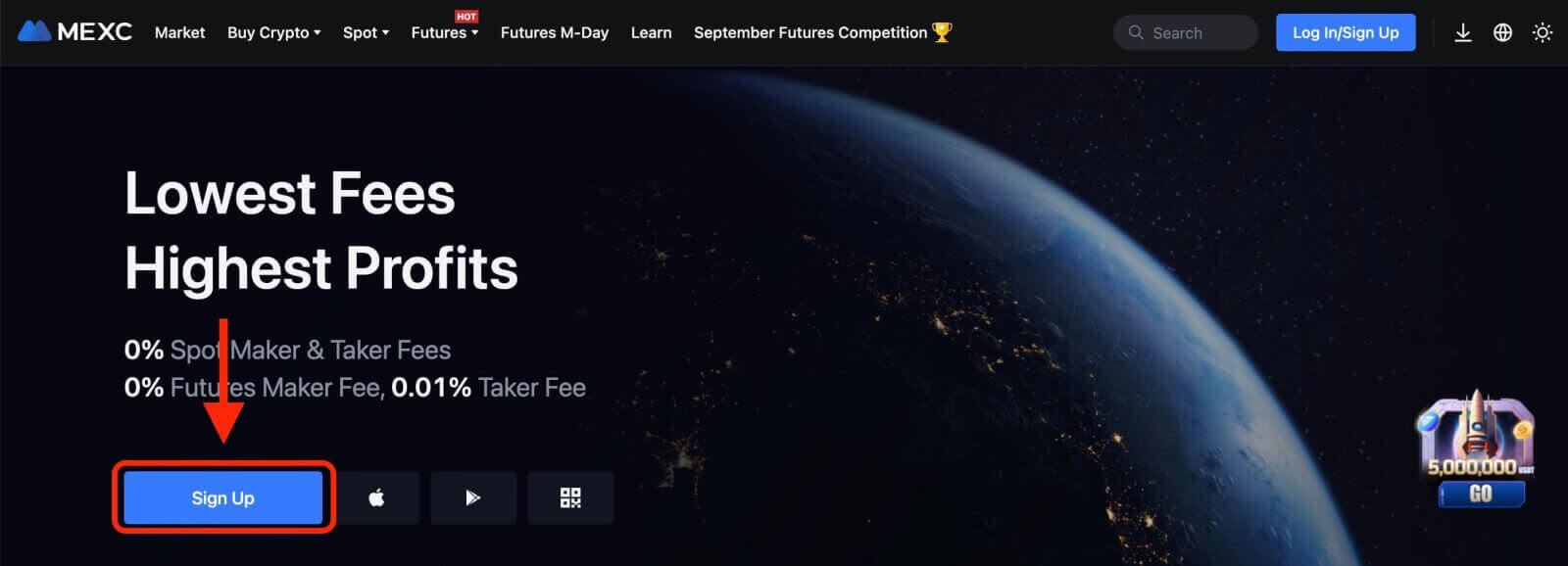
သင်၏ အီးမေးလ်လိပ်စာကို ထည့်သွင်းပြီး သင့်အကောင့်အတွက် စကားဝှက်တစ်ခု ဖန်တီးရန် လိုအပ်မည်ဖြစ်သည်။ သင်နှစ်သက်ပါက Google၊ Apple၊ MetaMask၊ Telegram သို့မဟုတ် သင့်မိုဘိုင်းဖုန်းနံပါတ်ဖြင့် စာရင်းသွင်းရန်လည်း ရွေးချယ်နိုင်ပါသည်။ လိုအပ်သောအချက်အလက်များကိုဖြည့်ပြီးနောက် "အကောင့်ဖွင့်ခြင်း" ခလုတ်ကိုနှိပ်ပါ။
အဆင့် 2- သင့်အကောင့်သို့ အကောင့်ဝင်ပါ
အကောင့်တစ်ခုအတွက် စာရင်းသွင်းပြီးသည်နှင့် ဝဘ်ဆိုက်၏ညာဘက်အပေါ်ထောင့်ရှိ " လော့ဂ်အင်/အကောင့်ဖွင့်ခြင်း
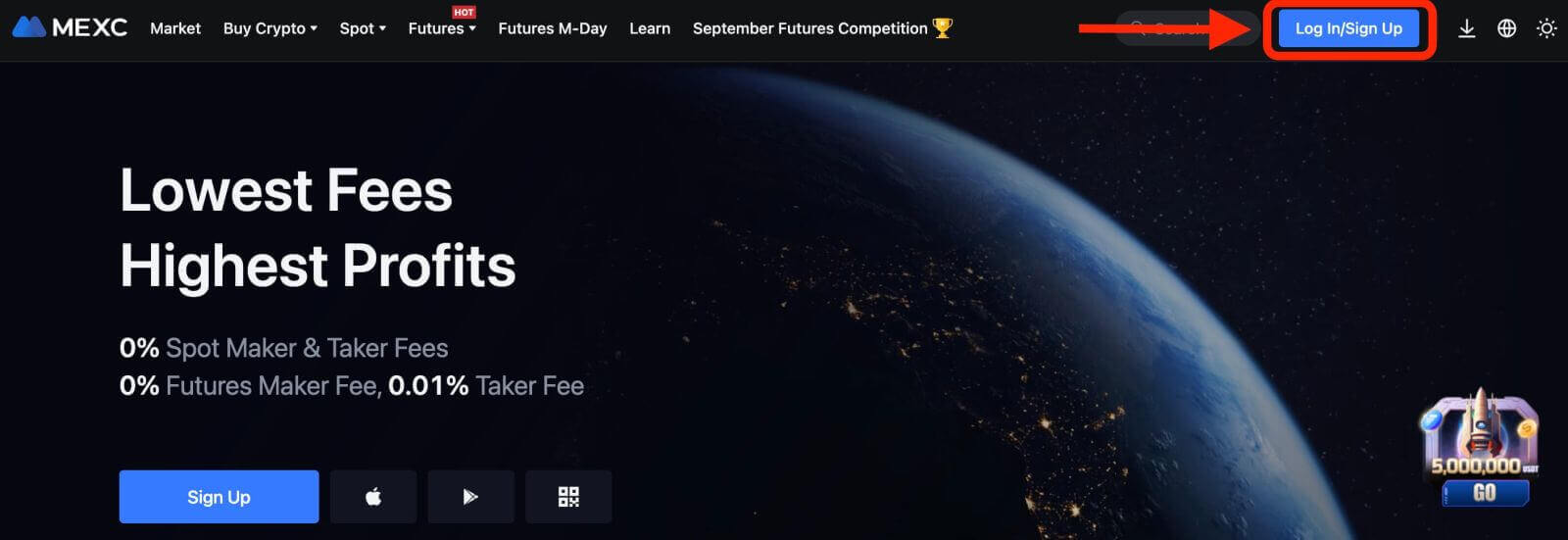
" ကိုနှိပ်ခြင်းဖြင့် သင်သည် MEXC သို့ လော့ဂ်အင်ဝင်နိုင်ပါသည်။ မှတ်ပုံတင်စဉ်အတွင်း သင်အသုံးပြုခဲ့သည့် သင့်အီးမေးလ်လိပ်စာနှင့် စကားဝှက်ကို ထည့်သွင်းရန် လိုအပ်မည်ဖြစ်သည်။
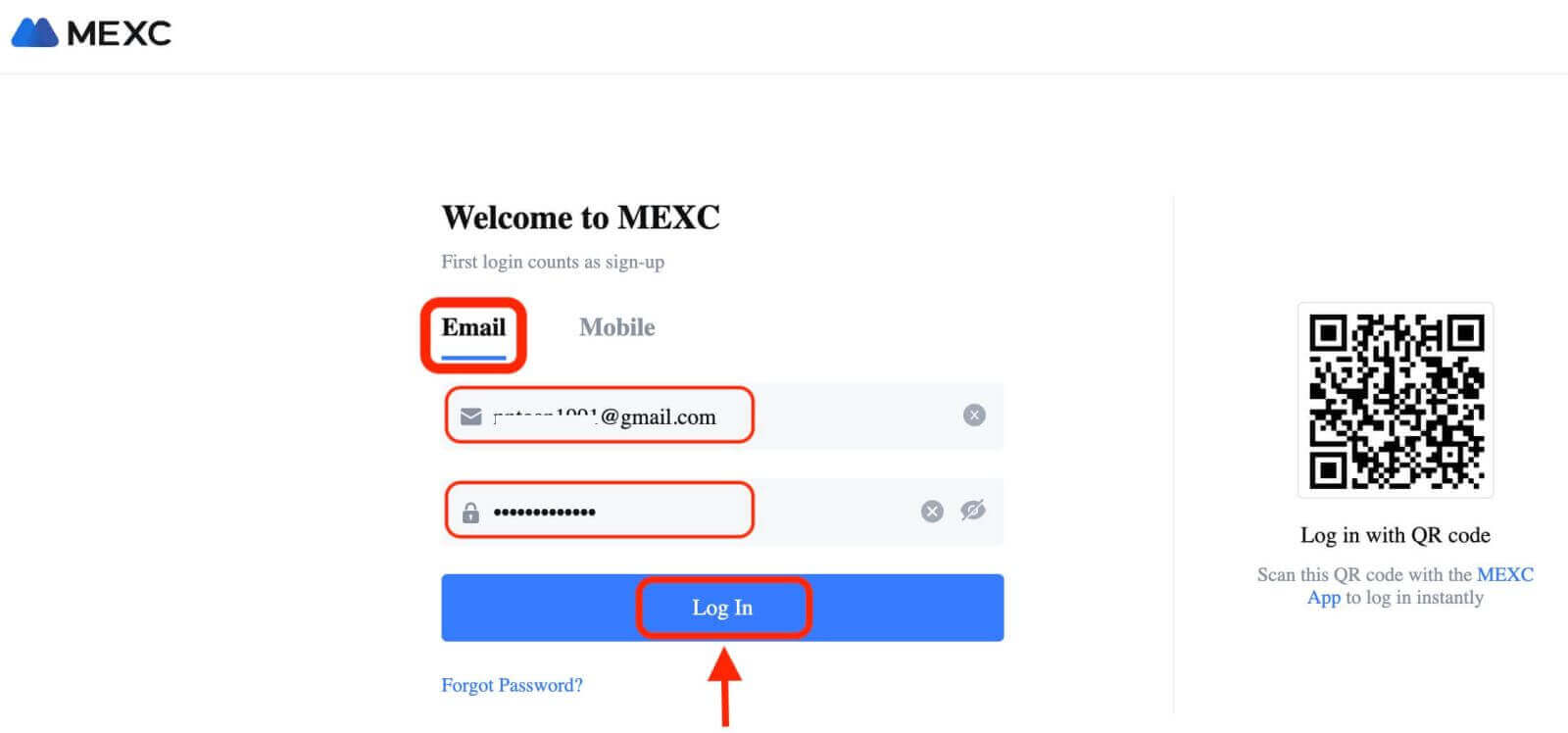
သင့်စကားဝှက်ကို မေ့သွားပါက "Forgot Password?" ကို နှိပ်နိုင်ပါသည်။ ပြန်လည်သတ်မှတ်သည့်လင့်ခ်ကို လက်ခံရရှိရန် လင့်ခ်နှင့် သင့်အီးမေးလ်လိပ်စာကို ထည့်သွင်းပါ။
အဆင့် 3- ကုန်သွယ်မှုစတင်ပါ
ဂုဏ်ယူပါသည်။ သင်၏ Bybit အကောင့်ဖြင့် MEXC သို့ အောင်မြင်စွာ ဝင်ရောက်ပြီး အမျိုးမျိုးသော အင်္ဂါရပ်များနှင့် တူးလ်များဖြင့် သင်၏ ဒက်ရှ်ဘုတ်ကို တွေ့ရပါမည်။
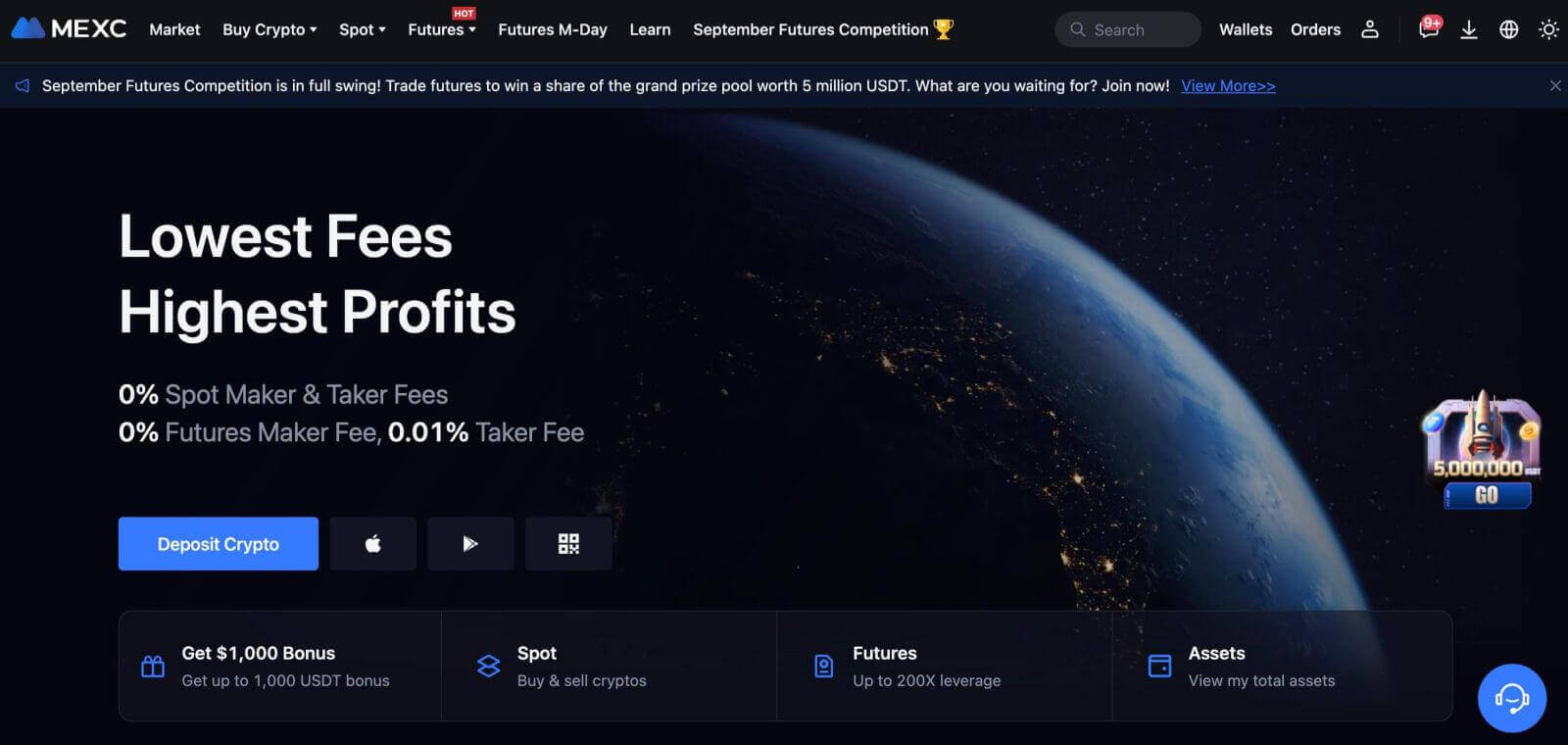
ဒါပဲ! သင်သည် အီးမေးလ်ကို အသုံးပြု၍ MEXC သို့ အောင်မြင်စွာဝင်ရောက်ပြီး ငွေကြေးဈေးကွက်တွင် အရောင်းအဝယ်စတင်ခဲ့သည်။
Google၊ Apple၊ MetaMask သို့မဟုတ် Telegram ကို အသုံးပြု၍ MEXC သို့ ဝင်ရောက်ပါ။
MEXC သည် သင်၏ ဆိုရှယ်မီဒီယာအကောင့်ကို အသုံးပြု၍ လော့ဂ်အင်ဝင်ခြင်းအတွက် အဆင်ပြေစေကာ အကောင့်ဝင်ခြင်းလုပ်ငန်းစဉ်ကို ချောမွေ့စေပြီး သမားရိုးကျ အီးမေးလ်အခြေခံ အကောင့်ဝင်ခြင်းအတွက် အခြားရွေးချယ်စရာတစ်ခုကို ပံ့ပိုးပေးပါသည်။- ဥပမာတစ်ခုအနေဖြင့် ကျွန်ုပ်တို့သည် Google အကောင့်ကို အသုံးပြုနေပါသည်။ လက်မှတ်ထိုးဝင်ခြင်းစာမျက်နှာရှိ [Google] ကိုနှိပ်ပါ။
- သင့်ဝဘ်ဘရောက်ဆာတွင် သင့် Google အကောင့်သို့ လော့ဂ်အင်မဝင်သေးပါက၊ သင်သည် Google အကောင့်ဝင်ခြင်းစာမျက်နှာသို့ ပြန်ညွှန်းသွားမည်ဖြစ်သည်။
- အကောင့်ဝင်ရန် သင်၏ Google အကောင့်အထောက်အထားများ (အီးမေးလ်လိပ်စာနှင့် စကားဝှက်) ကို ထည့်သွင်းပါ။
- တောင်းဆိုလာပါက သင်၏ Google အကောင့်အချက်အလက်ကို ဝင်ရောက်ကြည့်ရှုရန် လိုအပ်သောခွင့်ပြုချက်များကို MEXC အား ပေးပါ။
- သင်၏ Google အကောင့်ဖြင့် အောင်မြင်စွာ ဝင်ရောက်ပြီးနောက်၊ သင့် MEXC အကောင့်ကို ဝင်ရောက်ခွင့် ရရှိမည်ဖြစ်သည်။
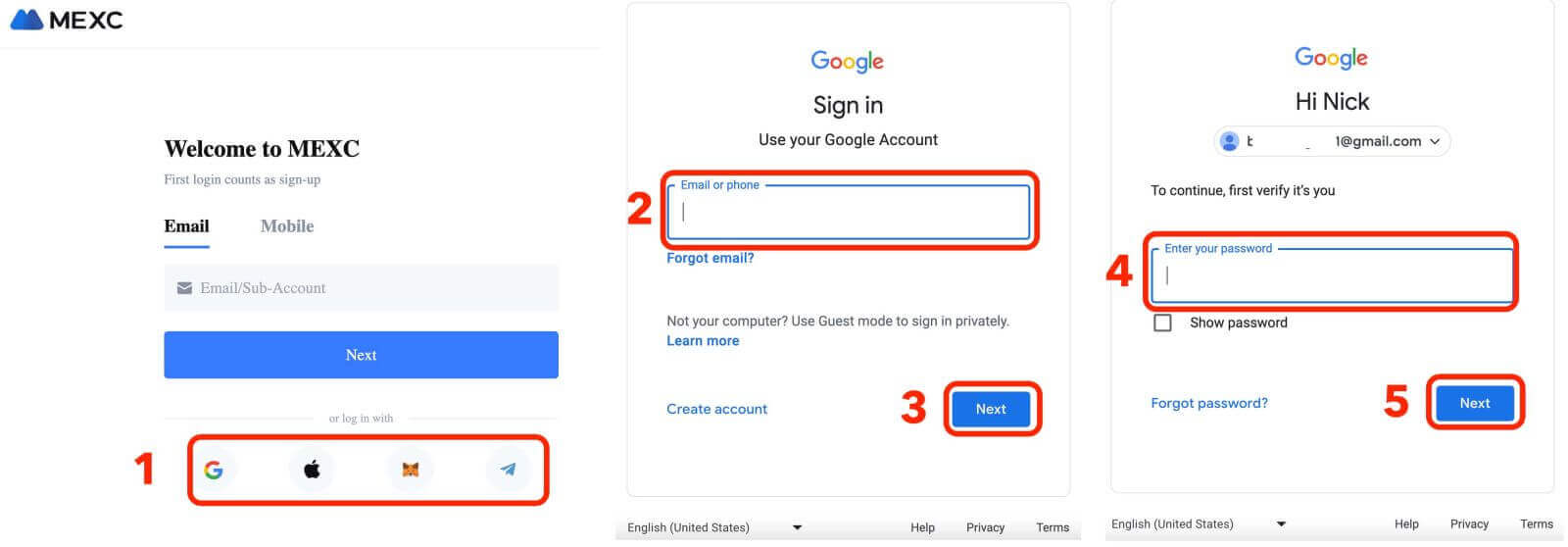
ဖုန်းနံပါတ်ဖြင့် MEXC သို့ ဝင်ရောက်ပါ။
1. ဝဘ်ဆိုဒ်၏ ညာဘက်အပေါ်ထောင့်ရှိ " လော့ဂ်အင်/အကောင့်ဖွင့်ခြင်း
" ကို နှိပ်ပါ။ 2. မှတ်ပုံတင်စဉ်အတွင်း သင်အသုံးပြုခဲ့သည့် သင့်ဖုန်းနံပါတ်နှင့် စကားဝှက်ကို ထည့်သွင်းရန် လိုအပ်မည်ဖြစ်သည်။
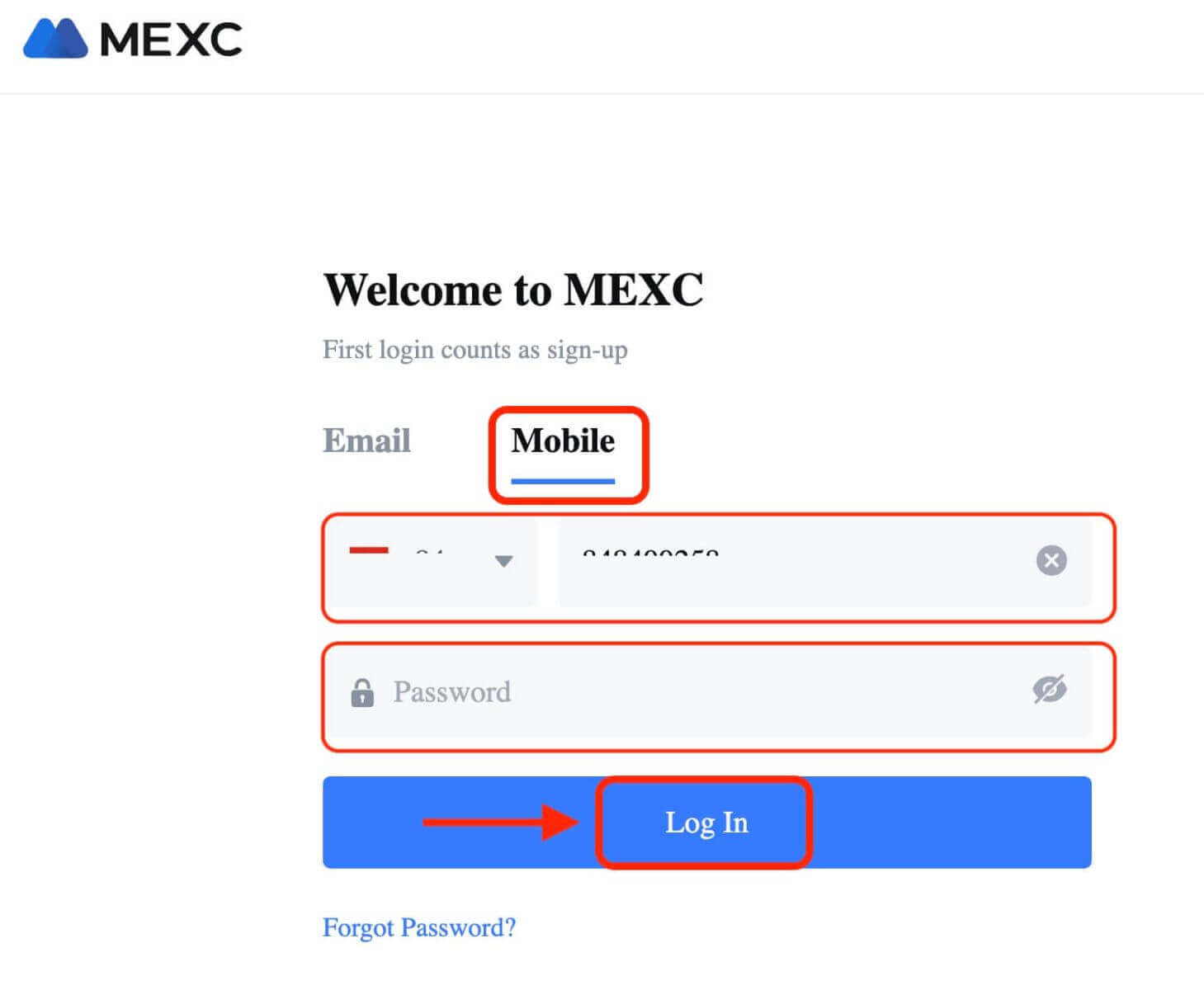
ဂုဏ်ယူပါသည်။ သင်သည် MEXC သို့ အောင်မြင်စွာ အကောင့်ဝင်ရောက်ပြီး အမျိုးမျိုးသော အင်္ဂါရပ်များနှင့် တူးလ်များဖြင့် သင်၏ ဒက်ရှ်ဘုတ်ကို မြင်တွေ့ရပါမည်။
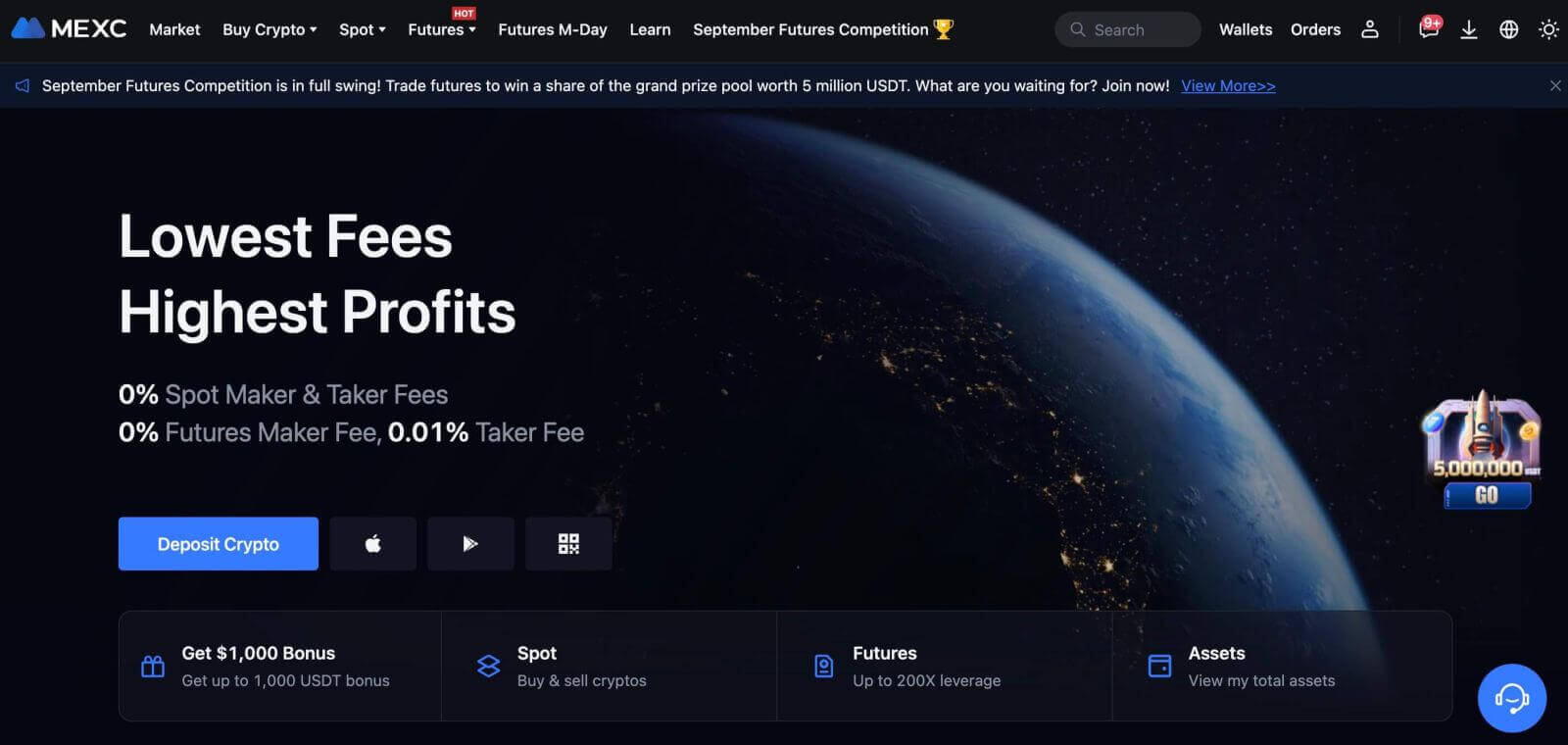
ဒါပဲ! သင့်ဖုန်းနံပါတ်ကို အသုံးပြု၍ MEXC သို့ အောင်မြင်စွာဝင်ရောက်ပြီး ငွေကြေးဈေးကွက်တွင် အရောင်းအဝယ်ဖြစ်ခဲ့သည်။
MEXC အက်ပ်သို့ ဝင်ရောက်ပါ။
MEXC သည် သင့်အကောင့်ကို ဝင်ရောက်ကြည့်ရှုနိုင်ပြီး သွားရင်းလာရင်း ကုန်သွယ်မှုပြုနိုင်စေမည့် မိုဘိုင်းအက်ပ်ကိုလည်း ပေးပါသည်။ MEXC အက်ပ်သည် ကုန်သည်များကြားတွင် ရေပန်းစားစေသည့် အဓိကအင်္ဂါရပ်များစွာကို ပေးဆောင်သည်။1. Google Play Store သို့မဟုတ် App Store မှ MEXC အက်ပ်ကို အခမဲ့ ဒေါင်းလုဒ်လုပ်ပြီး သင့်စက်ပေါ်တွင် ထည့်သွင်းပါ။ 2. MEXC အက်ပ်ကို ဒေါင်းလုဒ်လုပ်ပြီးနောက်၊ အက်ပ်ကိုဖွင့်ပြီး အသုံးပြုသူအိုင်ကွန်ကို နှိပ်ပါ။ 3. ထို့နောက် [Log In] ကိုနှိပ်ပါ။ 4. သင်၏ရွေးချယ်မှုအပေါ်အခြေခံ၍ သင်၏မိုဘိုင်းနံပါတ်၊ အီးမေးလ်လိပ်စာ သို့မဟုတ် လူမှုမီဒီယာအကောင့်ကို ထည့်သွင်းပါ။ 5. Pop-up Window တစ်ခု ပေါ်လာပါမည်။ ပေါ်လာသောဝင်းဒိုးတွင် captcha ကိုဖြည့်ပါ။ 6. ထို့နောက် သင့်အကောင့် စကားဝှက်ကို ရိုက်ထည့်ပါ။ ဒါပဲ! သင်သည် MEXC အက်ပ်သို့ အောင်မြင်စွာ ဝင်ရောက်ပြီးဖြစ်သည်။
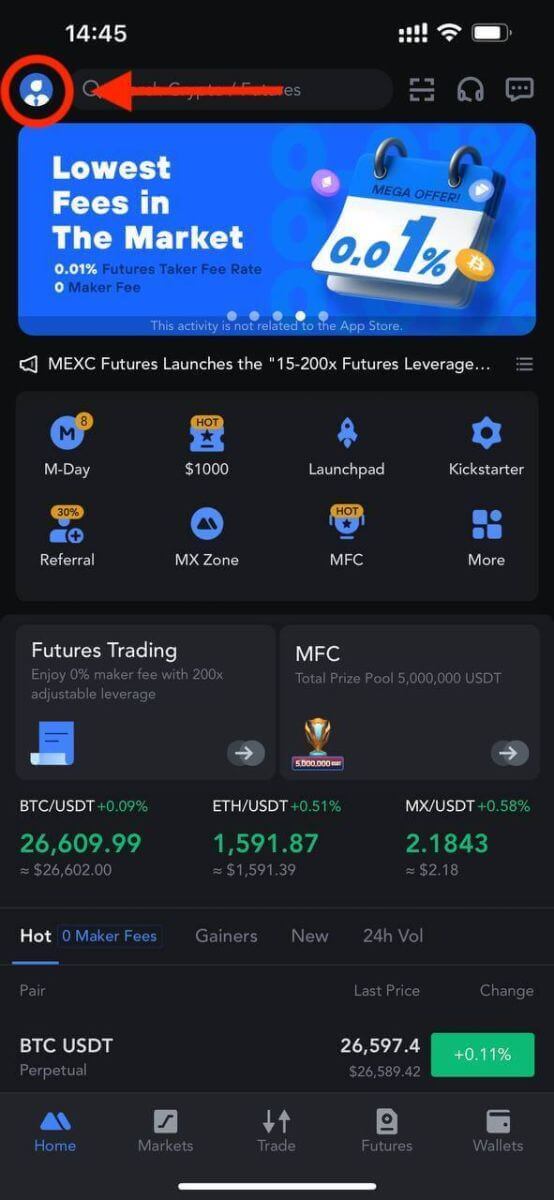
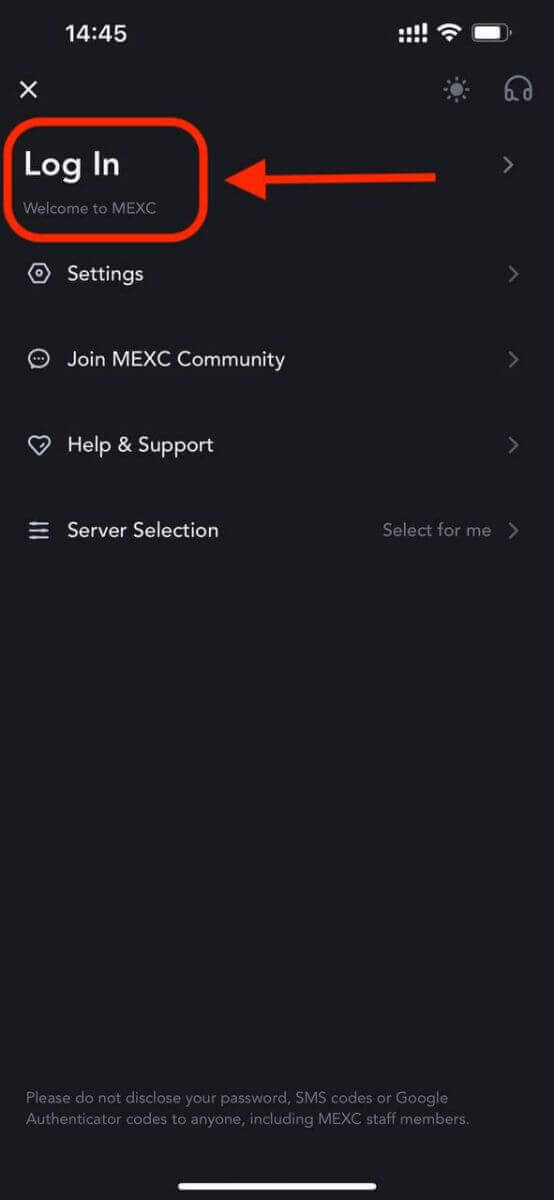
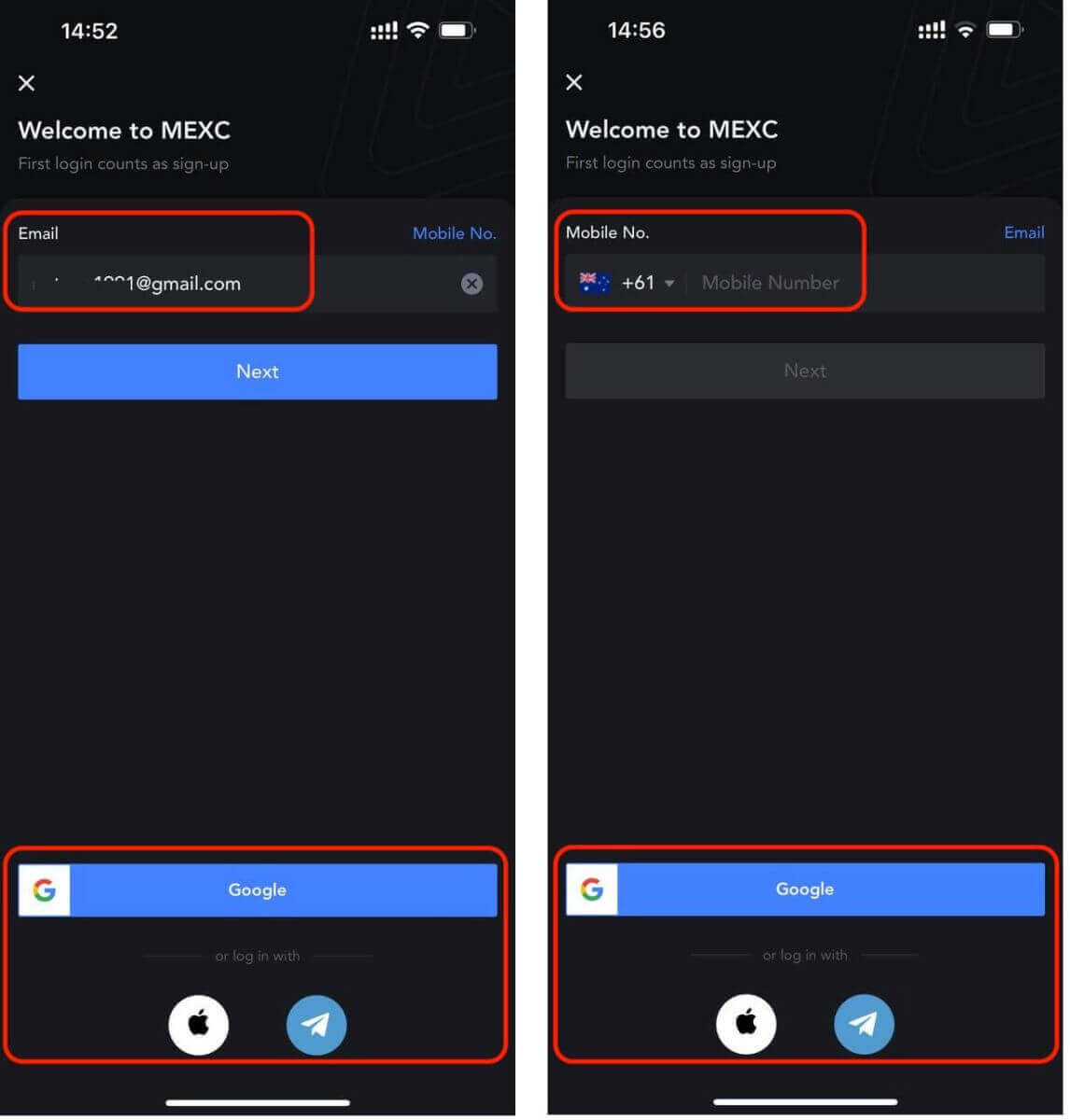
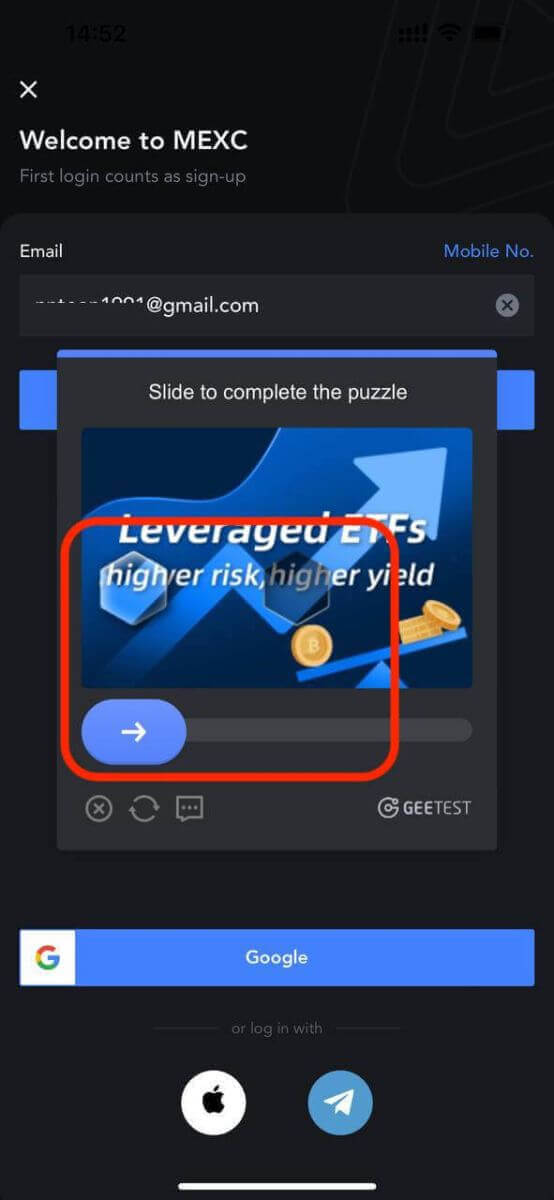
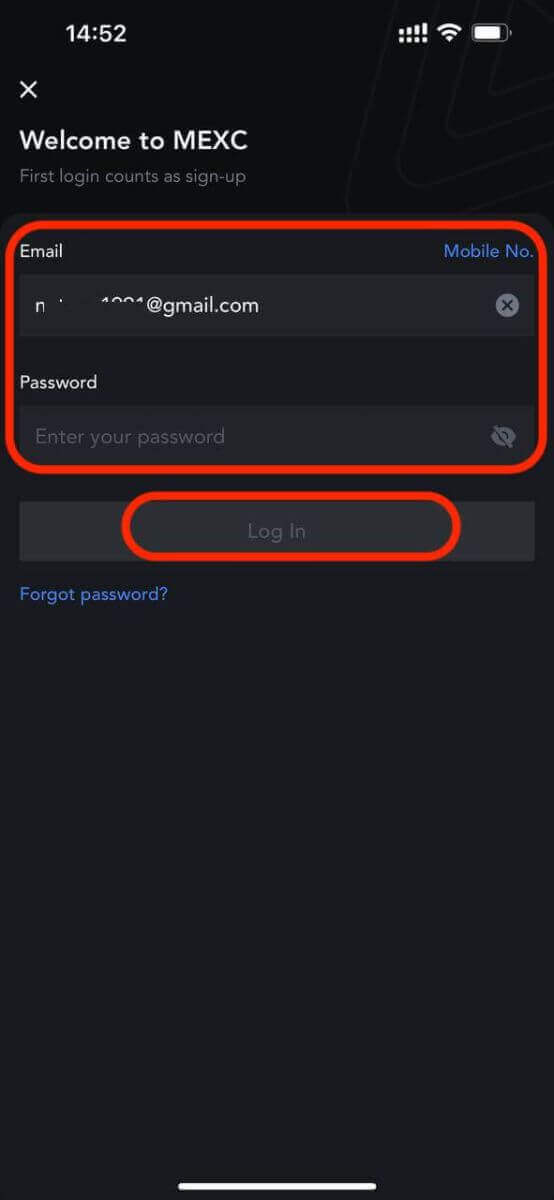
MEXC အကောင့်ဝင်ခြင်းတွင် အချက်နှစ်ချက်အထောက်အထားစိစစ်ခြင်း (2FA)
သင်၏ဝင်ရောက်မှုအသေးစိတ်အချက်အလက်များကိုထည့်သွင်းပြီးသည်နှင့်၊ သင်သည်သင်၏အကောင့်ကိုအတည်ပြုရန်လိုအပ်လိမ့်မည်။ MEXC သည် ၎င်းတို့၏ ကုန်သွယ်မှုလုပ်ငန်းများ ဘေးကင်းစေရန်အတွက် အသုံးပြုသူအားလုံးကို ရွေးချယ်ခွင့်တစ်ခုအဖြစ် 2FA ကို ပေးသည်။ ၎င်းသည် MEXC တွင် သင့်အကောင့်အား ခွင့်ပြုချက်မရှိဘဲ ဝင်ရောက်ခွင့်ကို တားဆီးရန် ဒီဇိုင်းထုတ်ထားသည့် ထပ်လောင်းလုံခြုံရေးအလွှာတစ်ခုဖြစ်ပြီး ၎င်းသည် သင်ကုန်သွယ်မှုပြုလုပ်ရာတွင် စိတ်ငြိမ်သက်မှုကို ပေးစွမ်းနိုင်မည်ဖြစ်ပြီး သင်တစ်ဦးတည်းသာ သင့် MEXC အကောင့်သို့ ဝင်ရောက်ခွင့်ရှိကြောင်း သေချာစေသည်။ 1. မိုဘိုင်းနံပါတ်ကို MEXC အကောင့် 1.1 ဝဘ်ဆိုက်တွင်ချိတ်ဆက်နည်း
- MEXC ဝဘ်ဆိုက်သို့ ဝင်ရောက်ပြီး အသုံးပြုသူအိုင်ကွန် - [လုံခြုံရေး] ကို နှိပ်ပြီး [မိုဘိုင်းအတည်ပြုခြင်း] ကို ရွေးချယ်ပါ။
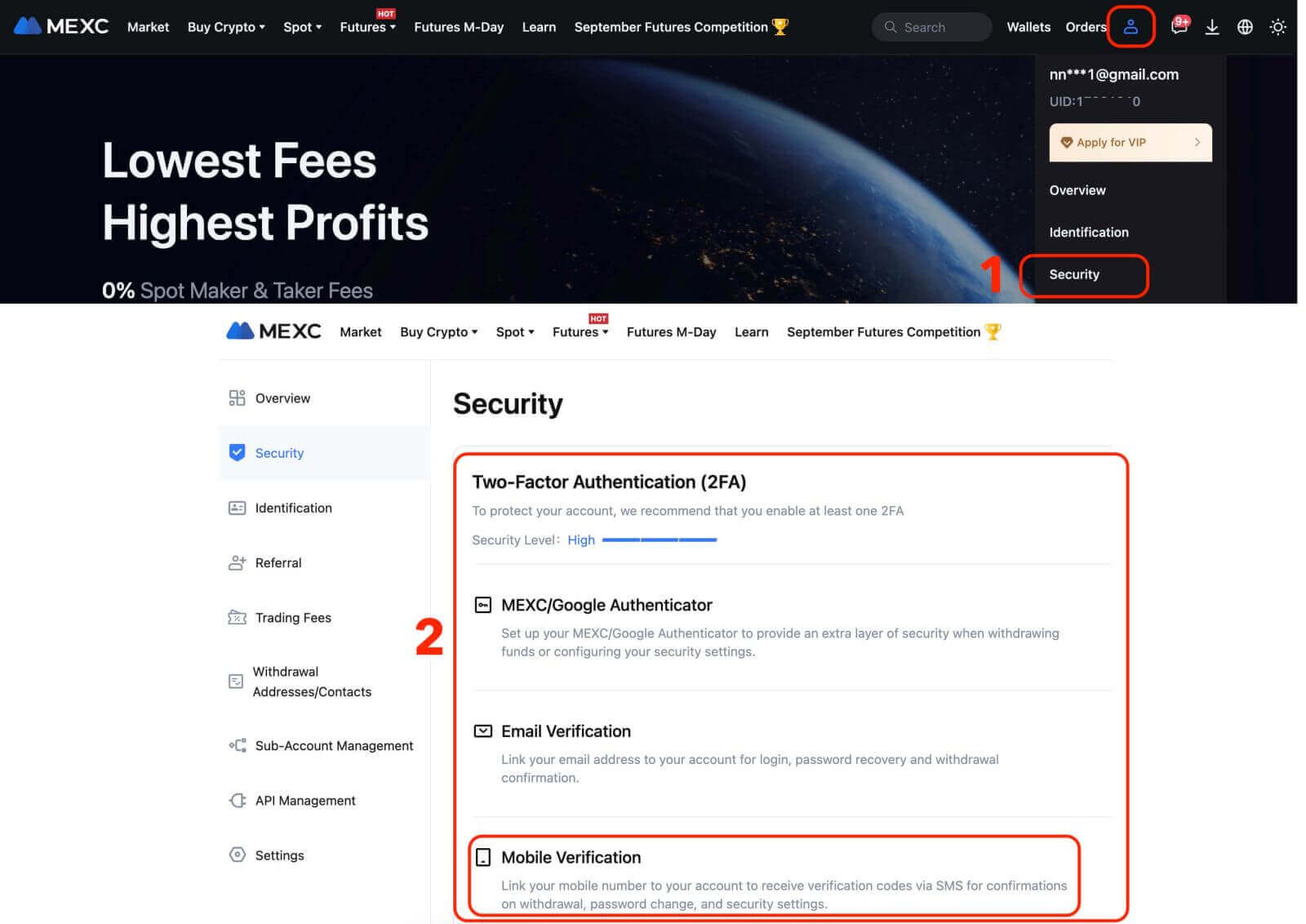
မိုဘိုင်းနံပါတ်၊ SMS အတည်ပြုကုဒ်နှင့် အီးမေးလ်အတည်ပြုကုဒ်တို့ကို ဖြည့်သွင်းပြီး လင့်ခ်ချိတ်ခြင်းကို အပြီးသတ်ရန် [Confirm] ကိုနှိပ်ပါ။
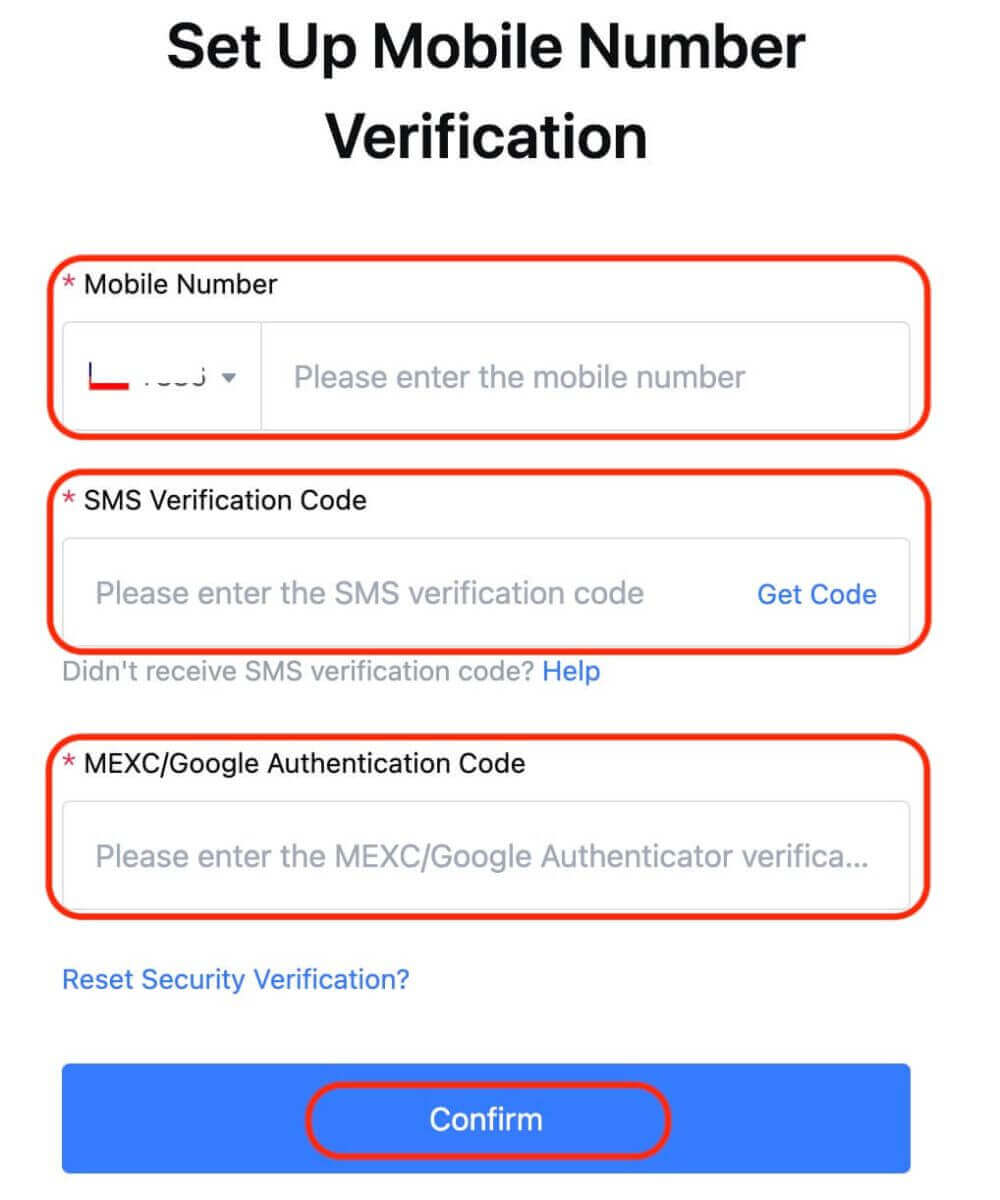
1.2 အက်ပ်တွင်
အက်ပ်၏ပင်မစာမျက်နှာတွင်၊ အသုံးပြုသူအိုင်ကွန် - [လုံခြုံရေး] ကိုနှိပ်ပါ။
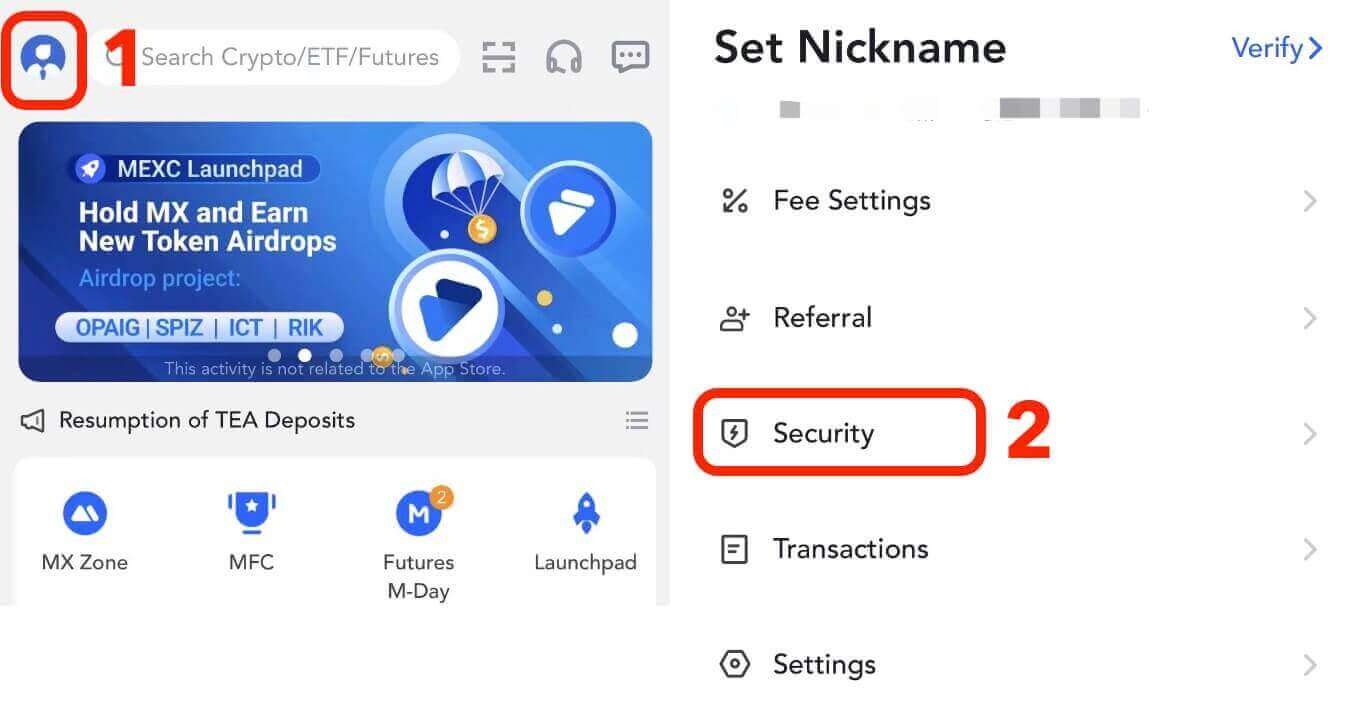
[Mobile Verification] ကိုနှိပ်ပါ၊ မိုဘိုင်းနံပါတ်၊ SMS အတည်ပြုကုဒ်နှင့် အီးမေးလ်အတည်ပြုကုဒ်တို့ကို ဖြည့်ပါ၊ ထို့နောက် လင့်ခ်ချိတ်ခြင်းကို အပြီးသတ်ရန် [Confirm] ကိုနှိပ်ပါ။
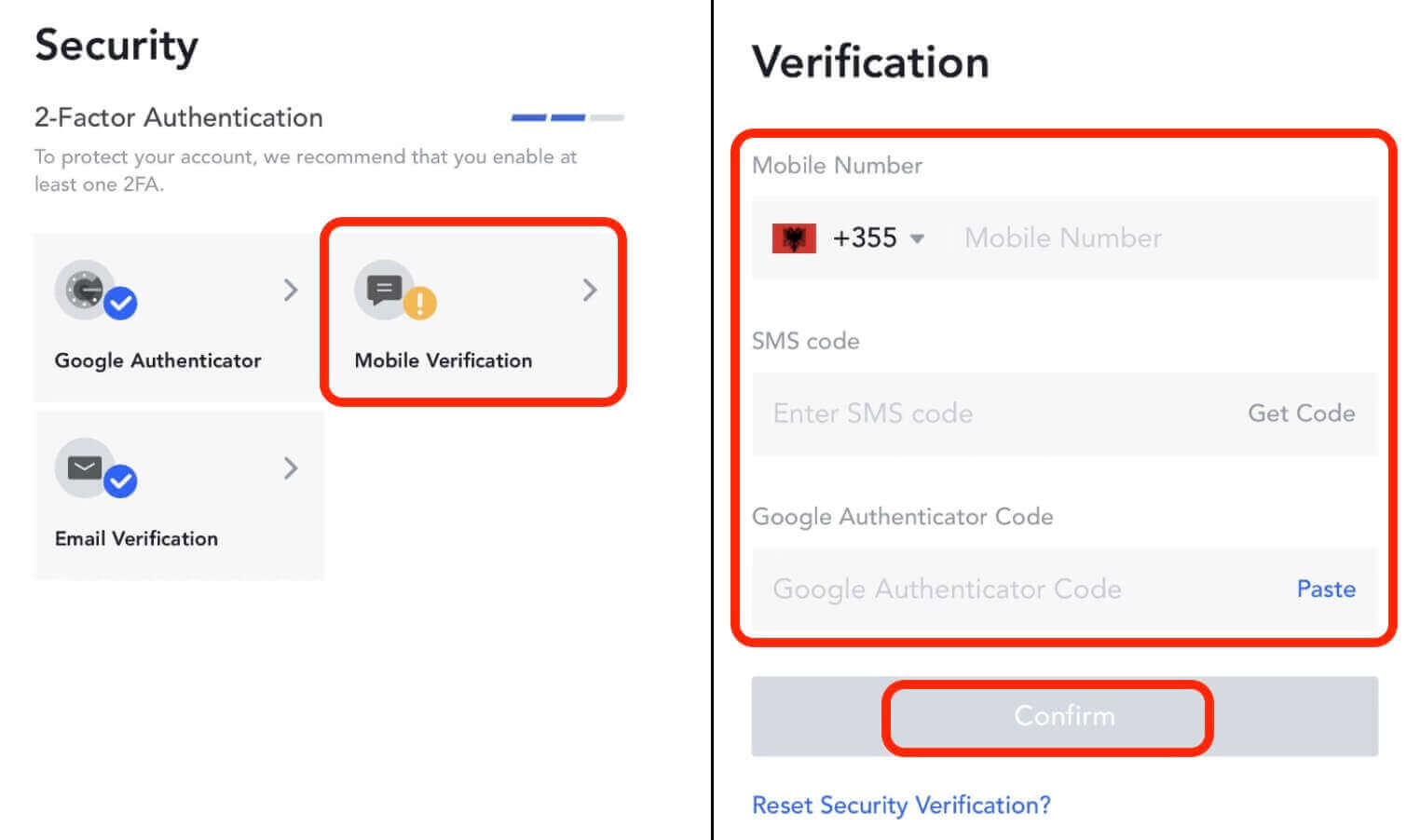
2. MEXC အကောင့်သို့ အီးမေးလ်လိပ်စာကို ချိတ်ဆက်နည်း
2.1 ဝဘ်ဆိုဒ်တွင်
MEXC ဝဘ်ဆိုက်သို့ လော့ဂ်အင်ဝင်ပါ၊ အသုံးပြုသူအိုင်ကွန် - [လုံခြုံရေး] ကိုနှိပ်ပြီး [အီးမေးလ်အတည်ပြုခြင်း] ကိုရွေးချယ်ပါ။
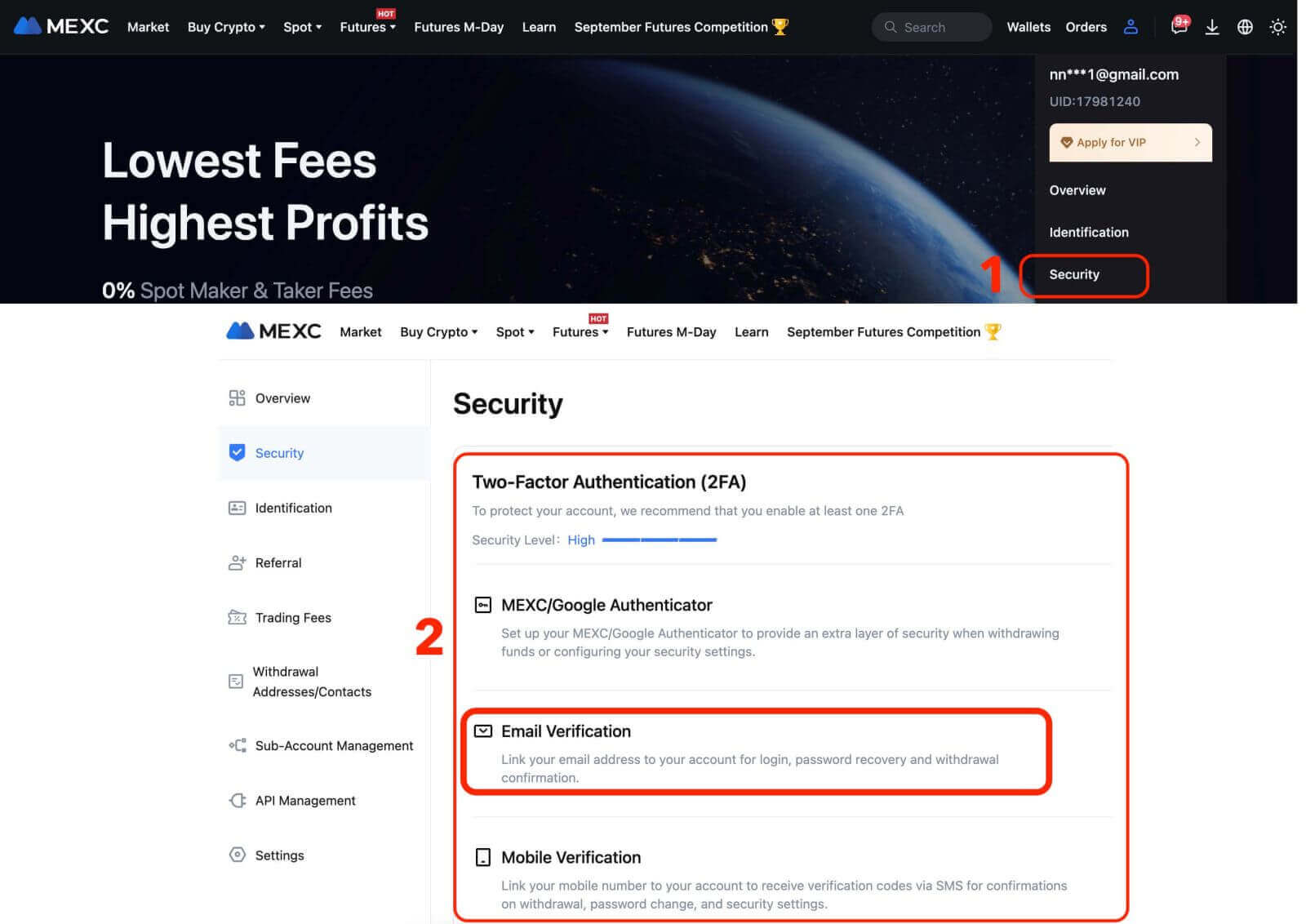
အီးမေးလ်လိပ်စာ၊ အီးမေးလ်အတည်ပြုကုဒ်၊ SMS အတည်ပြုကုဒ်နှင့် MEXC/Google Authenticator ကုဒ်တို့ကို ဖြည့်ပါ။ ထို့နောက် လင့်ခ်ချိတ်ခြင်းကို အပြီးသတ်ရန် [Confirm] ကိုနှိပ်ပါ။
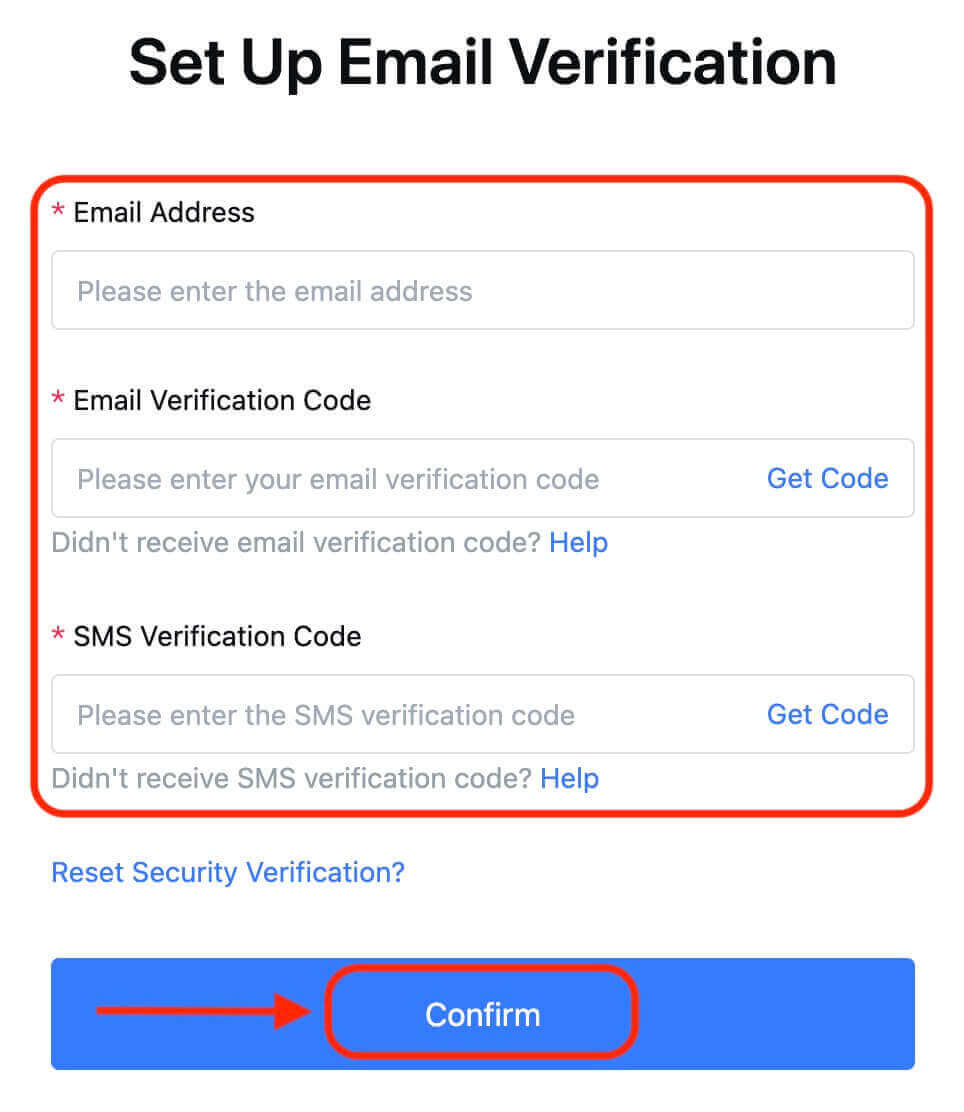
2.2 အက်ပ်တွင်
အက်ပ်၏ပင်မစာမျက်နှာတွင်၊ အသုံးပြုသူအိုင်ကွန် - [လုံခြုံရေး] ကိုနှိပ်ပါ။
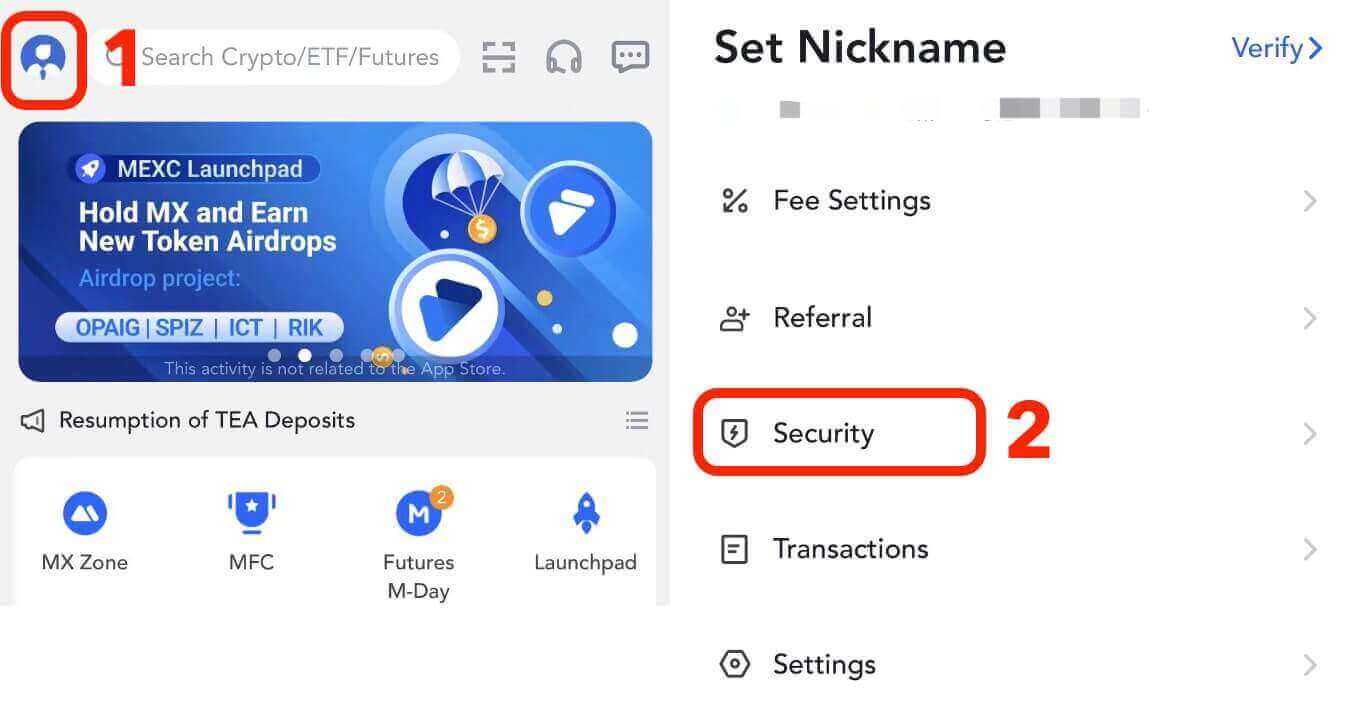
[Email Verification] ကိုနှိပ်ပါ၊ အီးမေးလ်လိပ်စာ၊ အီးမေးလ်အတည်ပြုကုဒ်၊ SMS အတည်ပြုကုဒ်နှင့် Google Authenticator ကုဒ်တို့ကို ဖြည့်ပါ။ ထို့နောက် လင့်ခ်ချိတ်ခြင်းကို အပြီးသတ်ရန် [Confirm] ကိုနှိပ်ပါ။
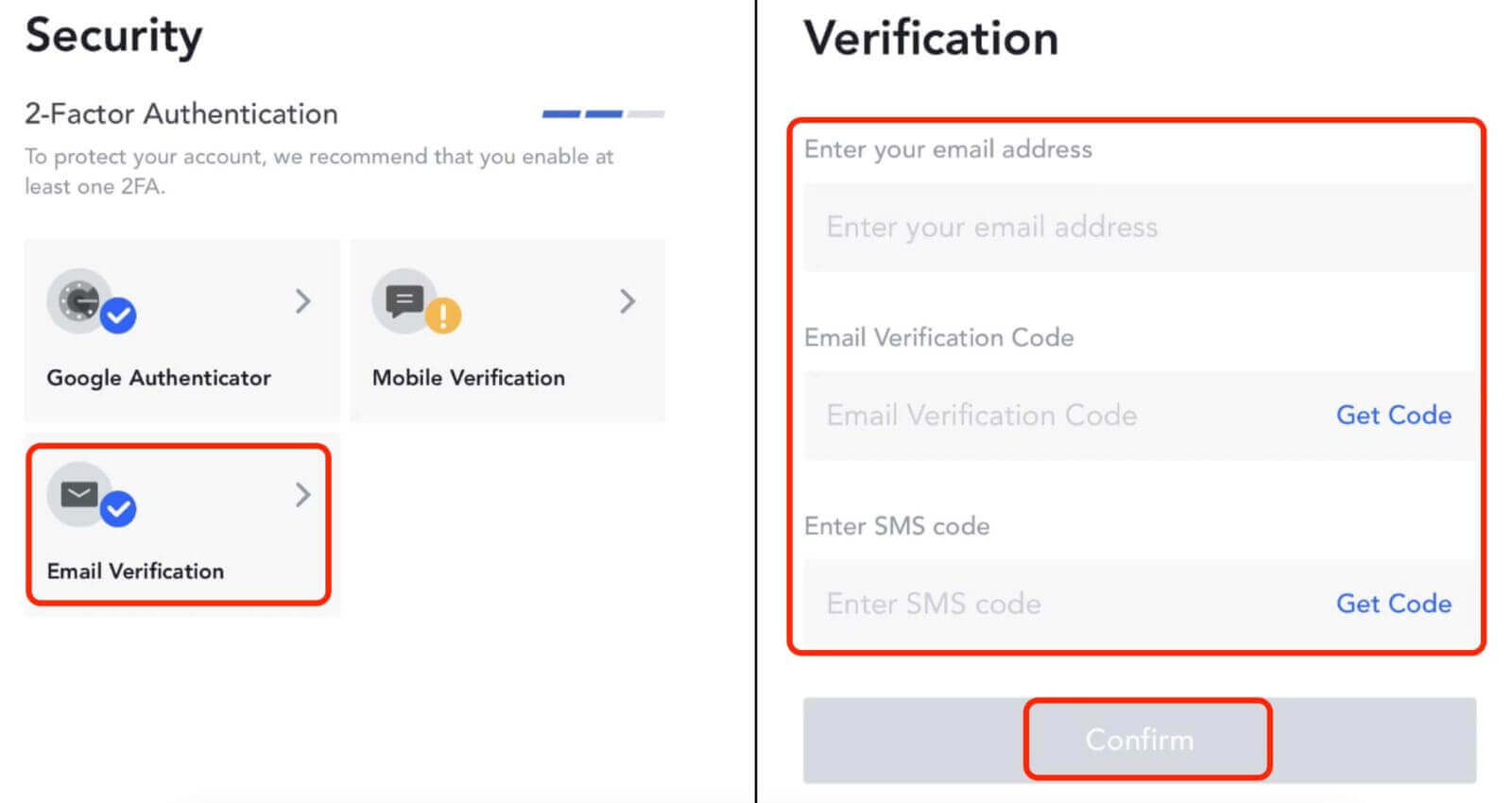
3. Google Authenticator ကို MEXC အကောင့်သို့ ချိတ်ဆက်နည်း
3.1 Google Authenticator ဆိုတာ ဘာလဲ?
MEXC/Google Authenticator သည် SMS-based dynamic verification နှင့် အလားတူလုပ်ဆောင်သည့် ရွေ့လျားစကားဝှက်တူးလ်တစ်ခုဖြစ်သည်။ ချိတ်ဆက်ပြီးသည်နှင့် ၎င်းသည် စက္ကန့် 30 တိုင်း ဒိုင်းနမစ်အတည်ပြုကုဒ်ကို ထုတ်ပေးပါသည်။ အကောင့်ဝင်ခြင်း၊ ငွေထုတ်ခြင်းနှင့် လုံခြုံရေးဆက်တင်များကို ပြုပြင်မွမ်းမံစဉ်အတွင်း လုံခြုံသော စစ်မှန်ကြောင်းအထောက်အထားအတွက် အတည်ပြုကုဒ်ကို အသုံးပြုနိုင်သည်။ သင်၏ MEXC အကောင့်ကို အသုံးပြုသောအခါတွင် ၎င်းသည် နောက်ထပ်လုံခြုံရေးအလွှာတစ်ခုကို ပေးဆောင်သည်။
3.2 ဝဘ်ဆိုက်တွင်
MEXC ဝဘ်ဆိုက်သို့ ဝင်ရောက်ပြီး အသုံးပြုသူအိုင်ကွန် - [လုံခြုံရေး] ကိုနှိပ်ပြီး [MEXC/Google Authenticator Verification] ကို ရွေးချယ်ပါ။
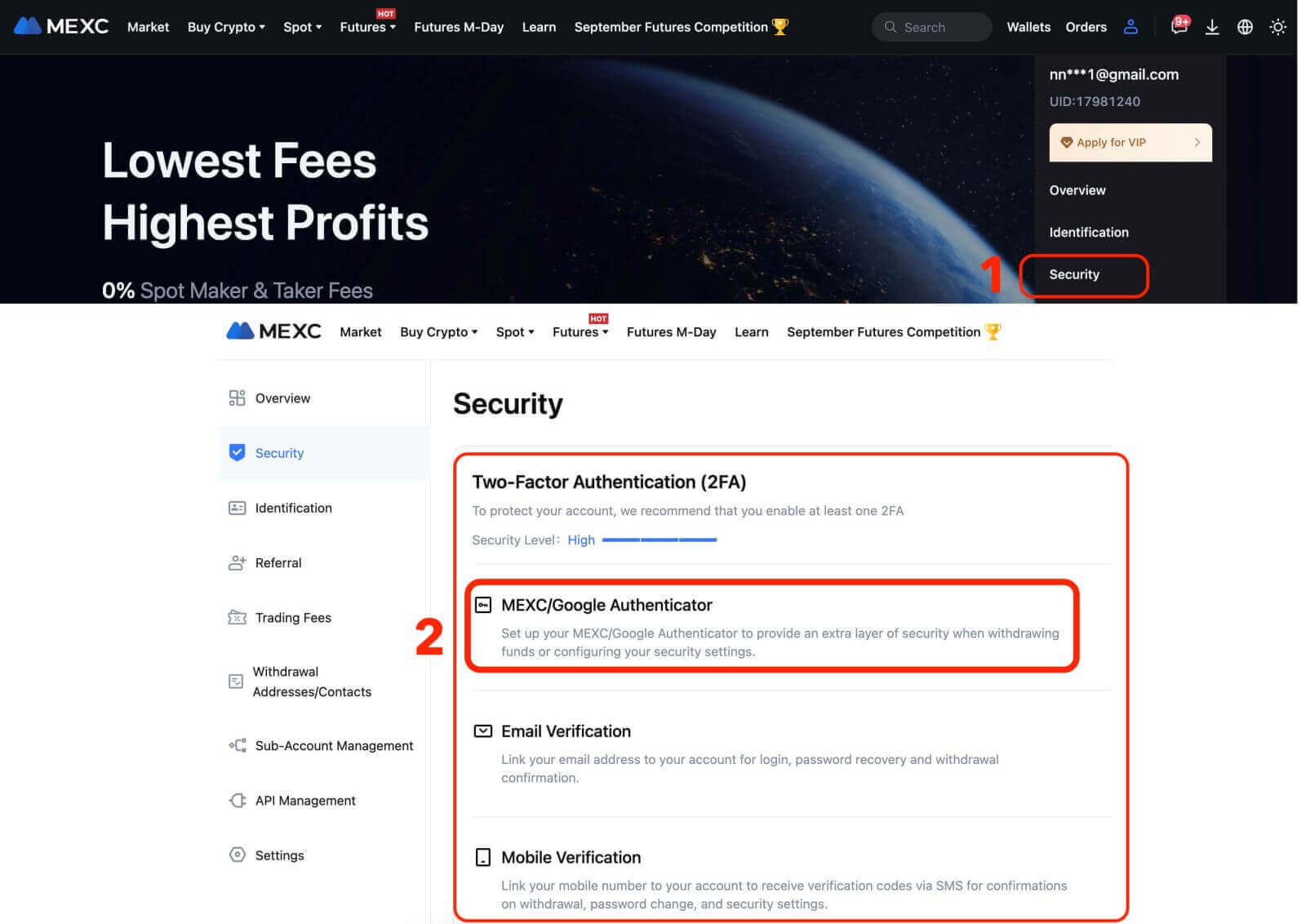
အထောက်အထားစိစစ်ခြင်းအက်ပ်ကို ဒေါင်းလုဒ်လုပ်ပါ။
- iOS အသုံးပြုသူများအတွက်- App Store သို့ ဝင်ရောက်ပြီး ဒေါင်းလုဒ်လုပ်ရန် "Google Authenticator" သို့မဟုတ် "MEXC Authenticator" ကို ရှာဖွေပါ။
- Android အသုံးပြုသူများအတွက်- Google Play သို့သွား၍ ဒေါင်းလုဒ်လုပ်ရန် "Google Authenticator" သို့မဟုတ် "MEXC Authenticator" ကိုရှာပါ။
- အခြားအက်ပ်စတိုးများအတွက်- "Google Authenticator" သို့မဟုတ် "2FA Authenticator" ကိုရှာပါ။
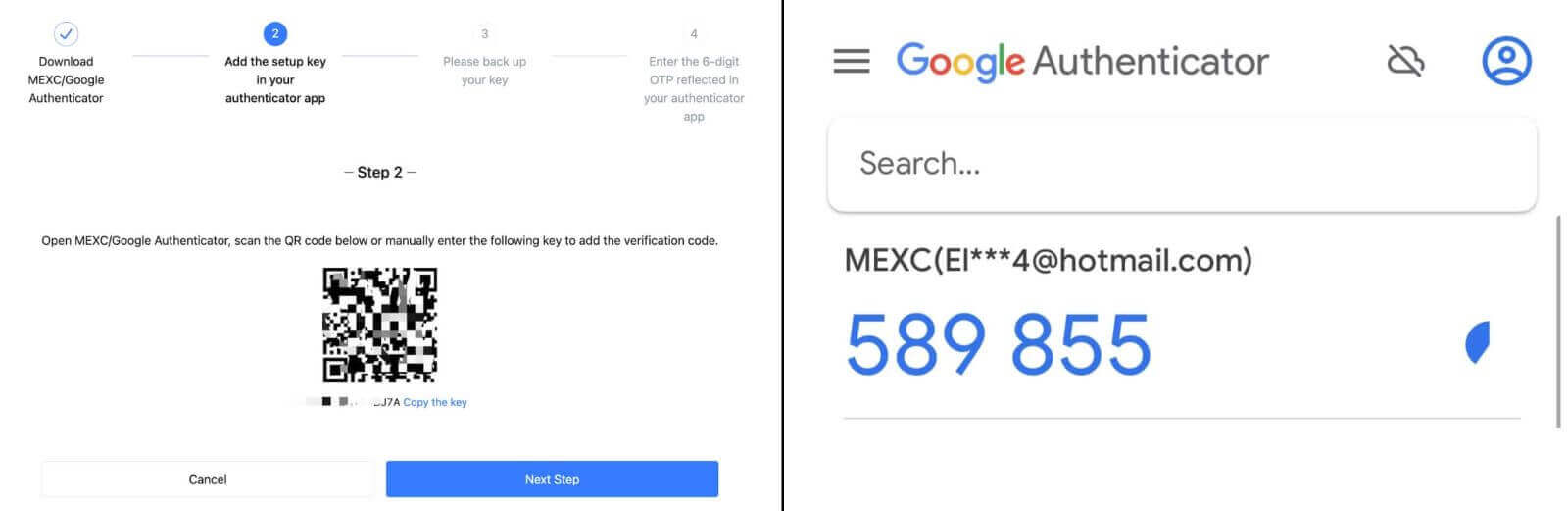
အဆင့် 2- သင့်မိုဘိုင်းလ်ဖုန်းကို ပြောင်းလဲခြင်း သို့မဟုတ် ပျောက်ဆုံးသွားသည့်အခါတွင် MEXC/Google Authenticator ပြန်လည်ရယူရန်အတွက် အသုံးပြုရမည့်သော့ကို လုံခြုံအောင်ထားပါ။ လင့်ခ်မချိတ်မီ၊ အထက်ဖော်ပြပါသော့ကို အရန်သိမ်းပြီး သိမ်းဆည်းထားရန် သေချာပါစေ။
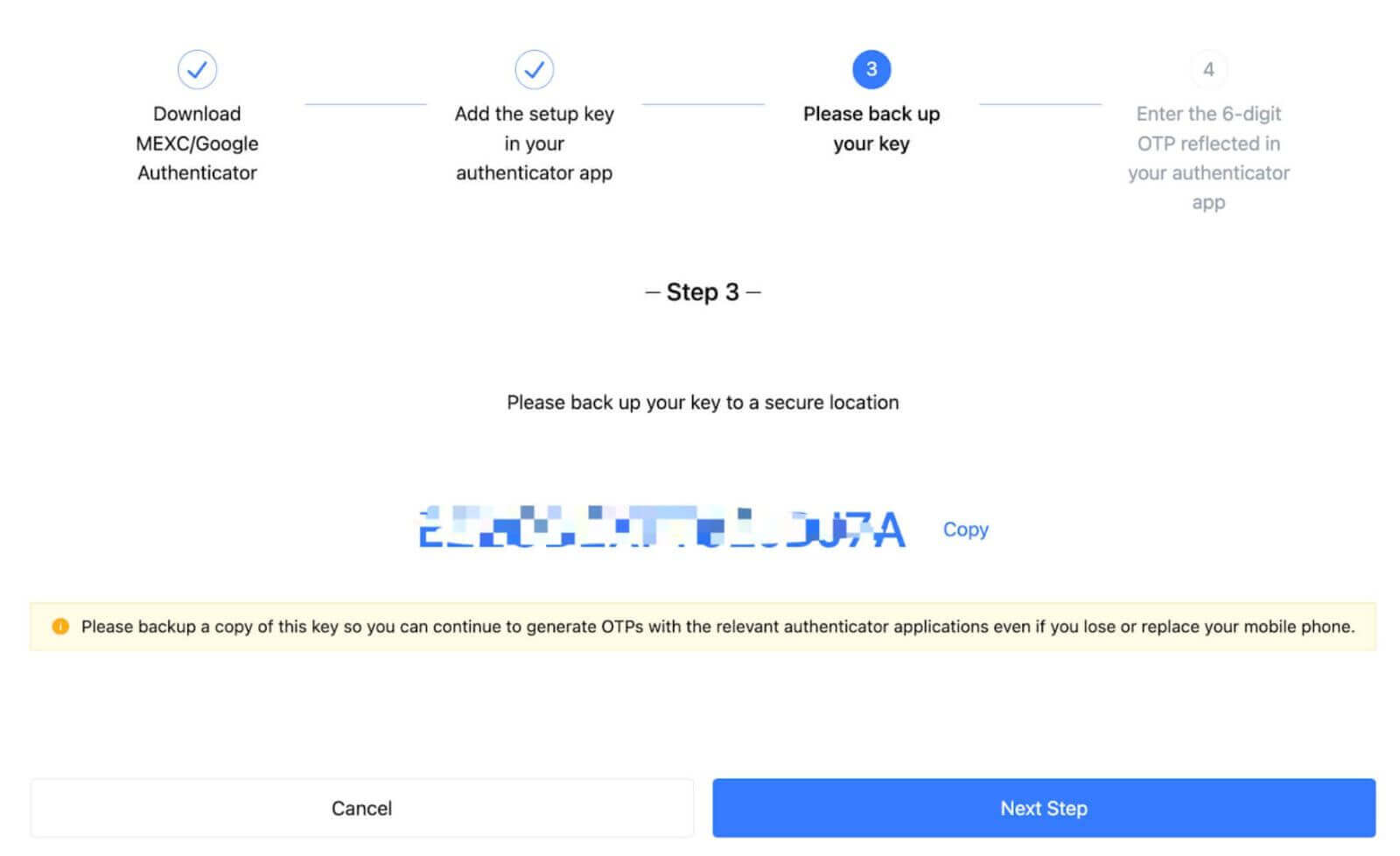
အဆင့် 3- သင့်အကောင့်ဝင်ရောက်မှုစကားဝှက်၊ SMS/အီးမေးလ်အတည်ပြုကုဒ်နှင့် Google Authenticator ကုဒ်တို့ကို ထည့်သွင်းပြီးနောက်၊ လုပ်ငန်းစဉ်ကို အပြီးသတ်ရန် [Enable] ကိုနှိပ်ပါ။
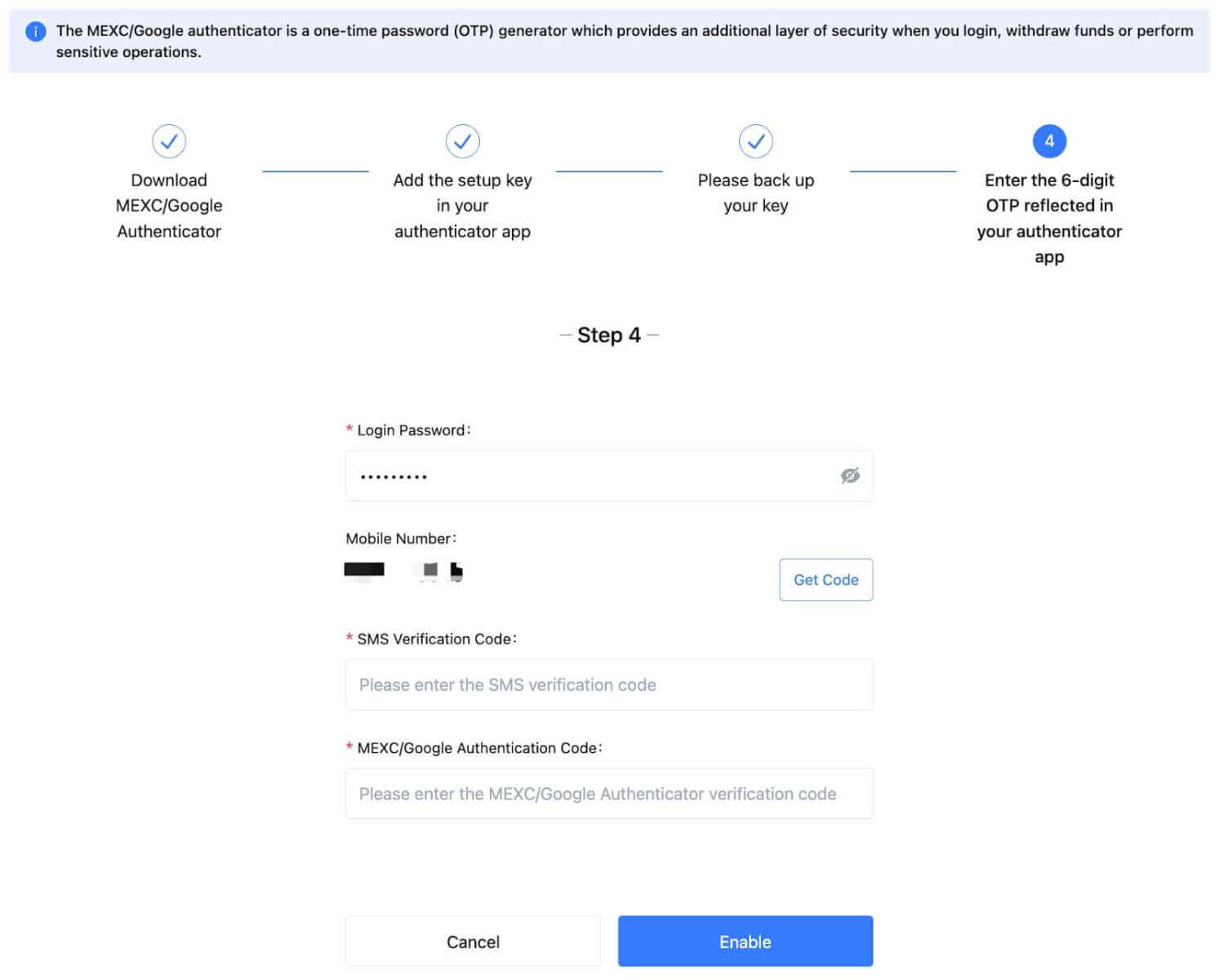
3.3 အက်ပ်တွင်
- အက်ပ်၏ပင်မစာမျက်နှာတွင်၊ အသုံးပြုသူအိုင်ကွန် - [လုံခြုံရေး] ကိုနှိပ်ပါ။
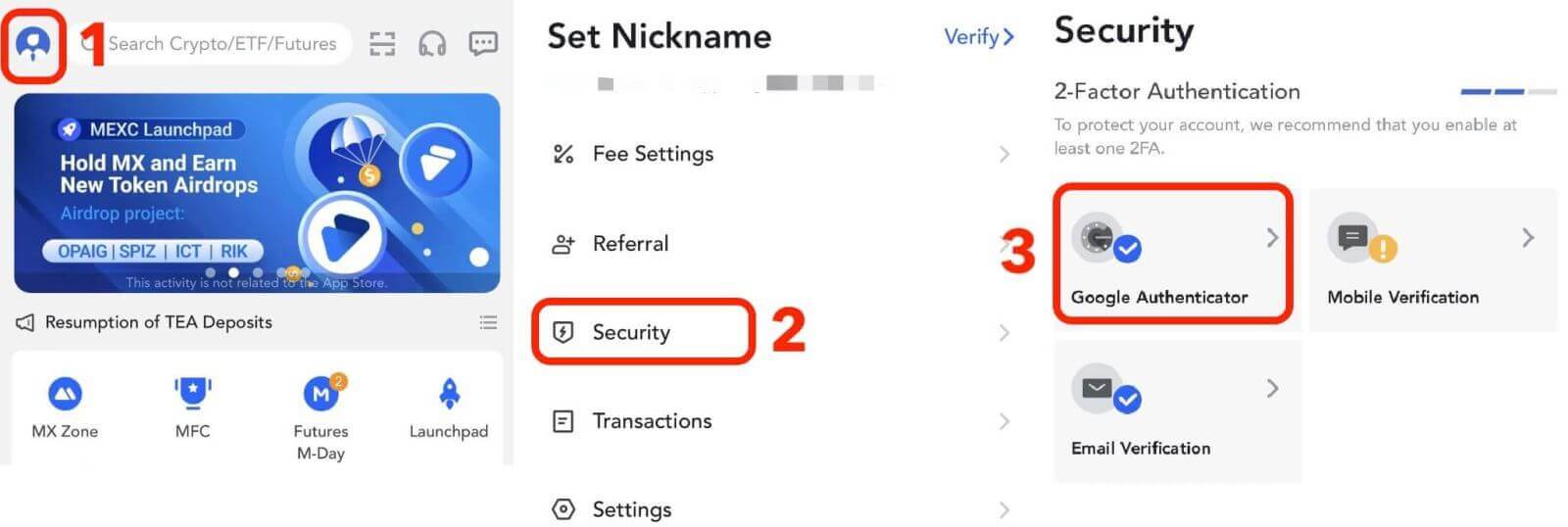
အကယ်၍ သင်သည် အထောက်အထားစိစစ်ခြင်းအက်ပ်ကို ဒေါင်းလုဒ်မလုပ်ရသေးပါက၊ ဒေါင်းလုဒ်လုပ်ရန် အက်ပ်စတိုးသို့သွားပါ၊ သို့မဟုတ် [ဒေါင်းလုပ် Google Authenticator] ကိုနှိပ်ပါ။ အကယ်၍ သင်သည် အထောက်အထားစိစစ်ခြင်းအက်ပ်ကို ဒေါင်းလုဒ်လုပ်ထားပြီးဖြစ်ပါက [Next] ကိုနှိပ်ပါ။
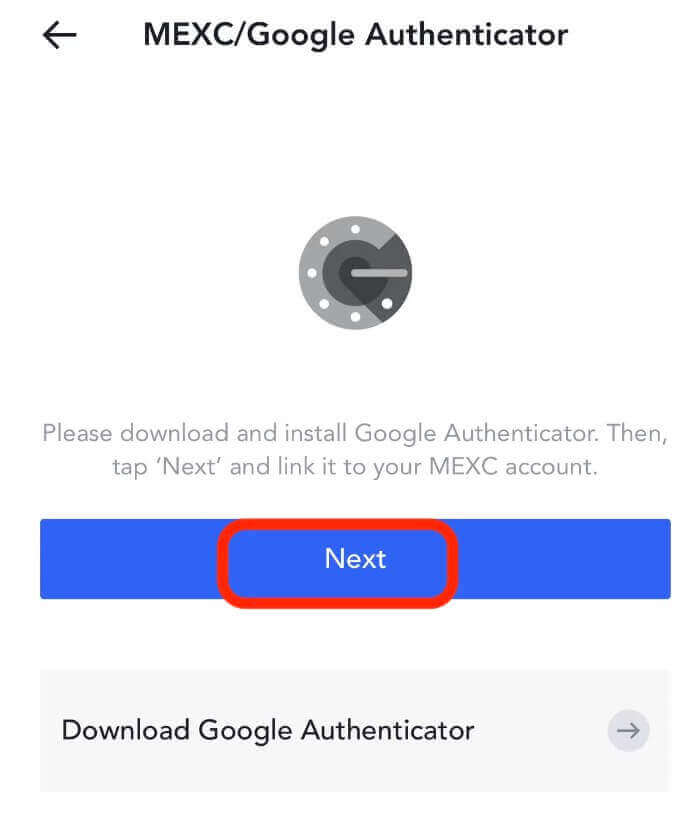
အထောက်အထားစိစစ်သူအက်ပ်တွင်၊ QR ကုဒ်ကို စကင်န်ဖတ်ပါ သို့မဟုတ် အတည်ပြုကုဒ်ထုတ်လုပ်ရန်အတွက် သော့ကို မိတ္တူကူးပါ။ ပြီးပါက [Next] ကိုနှိပ်ပါ။
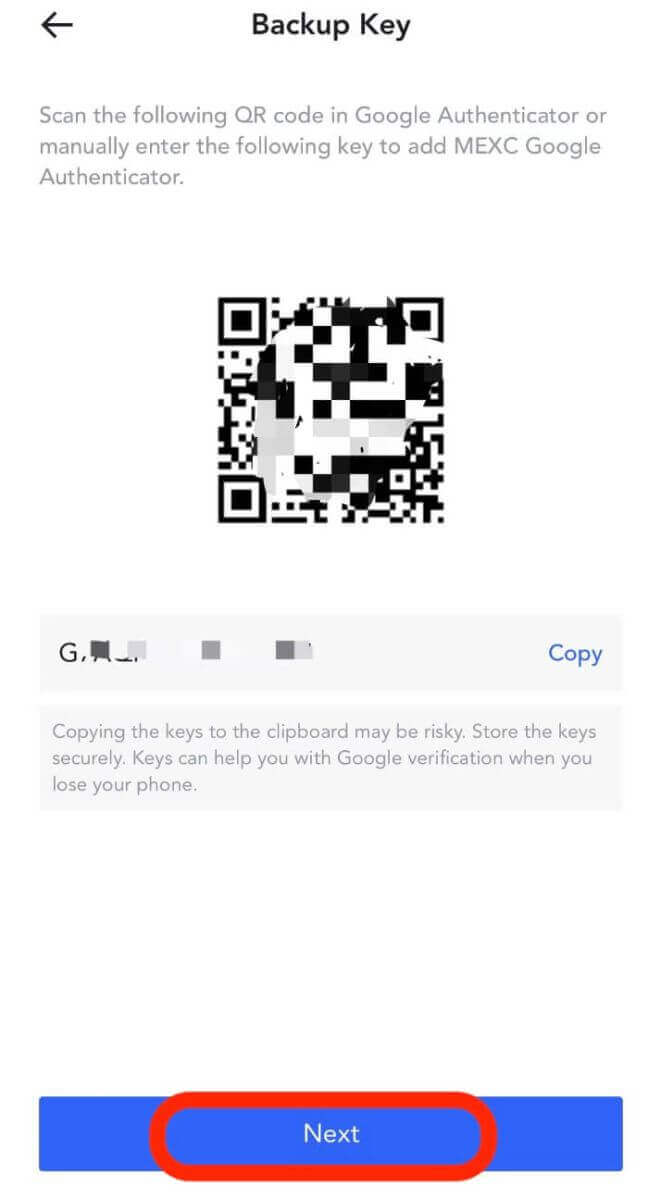
သင့်အကောင့်ဝင်ရောက်ခြင်းစကားဝှက်၊ SMS/အီးမေးလ် အတည်ပြုကုဒ်နှင့် Google Authenticator ကုဒ်တို့ကို ထည့်သွင်းပြီးနောက်၊ လင့်ခ်ချိတ်ဆက်ခြင်းကို အပြီးသတ်ရန် [Confirm] ကိုနှိပ်ပါ။
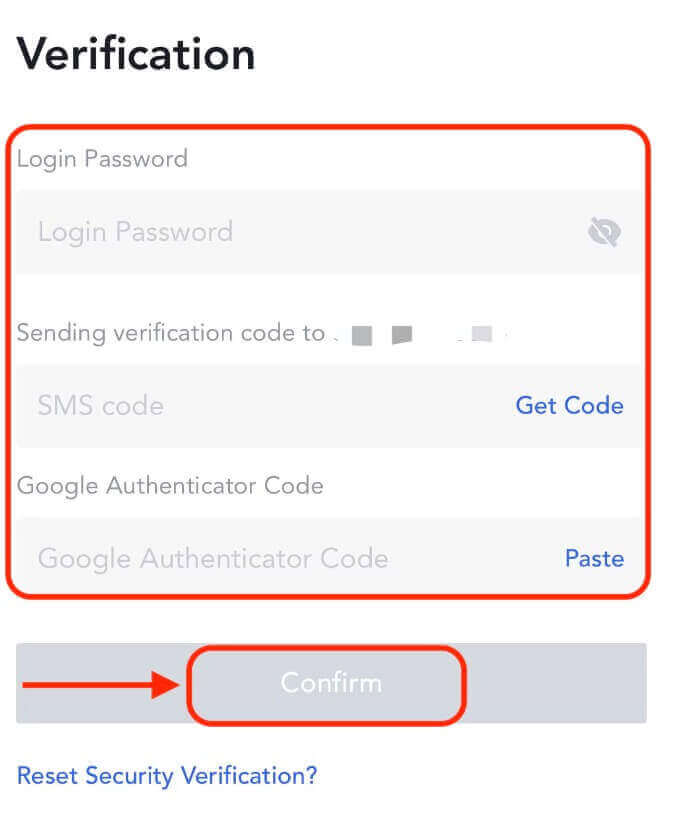
two-factor authentication (2FA) သည် MEXC ရှိ မရှိမဖြစ် လုံခြုံရေးအင်္ဂါရပ်တစ်ခုဖြစ်သည်။ သင်၏ MEXC အကောင့်တွင် 2FA ကို စနစ်ထည့်သွင်းပြီးသည်နှင့် သင်သည် သင်ဝင်ရောက်သည့်အခါတိုင်း MEXC/Google Authenticator အက်ပ်မှထုတ်ပေးသည့် သီးခြားအတည်ပြုကုဒ်ကို ထည့်သွင်းရန် လိုအပ်ပါသည်။
MEXC တွင်အကောင့်တစ်ခုအတည်ပြုနည်း
သင်၏ MEXC အကောင့်ကို အတည်ပြုခြင်းသည် ကိုယ်ရေးကိုယ်တာအချက်အလက်များကို ပံ့ပိုးပေးခြင်းနှင့် သင်၏အထောက်အထားကို အတည်ပြုခြင်းတို့ပါဝင်သည့် ရိုးရှင်းပြီး ရိုးရှင်းသောလုပ်ငန်းစဉ်တစ်ခုဖြစ်သည်။MEXC KYC အမျိုးအစားခွဲခြားမှုများ ကွာခြားချက်များ
MEXC KYC အမျိုးအစား နှစ်မျိုးရှိသည်- မူလနှင့် အဆင့်မြင့်။
- မူလ KYC အတွက် အခြေခံ ကိုယ်ရေးကိုယ်တာ အချက်အလက် လိုအပ်ပါသည်။ ပင်မ KYC ကို ဖြည့်သွင်းခြင်းဖြင့် OTC အရောင်းအ၀ယ်များတွင် အကန့်အသတ်မရှိ 24 နာရီ ငွေထုတ်ခွင့်ကန့်သတ်ချက်ကို 80 BTC သို့ တိုးလာစေပါသည်။
- အဆင့်မြင့် KYC သည် အခြေခံကိုယ်ရေးကိုယ်တာအချက်အလက်များနှင့် မျက်နှာမှတ်မိမှု စစ်မှန်ကြောင်းအထောက်အထားရှိရန် လိုအပ်သည်။ အဆင့်မြင့် KYC ကို ဖြည့်သွင်းခြင်းဖြင့် OTC အရောင်းအ၀ယ်များတွင် အကန့်အသတ်မရှိ 24 နာရီ ငွေထုတ်ကန့်သတ်ချက်ကို 200 BTC အထိ တိုးလာစေပါသည်။
MEXC ရှိ Primary KYC
1။ MEXC ဝဘ်ဆိုဒ်သို့ ဝင်ရောက်ပြီး သင့်အကောင့်ကို ထည့်သွင်းပါ။
ညာဘက်အပေါ်ထောင့်ရှိ သုံးစွဲသူအိုင်ကွန်ကို နှိပ်ပါ - [Identification]
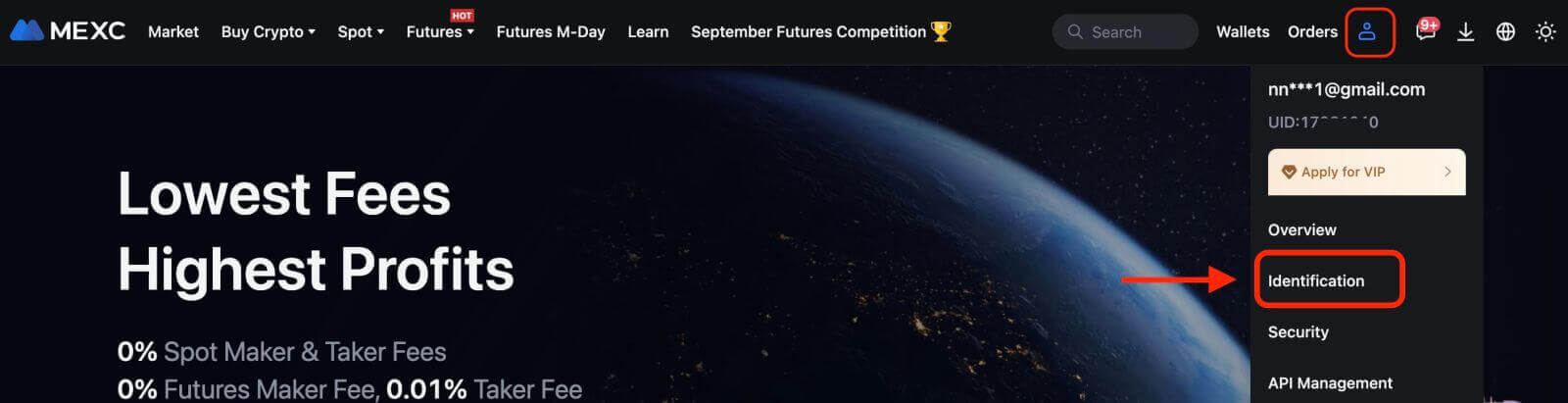
2. "Primary KYC" ၏ဘေးတွင် [Verify] ကိုနှိပ်ပါ။ မူလ KYC ကိုကျော်ပြီး အဆင့်မြင့် KYC သို့ တိုက်ရိုက်သွားနိုင်သည်။
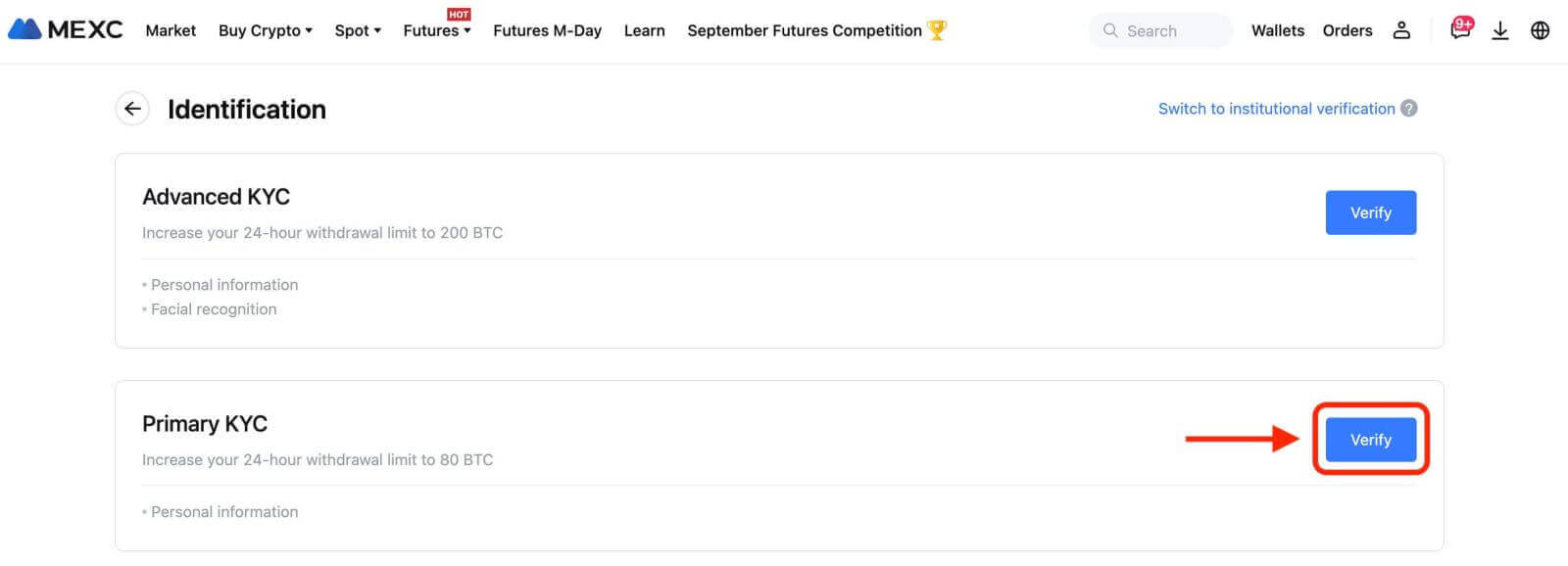
3. သင်၏ နိုင်ငံသား ID နှင့် ID အမျိုးအစားကို ရွေးချယ်ပါ။
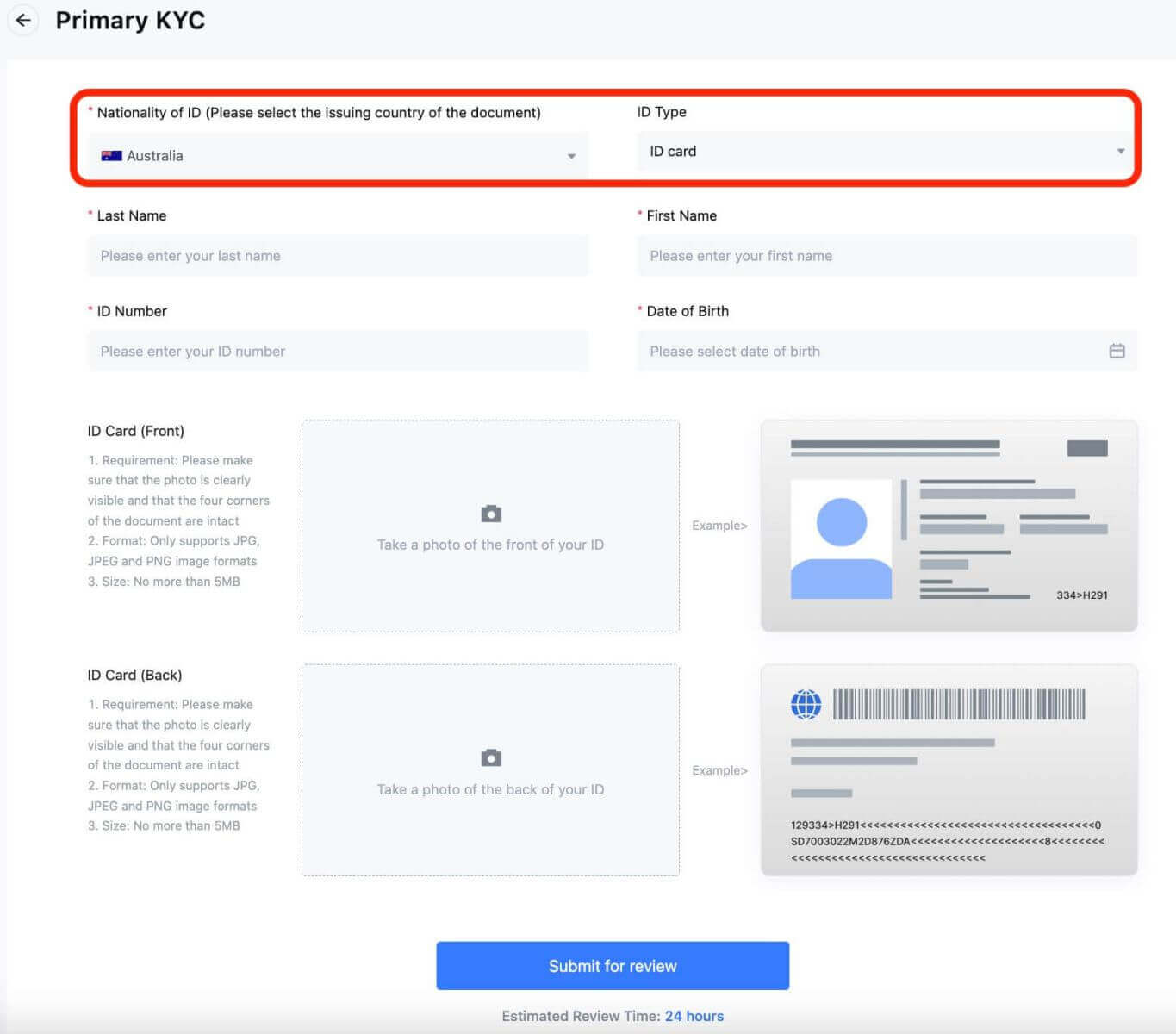 4. သင်၏အမည်၊ ID နံပါတ်နှင့် မွေးသက္ကရာဇ်ကို ထည့်ပါ။
4. သင်၏အမည်၊ ID နံပါတ်နှင့် မွေးသက္ကရာဇ်ကို ထည့်ပါ။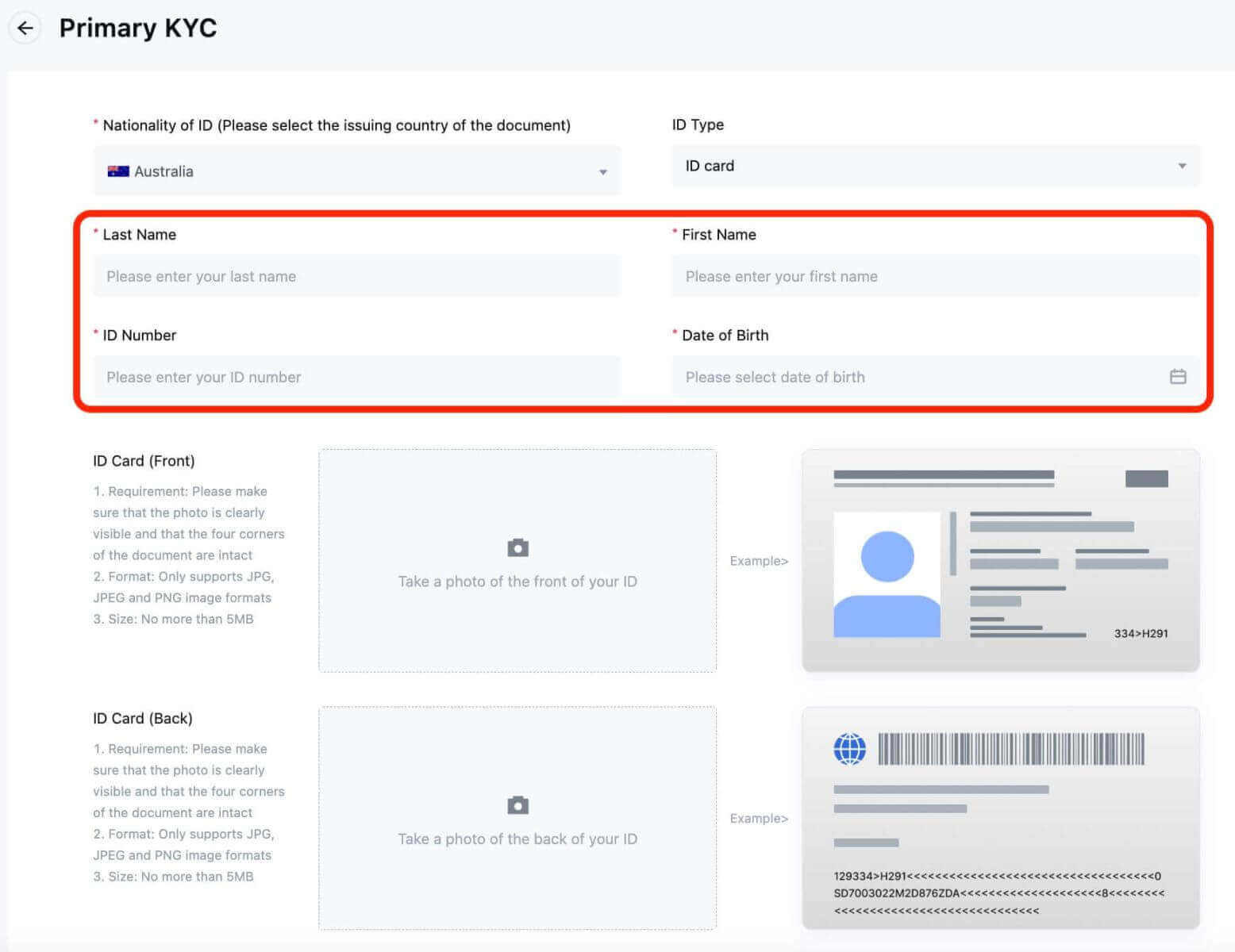
5. သင်၏ ID ကတ်၏ ရှေ့နှင့် နောက်ဘက် ဓာတ်ပုံများကို ရိုက်ယူပြီး ၎င်းတို့ကို အပ်လုဒ်လုပ်ပါ။
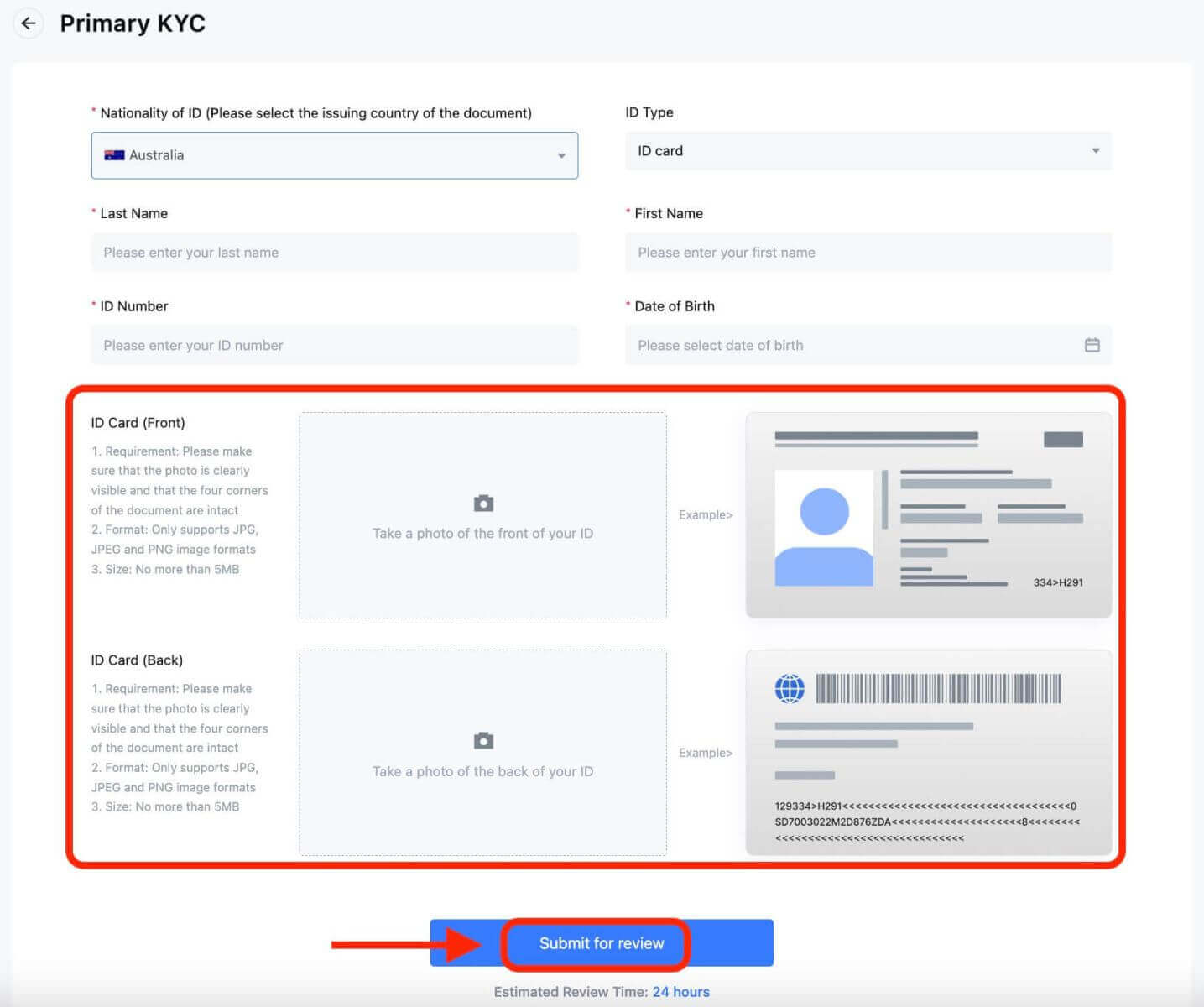
သင့်ဓာတ်ပုံကို ရှင်းရှင်းလင်းလင်းမြင်နိုင်စေရန်နှင့် စာရွက်စာတမ်း၏ လေးထောင့်အားလုံးသည် နဂိုအတိုင်းဖြစ်ကြောင်း သေချာပါစေ။ ပြီးသည်နှင့်၊ [Submit for review] ကိုနှိပ်ပါ။ မူလ KYC ၏ရလဒ်ကို 24 နာရီအတွင်းရရှိမည်ဖြစ်သည်။
MEXC ရှိ အဆင့်မြင့် KYC
1။ MEXC ဝဘ်ဆိုက်သို့ ဝင်ရောက်ပြီး သင့်အကောင့်ကို ထည့်သွင်းပါ။
ညာဘက်အပေါ်ထောင့်ရှိ အသုံးပြုသူအိုင်ကွန်ကို နှိပ်ပါ - [Identification]။
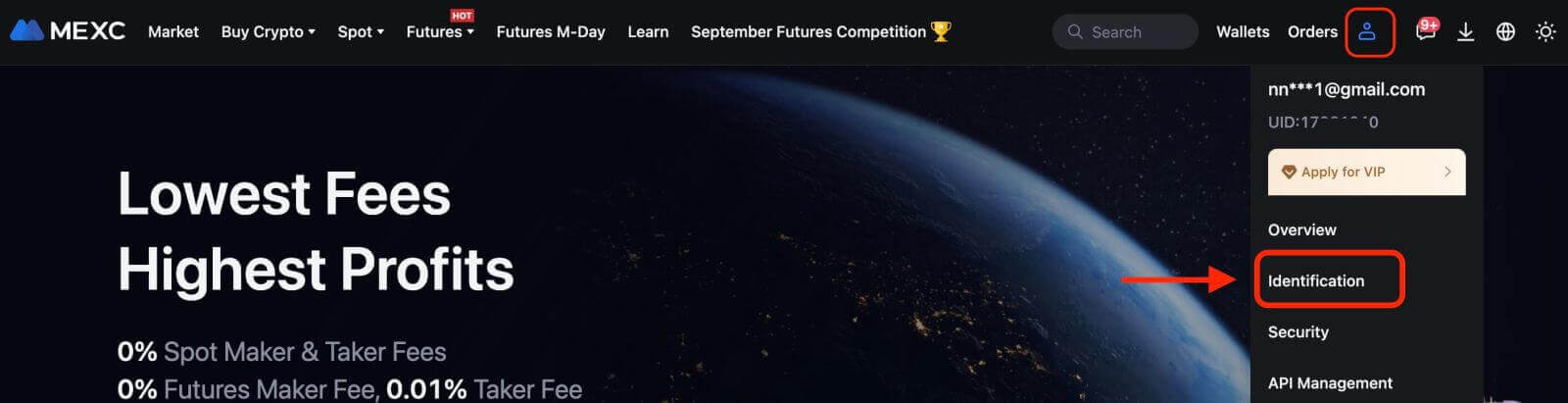
2. "Advanced KYC" ၏နောက်တွင် [Verify] ကိုနှိပ်ပါ။
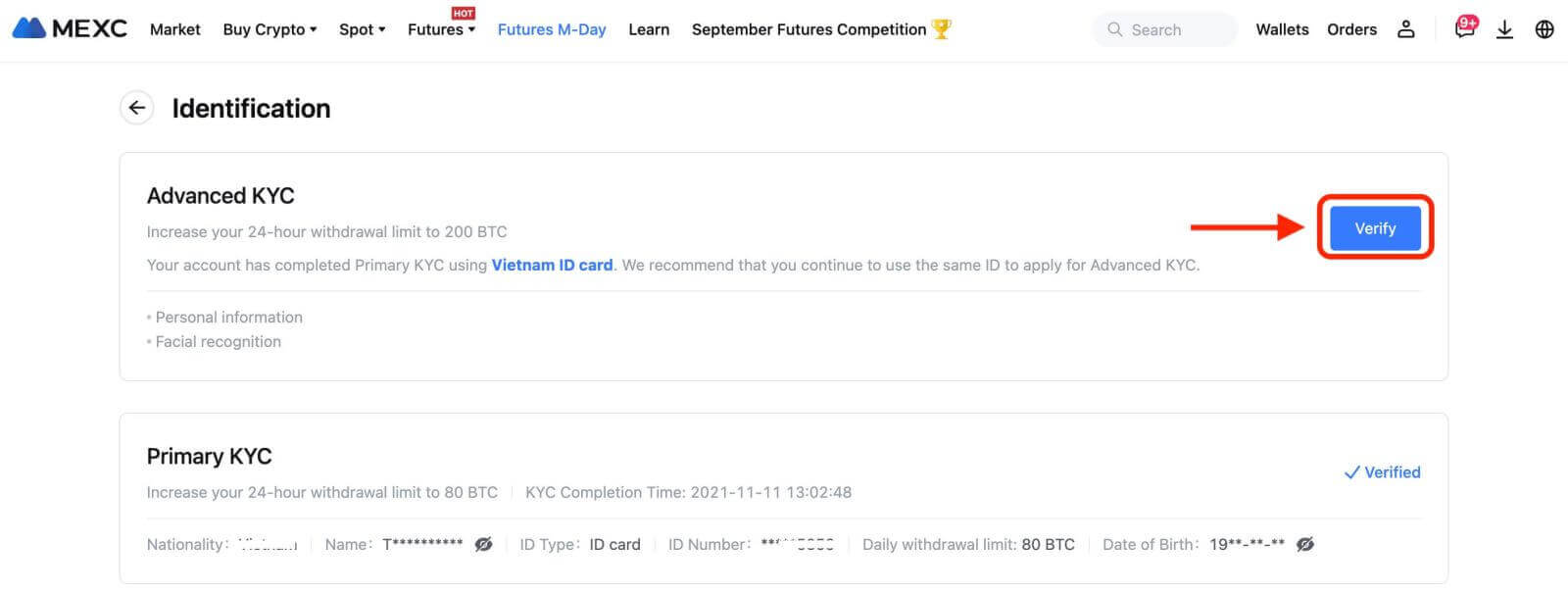
3. သင်၏ နိုင်ငံသား ID နှင့် ID အမျိုးအစားကို ရွေးချယ်ပါ။ [Confirm] ကိုနှိပ်ပါ။
ကျေးဇူးပြု၍ သတိပြုပါ- သင်၏ မူလ KYC ကို မပြီးမြောက်ပါက၊ သင်သည် အဆင့်မြင့် KYC အတွင်း သင်၏ နိုင်ငံသား ID နှင့် ID အမျိုးအစားကို ရွေးချယ်ရန် လိုအပ်မည်ဖြစ်ပါသည်။ သင်၏မူလ KYC ကို ပြီးမြောက်ပါက မူလ KYC တွင် သင်ရွေးချယ်ထားသော နိုင်ငံသား ID ကို မူရင်းအတိုင်း အသုံးပြုမည်ဖြစ်ပြီး သင်၏ ID အမျိုးအစားကိုသာ ရွေးချယ်ရန် လိုအပ်မည်ဖြစ်ပါသည်။
4. "ကိုယ်ရေးကိုယ်တာသတိပေးချက်ကို ဖတ်ရှုပြီးဖြစ်ကြောင်း အတည်ပြုပြီး ဤခွင့်ပြုချက်တွင်ဖော်ပြထားသည့်အတိုင်း biometrics များအပါအဝင် ကျွန်ုပ်၏ကိုယ်ရေးကိုယ်တာအချက်အလက်များကို လုပ်ဆောင်ရန်အတွက် ကျွန်ုပ်၏သဘောတူညီချက်ကို ပေးဆောင်ရန်" ဘေးရှိအကွက်ကို အမှန်ခြစ်ပေးပါ။ [Next] ကိုနှိပ်ပါ။
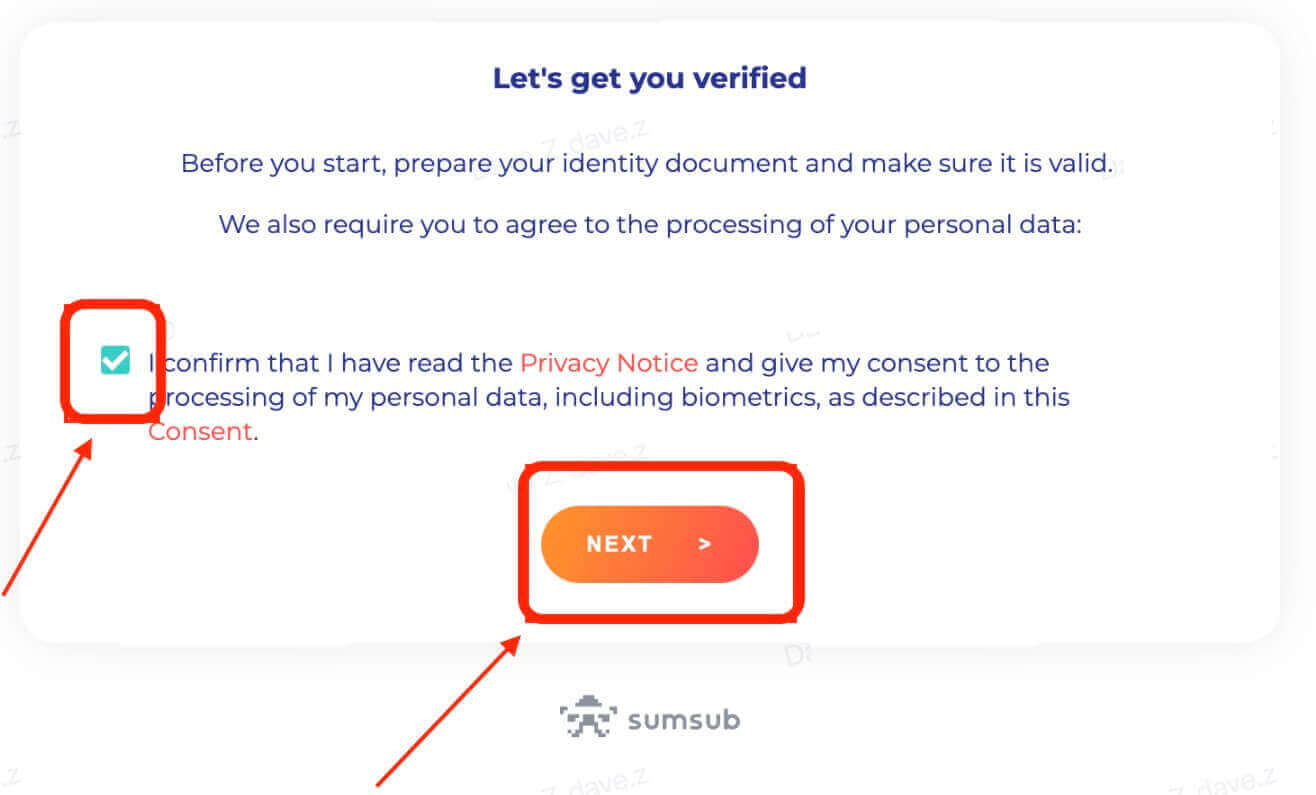
5. ဝဘ်စာမျက်နှာပေါ်တွင် လိုအပ်ချက်များနှင့်အညီ ဓာတ်ပုံများကို အပ်လုဒ်လုပ်ပါ။
စာရွက်စာတမ်းကို အပြည့်အဝပြသထားပြီး ဓာတ်ပုံတွင် သင့်မျက်နှာသည် ရှင်းရှင်းလင်းလင်းမြင်ရကြောင်း သေချာပါစေ။
6. အချက်အလက်အားလုံးမှန်ကန်ကြောင်းစစ်ဆေးပြီးနောက်၊ အဆင့်မြင့် KYC ကိုတင်ပြပါ။
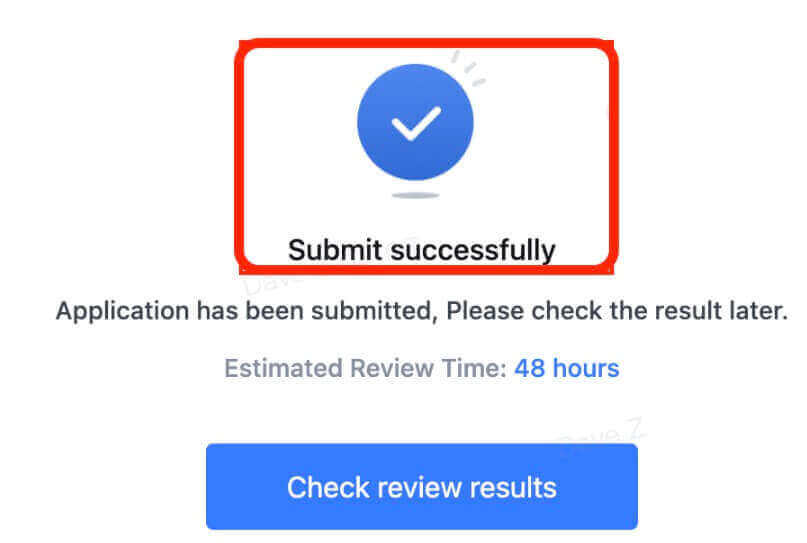
ရလဒ်ကို ၄၈ နာရီအတွင်း ရရှိနိုင်ပါသည်။ စိတ်ရှည်ရှည်နဲ့ စောင့်ပေးပါ။
Advanced KYC လုပ်ငန်းစဉ်အတွင်း အဖြစ်များသော အမှားများ
- မရှင်းလင်းသော၊ မှုန်ဝါးခြင်း သို့မဟုတ် မပြည့်စုံသောဓာတ်ပုံများကို ရိုက်ယူခြင်းသည် အဆင့်မြင့် KYC အတည်ပြုခြင်း မအောင်မြင်နိုင်ပါ။ မျက်နှာမှတ်မိခြင်းကို လုပ်ဆောင်သောအခါ၊ ကျေးဇူးပြု၍ ဦးထုပ်ကို ဖယ်ရှားပါ (လိုအပ်ပါက) ကင်မရာကို တိုက်ရိုက်မျက်နှာမူပါ။
- Advanced KYC သည် ပြင်ပအဖွဲ့အစည်း အများသူငှာ လုံခြုံရေးဒေတာဘေ့စ်သို့ ချိတ်ဆက်ထားပြီး၊ စနစ်သည် လူကိုယ်တိုင် အစားထိုး၍မရသော အလိုအလျောက် အတည်ပြုခြင်းကို လုပ်ဆောင်ပါသည်။ အကယ်၍ သင့်တွင် နေထိုင်ခွင့် ပြောင်းလဲမှု သို့မဟုတ် စစ်မှန်ကြောင်း အထောက်အထား အထောက်အထားများ အပြောင်းအလဲများကဲ့သို့ အထူးအခြေအနေများရှိပါက၊ အကြံဉာဏ်ရယူရန် အွန်လိုင်းဖောက်သည်ဝန်ဆောင်မှုကို ဆက်သွယ်ပါ။
- အကောင့်တစ်ခုစီသည် Advanced KYC ကို တစ်ရက်လျှင် သုံးကြိမ်အထိသာ လုပ်ဆောင်နိုင်သည်။ ကျေးဇူးပြု၍ အပ်လုဒ်လုပ်ထားသော အချက်အလက်များ၏ ပြည့်စုံမှုနှင့် တိကျမှုကို သေချာပါစေ။
- အက်ပ်အတွက် ကင်မရာခွင့်ပြုချက်များကို မပေးပါက၊ သင်သည် သင်၏အထောက်အထားစာရွက်စာတမ်း၏ ဓာတ်ပုံများကို ရိုက်ယူခြင်း သို့မဟုတ် မျက်နှာမှတ်မိခြင်းတို့ကို လုပ်ဆောင်နိုင်မည်မဟုတ်ပေ။
MEXC စကားဝှက်ကို ပြန်လည်သတ်မှတ်နည်း
သင်၏ MEXC စကားဝှက်ကို မေ့သွားပါက သို့မဟုတ် အကြောင်းတစ်ခုခုကြောင့် ၎င်းကို ပြန်လည်သတ်မှတ်ရန် လိုအပ်ပါက စိတ်မပူပါနှင့်။ ဤရိုးရှင်းသော အဆင့်များကို လိုက်နာခြင်းဖြင့် ၎င်းကို အလွယ်တကူ ပြန်လည်သတ်မှတ်နိုင်သည်-အဆင့် 1။ MEXC ဝဘ်ဆိုက် သို့ သွားပြီး စာမျက်နှာ၏ အထက်ညာဘက်ထောင့်တွင် တွေ့ရလေ့ရှိသော "အကောင့်ဝင်/အကောင့်ဖွင့်ခြင်း" ခလုတ်ကို နှိပ်ပါ။
အဆင့် 2. လော့ဂ်အင်စာမျက်နှာတွင်၊ "စကားဝှက်မေ့သွားပြီလား" ကိုနှိပ်ပါ။ Log In ခလုတ်အောက်က လင့်ခ်။
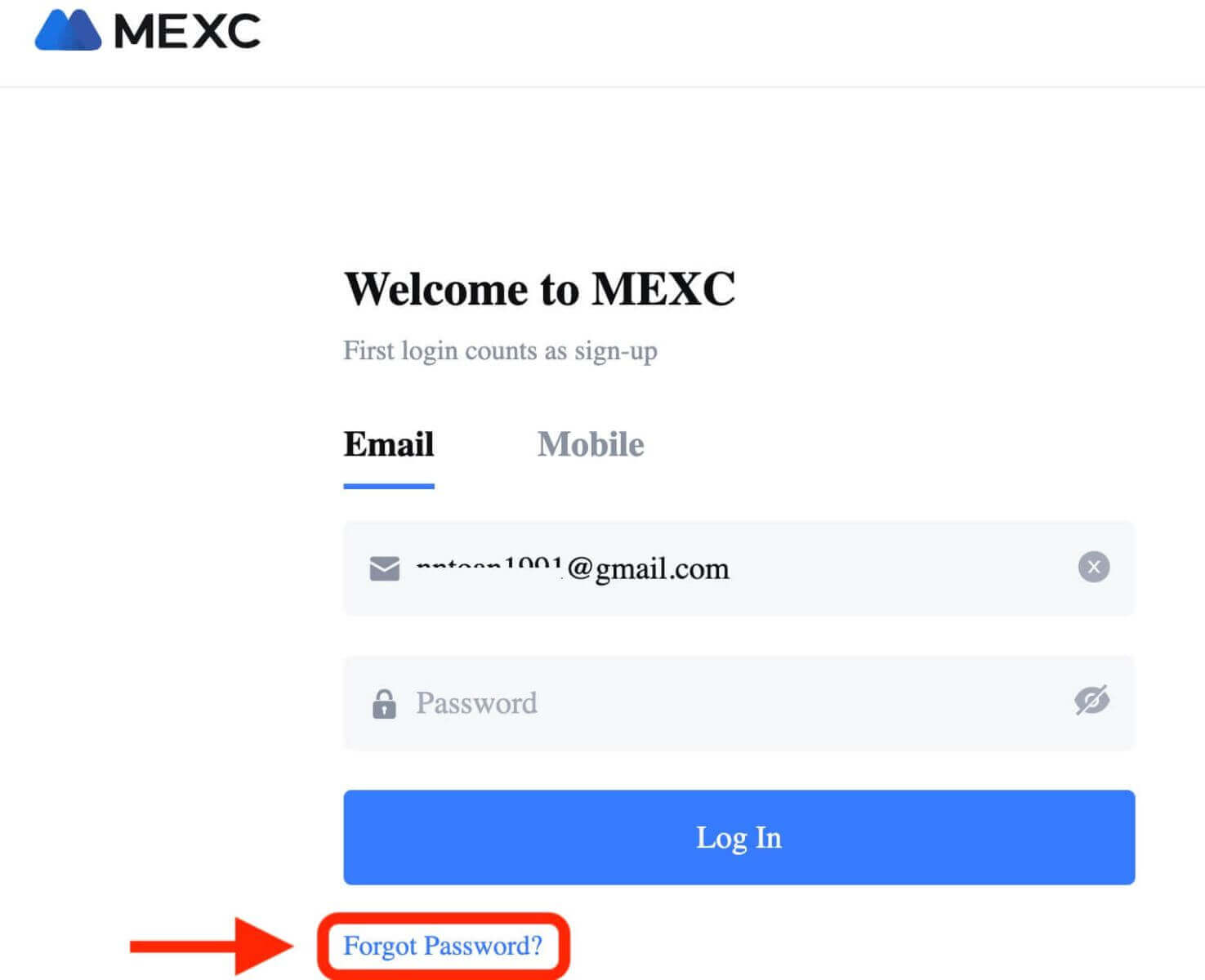
အဆင့် 3. သင့်အကောင့်ကို မှတ်ပုံတင်ရန် အသုံးပြုခဲ့သည့် အီးမေးလ်လိပ်စာ သို့မဟုတ် ဖုန်းနံပါတ်ကို ထည့်သွင်းပြီး "Next" ခလုတ်ကို နှိပ်ပါ။
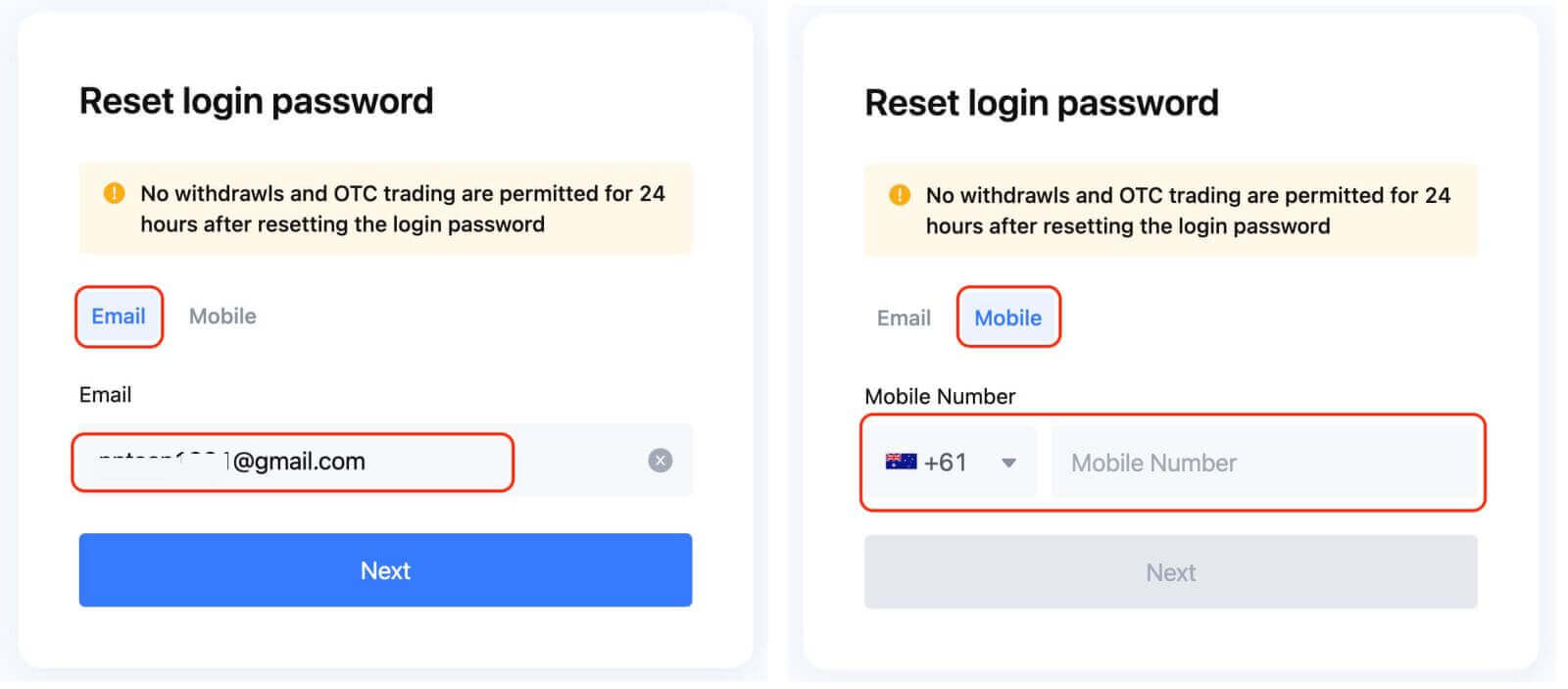
အဆင့် 4- လုံခြုံရေးအတိုင်းအတာတစ်ခုအနေဖြင့် သင်သည် bot တစ်ဦးမဟုတ်ကြောင်း အတည်ပြုရန် CAPTCHA ကို အပြီးသတ်ရန် MEXC မှ တောင်းဆိုနိုင်ပါသည်။ ဤအဆင့်ကို ပြီးမြောက်ရန် ပေးထားသည့် ညွှန်ကြားချက်များကို လိုက်နာပါ။
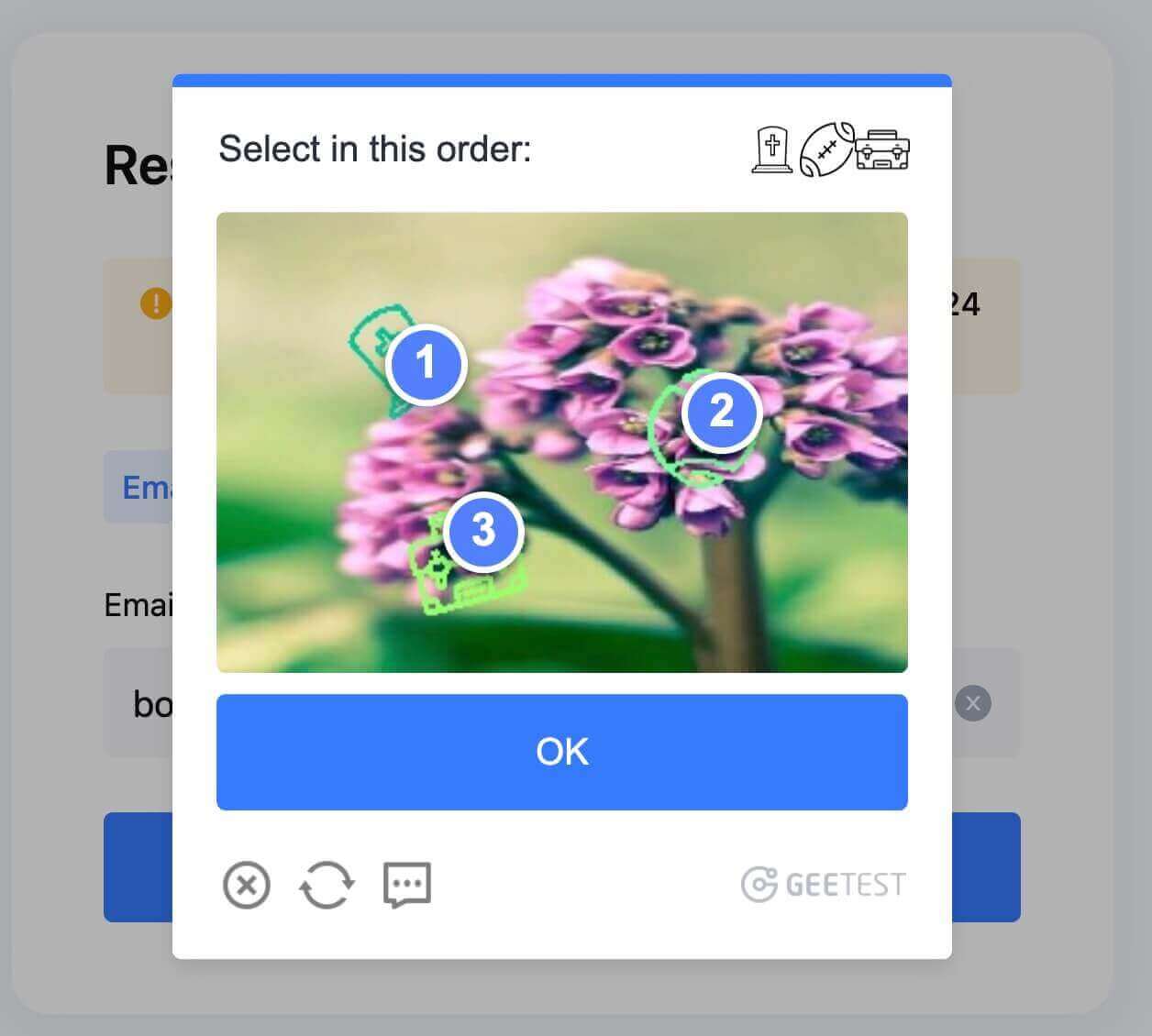
အဆင့် 5. "Get Code" ကိုနှိပ်ပြီး MEXC မှ မက်ဆေ့ချ်အတွက် သင့်အီးမေးလ်ဝင်စာပုံးကို စစ်ဆေးပါ။ အတည်ပြုကုဒ်ကို ထည့်သွင်းပြီး "NEXT" ကိုနှိပ်ပါ။
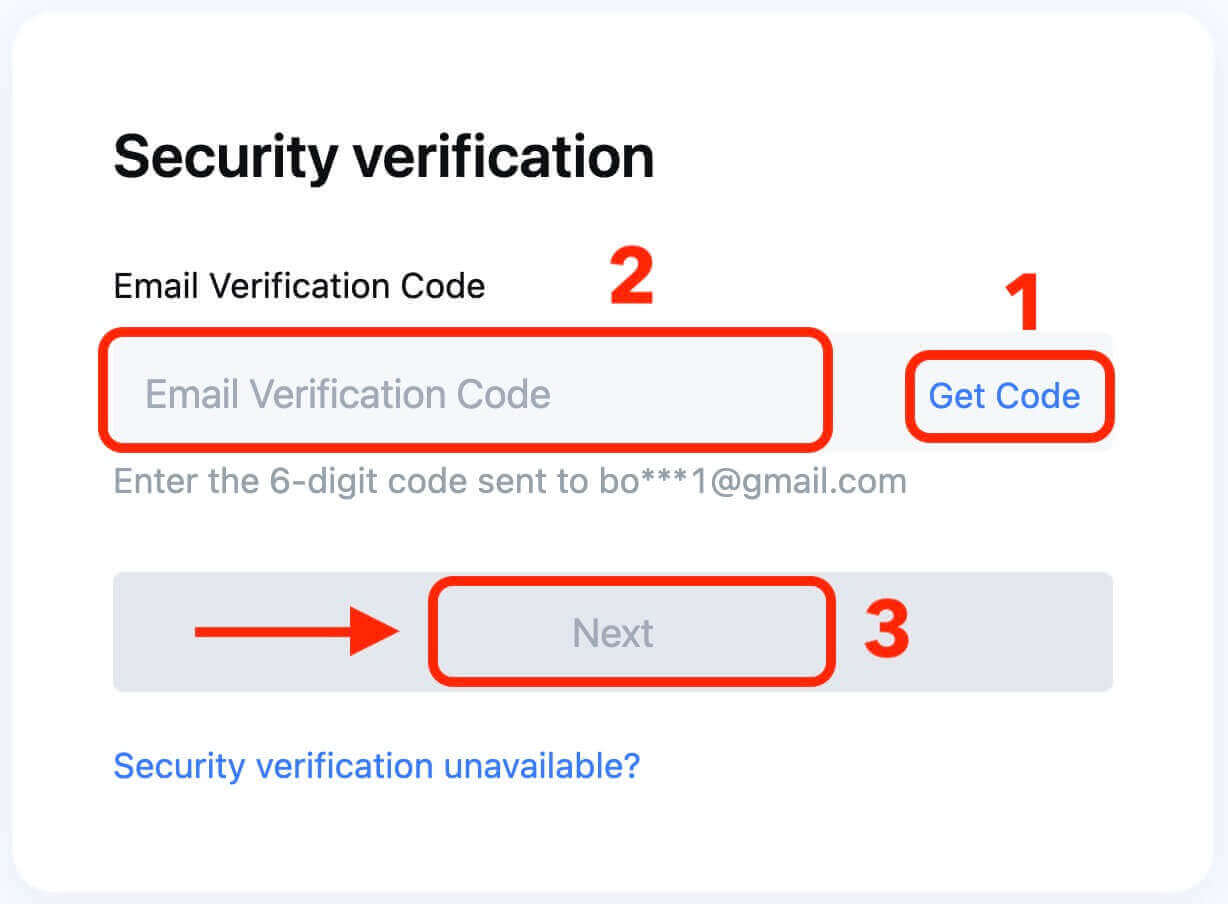
အဆင့် 6။ ၎င်းကိုအတည်ပြုရန် သင်၏စကားဝှက်အသစ်ကို ဒုတိယအကြိမ်ထည့်ပါ။ နှစ်ခုလုံး ကိုက်ညီမှုရှိစေရန် နှစ်ချက်စစ်ဆေးပါ။
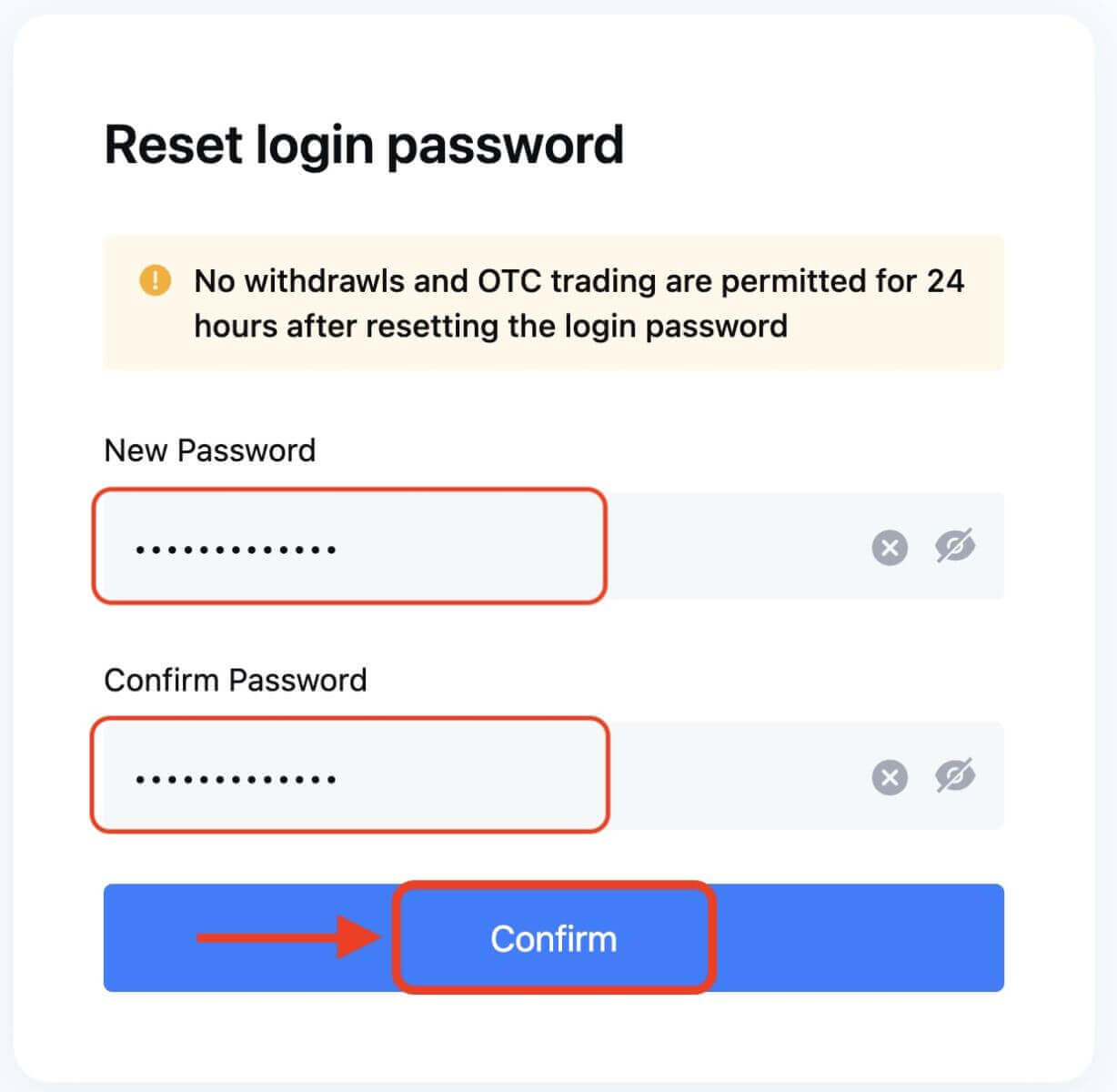
အဆင့် 7. ယခု သင်သည် သင်၏ စကားဝှက်အသစ်ဖြင့် သင့်အကောင့်သို့ ဝင်ရောက်နိုင်ပြီး MEXC နှင့် အရောင်းအဝယ်ပြုလုပ်ခြင်းကို ပျော်ရွှင်စွာ လုပ်ဆောင်နိုင်ပါပြီ။
MEXC တွင်ငွေသွင်းနည်း
MEXC အပ်ငွေ ငွေပေးချေမှုနည်းလမ်းများ
MEXC တွင် crypto ငွေသွင်းရန် သို့မဟုတ် ဝယ်ရန် နည်းလမ်း 4 ခုရှိသည် ။
Crypto လွှဲပြောင်းခြင်း။
အခြားပလက်ဖောင်း သို့မဟုတ် ပိုက်ဆံအိတ်မှ crypto ကို သင်၏ MEXC အကောင့်သို့လည်း လွှဲပြောင်းနိုင်သည်။ ဤနည်းအားဖြင့် သင်သည် မည်သူမည်ဝါဖြစ်ကြောင်း အတည်ပြုခြင်းလုပ်ငန်းစဉ်ကို ဖြတ်သန်းရန် သို့မဟုတ် crypto ဝယ်ယူမှုအတွက် မည်သည့်အခကြေးငွေကိုမျှ ပေးဆောင်ရန် မလိုအပ်ပါ။ crypto လွှဲပြောင်းရန်အတွက်၊ သင်သည် MEXC တွင် သင်အပ်နှံလိုသော သတ်မှတ်ထားသော အကြွေစေ့ သို့မဟုတ် တိုကင်အတွက် အပ်ငွေလိပ်စာတစ်ခု ဖန်တီးရန် လိုအပ်သည်။ "ပိုင်ဆိုင်မှုများ" စာမျက်နှာသို့သွားကာ အကြွေစေ့ သို့မဟုတ် တိုကင်အမည်ဘေးရှိ "အပ်ငွေ" ခလုတ်ကို နှိပ်ခြင်းဖြင့် ၎င်းကို သင်လုပ်ဆောင်နိုင်သည်။ ထို့နောက်၊ သင်သည် ငွေသွင်းလိပ်စာကို ကူးယူပြီး သင့်တွင် crypto ရှိသည့် ပလပ်ဖောင်း သို့မဟုတ် ပိုက်ဆံအိတ်တွင် ကူးထည့်နိုင်သည်။ မှန်ကန်သော ပမာဏနှင့် crypto အမျိုးအစားကို မှန်ကန်သောလိပ်စာသို့ ပေးပို့ကြောင်း သေချာပါစေ၊ သို့မဟုတ်ပါက သင့်ငွေများ ဆုံးရှုံးသွားနိုင်ပါသည်။
Fiat ငွေကြေးအပ်ငွေ
ဘဏ်ငွေလွှဲမှု၊ ခရက်ဒစ်ကတ်စသည်ဖြင့် အမျိုးမျိုးသော ငွေပေးချေမှုနည်းလမ်းများမှတစ်ဆင့် MEXC တွင် crypto ကိုတိုက်ရိုက်ဝယ်ယူရန် သင့်ပြည်တွင်းငွေကြေးကို အသုံးပြုနိုင်ပါသည်။ သင့်ဒေသပေါ်မူတည်၍ မတူညီသော fiat ငွေကြေးများနှင့် ငွေပေးချေမှုလမ်းကြောင်းများကို သင်ဝင်ရောက်အသုံးပြုနိုင်မည်ဖြစ်ပါသည်။ fiat ငွေကြေးကို ငွေသွင်းရန်အတွက် သင်သည် အထောက်အထားစိစစ်ခြင်းလုပ်ငန်းစဉ်ကို အပြီးသတ်ပြီး သင်၏ငွေပေးချေနည်းလမ်းကို MEXC တွင် စည်းထားရန် လိုအပ်သည်။ ထို့နောက် သင်သည် "Buy Crypto" စာမျက်နှာသို့သွားပြီး သင်ဝယ်ယူလိုသော ငွေကြေးနှင့် ပမာဏကို ရွေးချယ်နိုင်ပါသည်။ ရရှိနိုင်သော ငွေပေးချေမှုနည်းလမ်းများနှင့် တစ်ခုချင်းစီအတွက် အခကြေးငွေများကို သင်တွေ့ရပါမည်။ သင်၏အမိန့်ကိုအတည်ပြုပြီးနောက်၊ သင်၏ MEXC အကောင့်တွင် crypto ကိုသင်လက်ခံရရှိလိမ့်မည်။
P2P ကုန်သွယ်မှု
P2P ကုန်သွယ်မှု၊ သို့မဟုတ် peer-to-peer trading သည် ဝယ်သူနှင့်ရောင်းသူများကြားတွင် cryptocurrencies တိုက်ရိုက်ဖလှယ်သည့်နည်းလမ်းတစ်ခုဖြစ်သည်။ MEXC တွင် P2P ကုန်သွယ်မှုသည် fiat ငွေကြေးများနှင့် cryptocurrencies လဲလှယ်ရန် အဆင်ပြေပြီး လုံခြုံသောနည်းလမ်းဖြစ်သည်။ ၎င်းသည် သုံးစွဲသူများအား ၎င်းတို့၏ နှစ်သက်ရာ ငွေပေးချေမှုနည်းလမ်းများနှင့် ကုန်သွယ်မှုလုပ်ဖော်ကိုင်ဖက်များကို ရွေးချယ်ရာတွင် ပိုမိုလွယ်ကူချောမွေ့စေပါသည်။
Crypto ဝယ်ယူမှု
ငွေပေးချေမှုအနေဖြင့် အခြားသော crypto ကိုအသုံးပြု၍ MEXC တွင် crypto ကိုတိုက်ရိုက် ၀ ယ်နိုင်သည်။ ဤနည်းအားဖြင့်၊ သင်သည် ပလပ်ဖောင်းမှ ထွက်ခွာခြင်း သို့မဟုတ် crypto လွှဲပြောင်းခြင်းအတွက် အခကြေးငွေတစ်စုံတစ်ရာပေးဆောင်ခြင်းမရှိဘဲ crypto တစ်ခုကို အခြားတစ်ခုနှင့် လဲလှယ်နိုင်ပါသည်။ crypto ကို ၀ ယ်ရန်၊ သင်သည် "ကုန်သွယ်မှု" စာမျက်နှာသို့သွားပြီးသင်ကုန်သွယ်မှုပြုလုပ်လိုသောကုန်သွယ်မှုအတွဲကိုရွေးချယ်ရန်လိုအပ်သည်။ ဥပမာအားဖြင့်၊ သင်သည် USDT ကို အသုံးပြု၍ Bitcoin ဝယ်လိုပါက BTC/USDT အတွဲကို ရွေးချယ်နိုင်သည်။ ထို့နောက် သင်ဝယ်လိုသော Bitcoin ၏ ပမာဏနှင့် စျေးနှုန်းကို ထည့်သွင်းနိုင်ပြီး "Buy BTC" ခလုတ်ကို နှိပ်ပါ။ မှာယူမှုအသေးစိတ်အချက်အလက်များကို သင်မြင်ရပြီး သင့်မှာယူမှုကို အတည်ပြုပါမည်။ သင်၏အမှာစာဖြည့်ပြီးသည်နှင့်၊ သင်၏ MEXC အကောင့်တွင် Bitcoin ကိုရရှိမည်ဖြစ်သည်။
MEXC တွင် Crypto ကိုမည်သို့အပ်နှံမည်နည်း။
Crypto ကို MEXC [Web] သို့ အပ်နှံပါ
သင်သည် အခြားနေရာ၌ ပိုင်ဆိုင်ထားပြီးဖြစ်ပါက ၎င်းကို ရောင်းဝယ်ရန်အတွက် အခြားပိုက်ဆံအိတ်များ သို့မဟုတ် ပလပ်ဖောင်းများမှ cryptocurrency သို့ လွှဲပြောင်းရန် သင့်တွင် ရွေးချယ်ခွင့်ရှိသည်။အဆင့် 1- [ Spot ] ကိုဝင်ရောက်ရန် ၊ ညာဘက်အပေါ်ထောင့်ရှိ [ Wallets ] ကိုနှိပ်ပါ ။
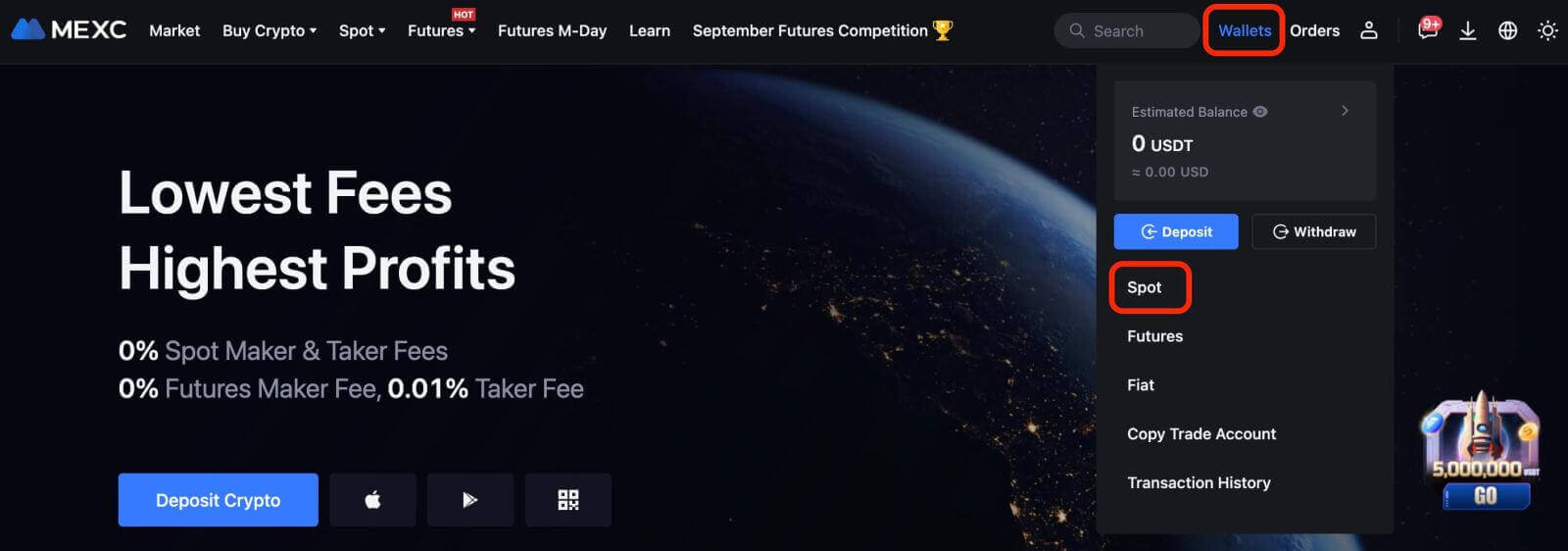 အဆင့် 2- ညာဘက်ခြမ်းရှိ [ Deposit ] ကို နှိပ်ပါ ။
အဆင့် 2- ညာဘက်ခြမ်းရှိ [ Deposit ] ကို နှိပ်ပါ ။ 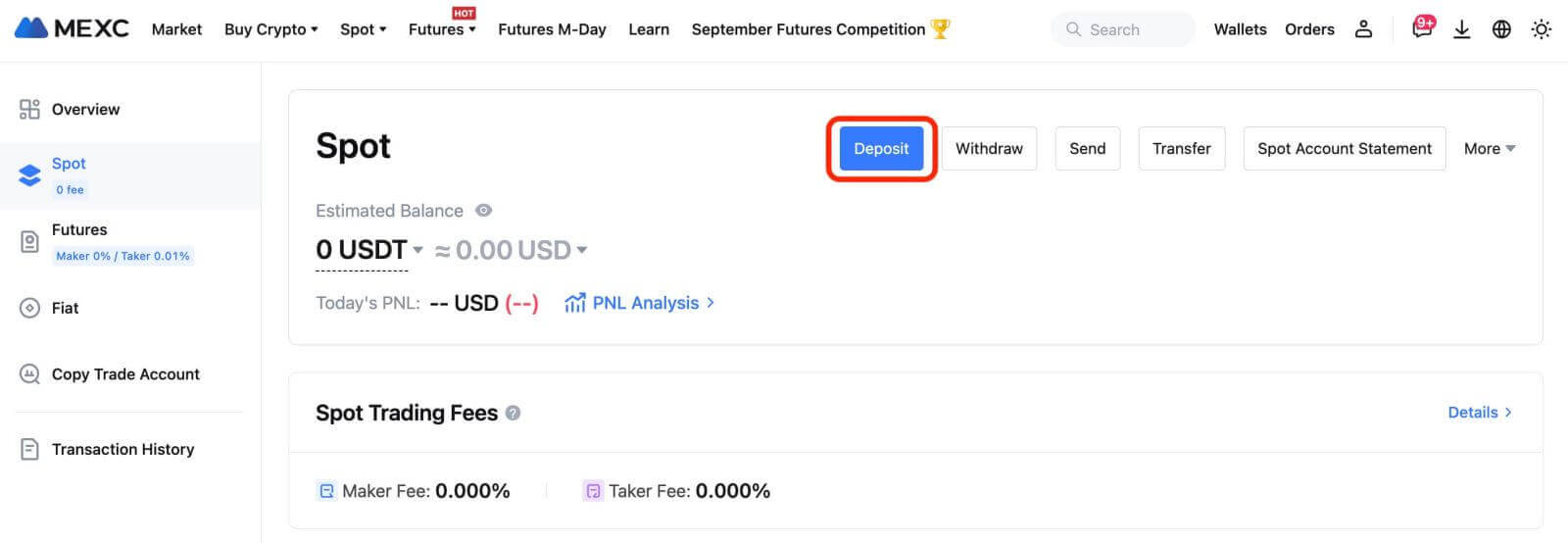
အဆင့် 3- အပ်ငွေအတွက် cryptocurrency နှင့် ၎င်း၏သက်ဆိုင်ရာကွန်ရက်ကိုရွေးချယ်ပါ၊ ထို့နောက် [Generate Address] ကိုနှိပ်ပါ။ ဥပမာအနေဖြင့်၊ ERC20 ကွန်ရက်ကို အသုံးပြု၍ MX တိုကင်များ အပ်နှံခြင်းလုပ်ငန်းစဉ်ကို လေ့လာကြည့်ကြပါစို့။ ပေးထားသော MEXC ငွေသွင်းလိပ်စာကို ကူးယူပြီး ငွေထုတ်သည့်ပလပ်ဖောင်းတွင် ကူးထည့်ပါ။
သင်ရွေးချယ်သောကွန်ရက်သည် သင့်ငွေထုတ်သည့်ပလပ်ဖောင်းပေါ်တွင် ရွေးချယ်ထားသည့်အရာနှင့် ကိုက်ညီမှုရှိမရှိ စစ်ဆေးရန် အရေးကြီးပါသည်။ မှားယွင်းသော ကွန်ရက်ကို ရွေးချယ်ခြင်းသည် ပြန်လည်ရယူရန် ဖြစ်နိုင်ခြေမရှိဘဲ နောက်ပြန်မဆုတ်နိုင်သော ရန်ပုံငွေဆုံးရှုံးမှုကို ဦးတည်သွားနိုင်သည်။
ထို့အပြင်၊ မတူညီသောကွန်ရက်များတွင် မတူညီသော ငွေပေးငွေယူအခကြေးငွေများရှိသည်ကို သတိပြုသင့်သည်။ သင်၏ငွေထုတ်ခြင်းအတွက် သက်သာသောအခကြေးငွေဖြင့် ကွန်ရက်တစ်ခုကို ရွေးချယ်ရန် ရွေးချယ်မှုကို ကျင့်သုံးနိုင်သည်။

Memo အပါအဝင် EOS ကဲ့သို့သော သီးခြားကွန်ရက်များအတွက် အပ်ငွေပြုလုပ်သည့်အခါ မရှိမဖြစ်လိုအပ်ပါသည်။ ၎င်းမရှိပါက သင့်လိပ်စာကို ရှာဖွေတွေ့ရှိမည် သို့မဟုတ် မှန်ကန်စွာ စာရင်းသွင်းနိုင်မည်မဟုတ်ပါ။
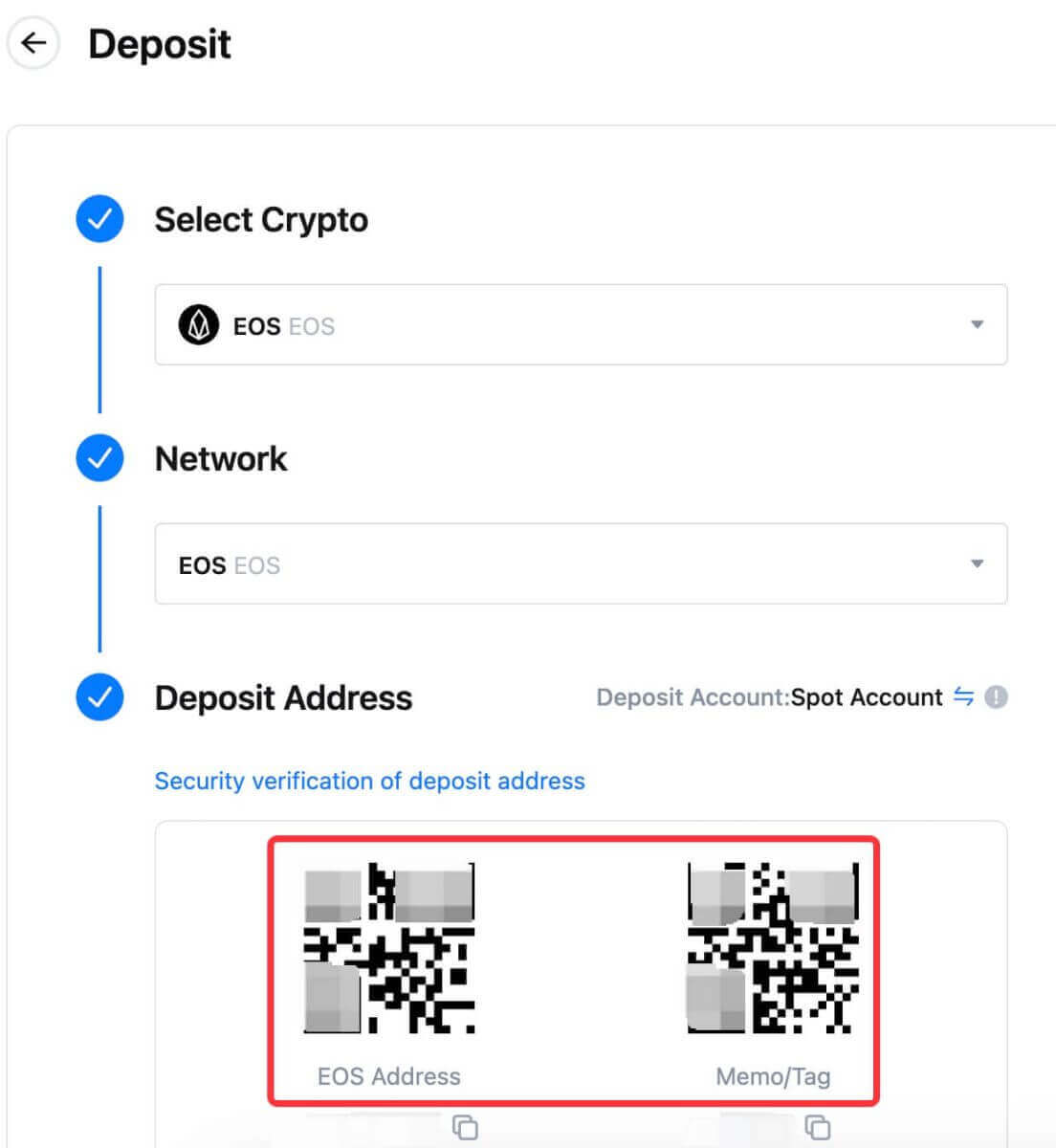
MX Token ကို MEXC ပလပ်ဖောင်းသို့ မည်ကဲ့သို့ ထုတ်ယူရမည်ကို ဥပမာအနေဖြင့် ဖော်ပြရန် MetaMask ပိုက်ဆံအိတ်ကို ကြည့်ကြပါစို့။
အဆင့် 4- သင်၏ MetaMask ပိုက်ဆံအိတ်အတွင်း၊ [ Send ] ကိုနှိပ်ပါ။
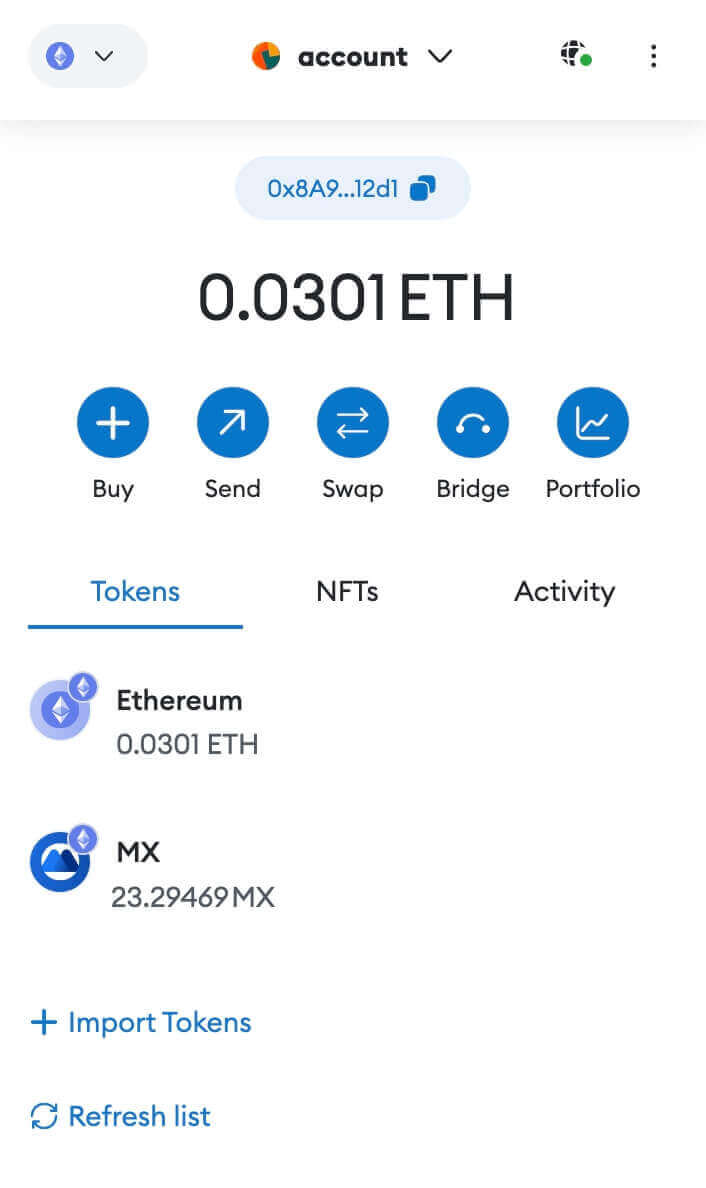
မိတ္တူကူးထားသော ငွေသွင်းလိပ်စာကို MetaMask ရှိ ငွေထုတ်လိပ်စာအကွက်တွင် ကူးထည့်ကာ သင်၏ငွေသွင်းလိပ်စာနှင့် တူညီသောကွန်ရက်ကို ရွေးချယ်ရန် သေချာပါစေ။
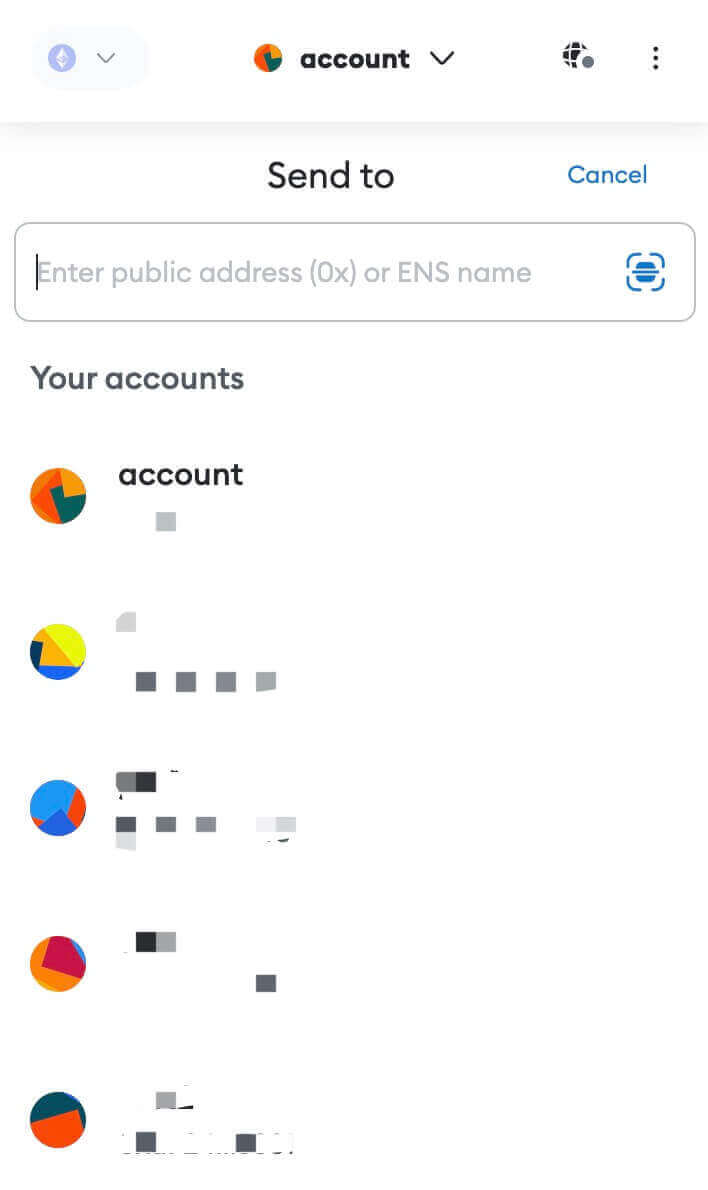
အဆင့် 5- သင်ထုတ်ယူလိုသောပမာဏကိုဖြည့်သွင်းပြီး [ Next ] ကိုနှိပ်ပါ။
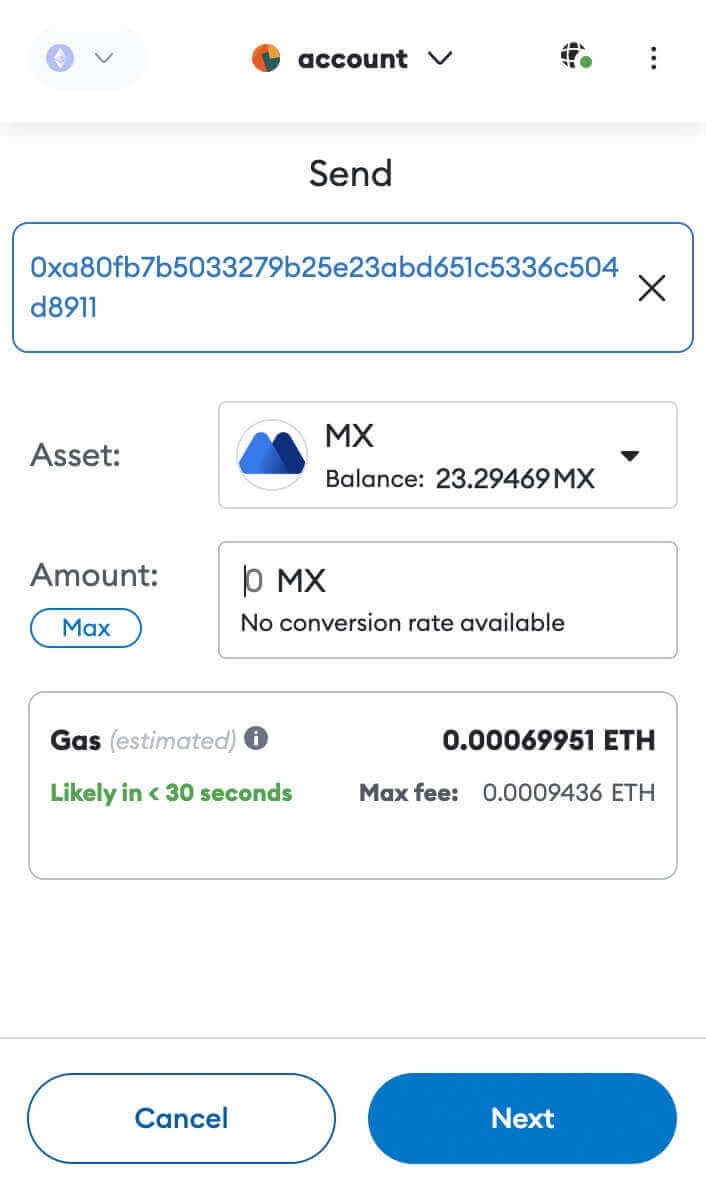
MX Token ငွေထုတ်ပမာဏကို ပြန်လည်သုံးသပ်ပါ၊ လက်ရှိ ကွန်ရက်ငွေပေးချေမှုအခကြေးငွေကို စစ်ဆေးပါ၊ အသေးစိတ်အချက်များအားလုံးကို တိကျသေချာစေရန်၊ ထို့နောက် MEXC ပလပ်ဖောင်းသို့ ငွေထုတ်ခြင်းကို အပြီးသတ်ရန် [Confirm] ကိုနှိပ်ခြင်းဖြင့် ဆက်လက်လုပ်ဆောင်ပါ။ သင့်ငွေများကို သင့် MEXC အကောင့်ထဲသို့ မကြာမီ အပ်နှံပါမည်။
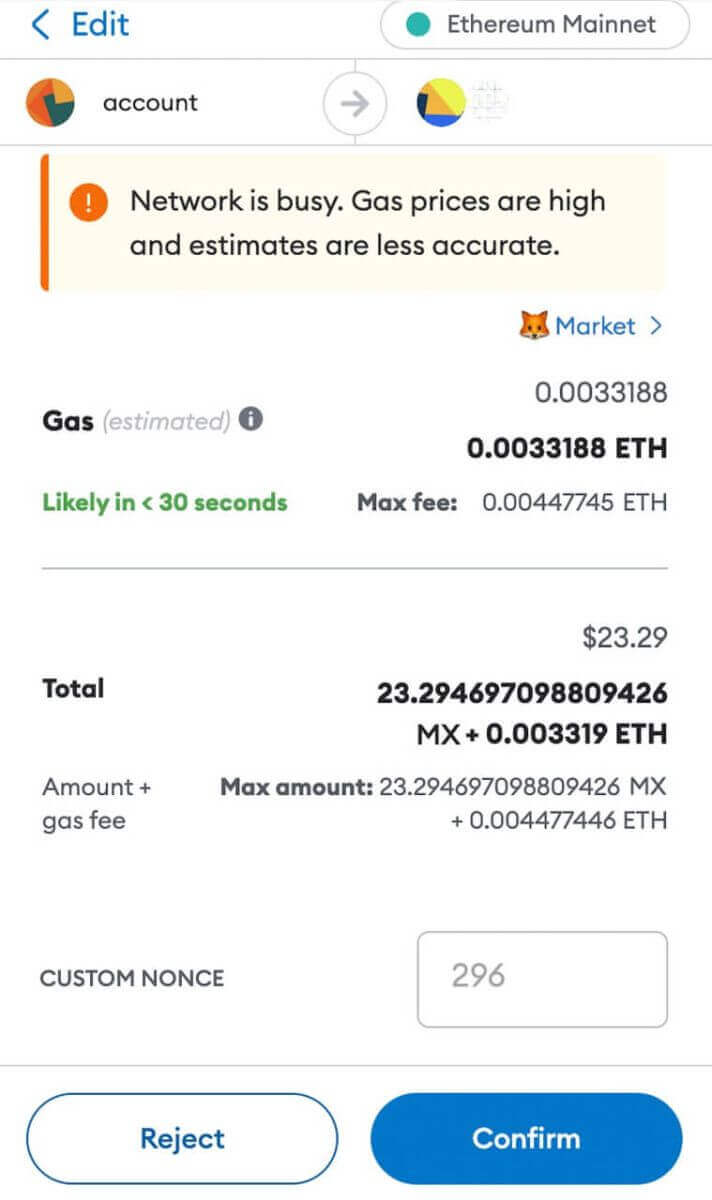
Crypto ကို MEXC [App] သို့ အပ်နှံပါ
1. ပထမစာမျက်နှာတွင် သင်၏ MEXC အက်ပ်ကို ဖွင့်ပါ၊ [ Wallets ] ကိုနှိပ်ပါ။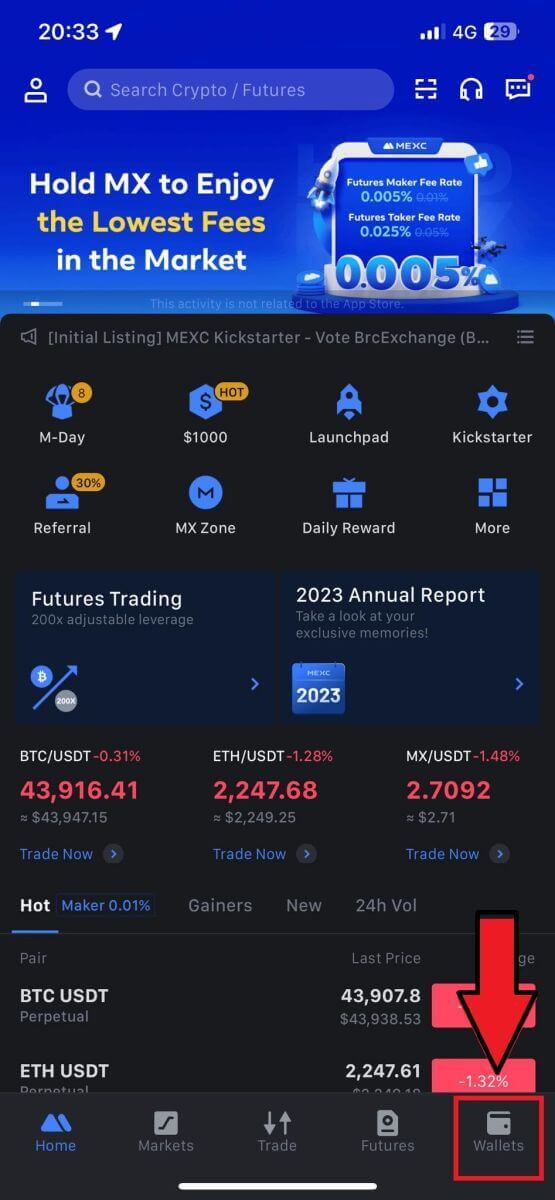
2. ရှေ့ဆက်ရန် [Deposit] ကို နှိပ်ပါ။
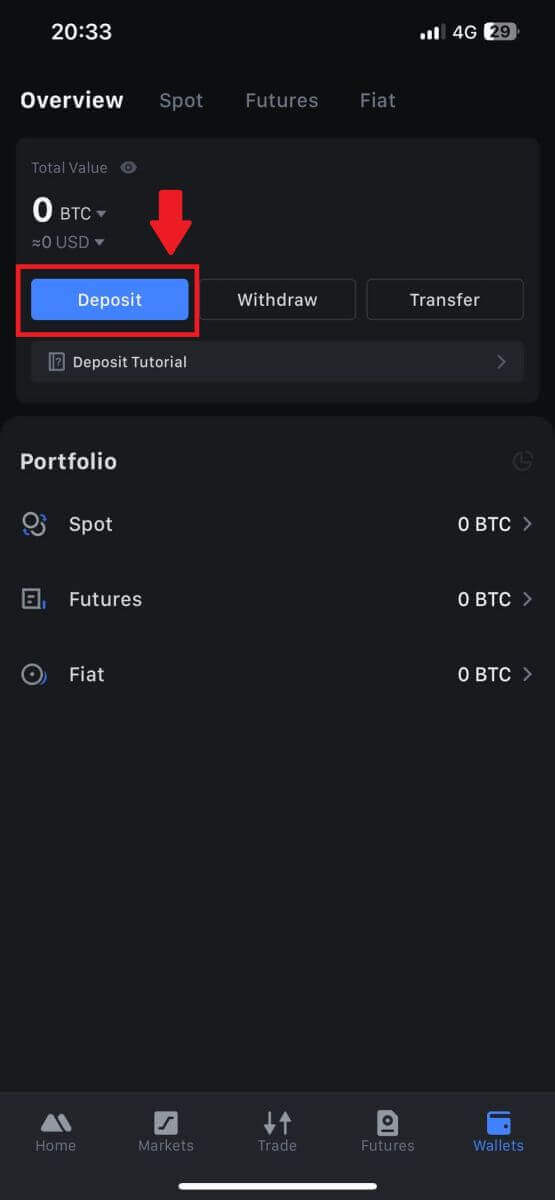
3. နောက်စာမျက်နှာသို့ ဦးတည်ပြီးသည်နှင့် သင်အပ်နှံလိုသော crypto ကို ရွေးပါ။ crypto ရှာဖွေမှုကို နှိပ်ခြင်းဖြင့် သင်သည် ထိုသို့ပြုလုပ်နိုင်ပါသည်။ ဤတွင်၊ ကျွန်ုပ်တို့သည် MX ကို နမူနာအဖြစ် အသုံးပြုပါသည်။
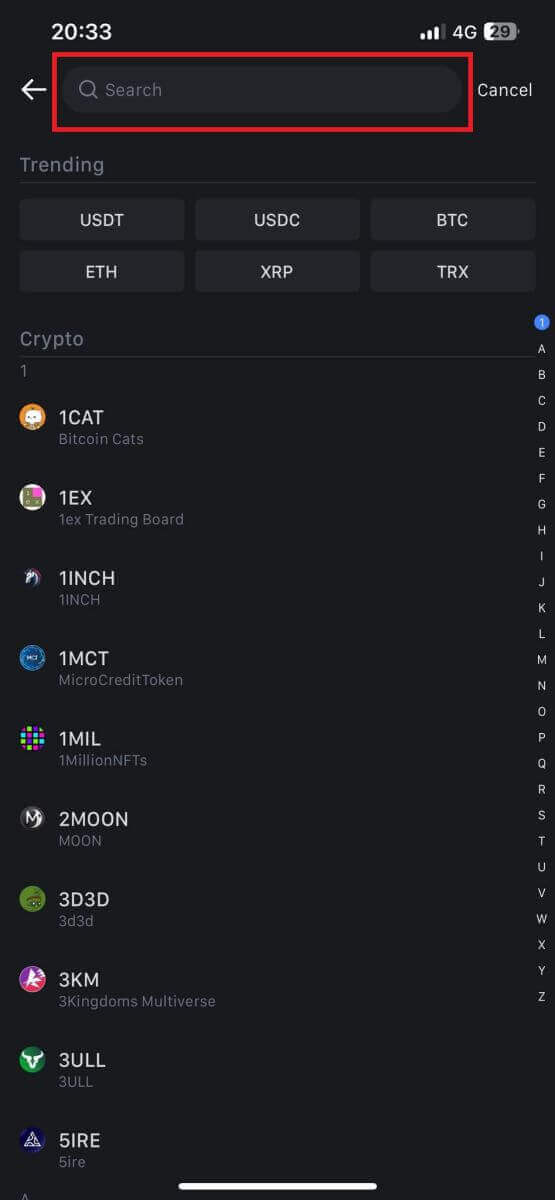
4. အပ်ငွေစာမျက်နှာတွင်၊ ကျေးဇူးပြု၍ ကွန်ရက်ကိုရွေးချယ်ပါ။
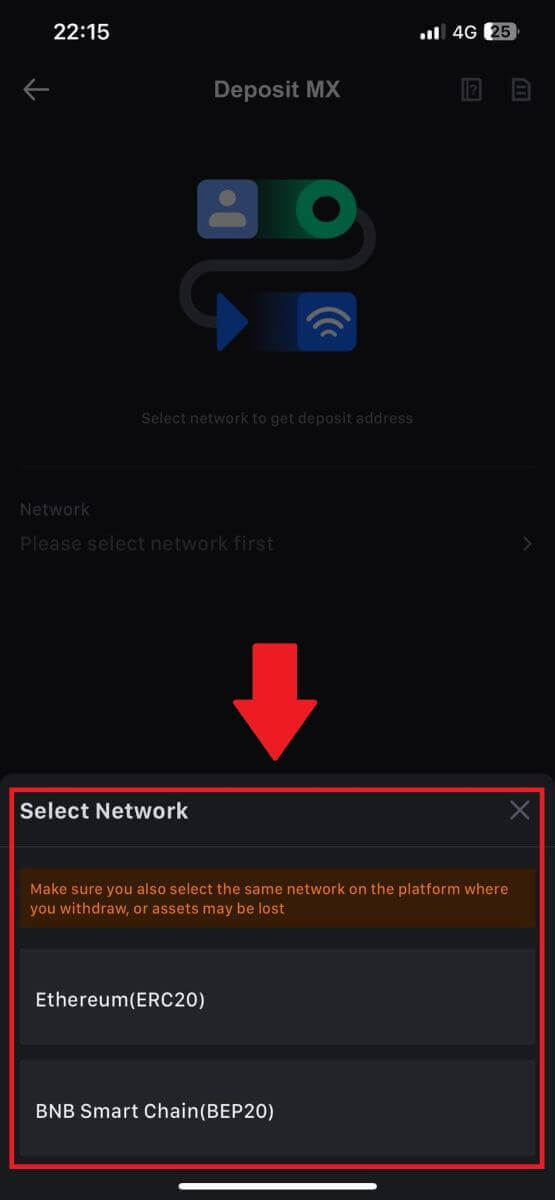
5. ကွန်ရက်တစ်ခုကို ရွေးချယ်ပြီးသည်နှင့်၊ ငွေသွင်းလိပ်စာနှင့် QR ကုဒ်ကို ပြသပါမည်။
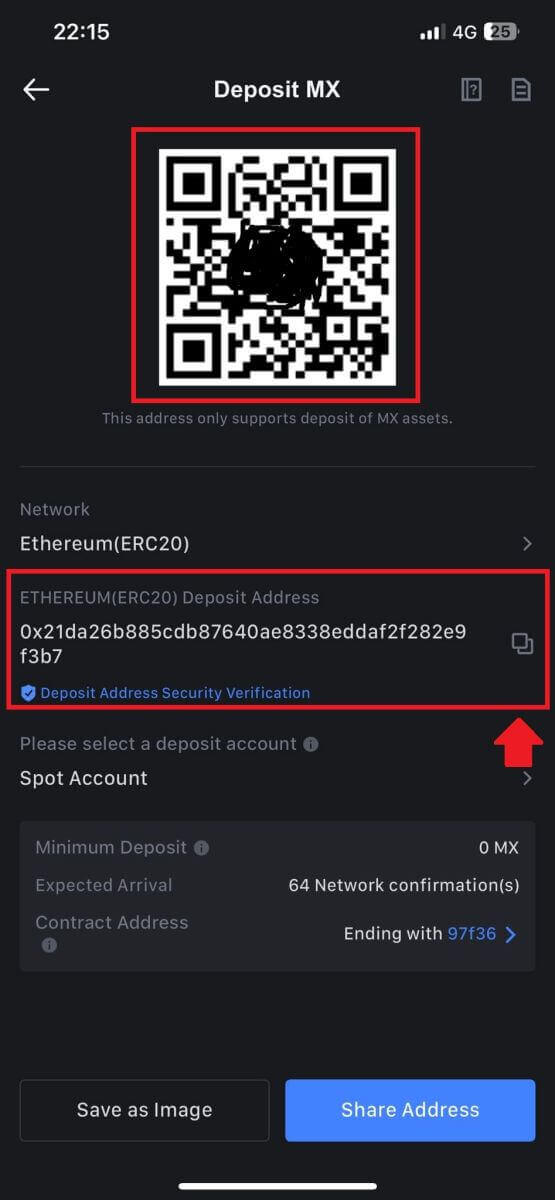
EOS ကဲ့သို့သော အချို့သောကွန်ရက်များအတွက်၊ ငွေသွင်းသည့်အခါ လိပ်စာနှင့်အတူ Memo ထည့်ရန် မမေ့ပါနှင့်။ မှတ်စုတိုမပါဘဲ၊ သင့်လိပ်စာကို ရှာမတွေ့နိုင်ပါ။
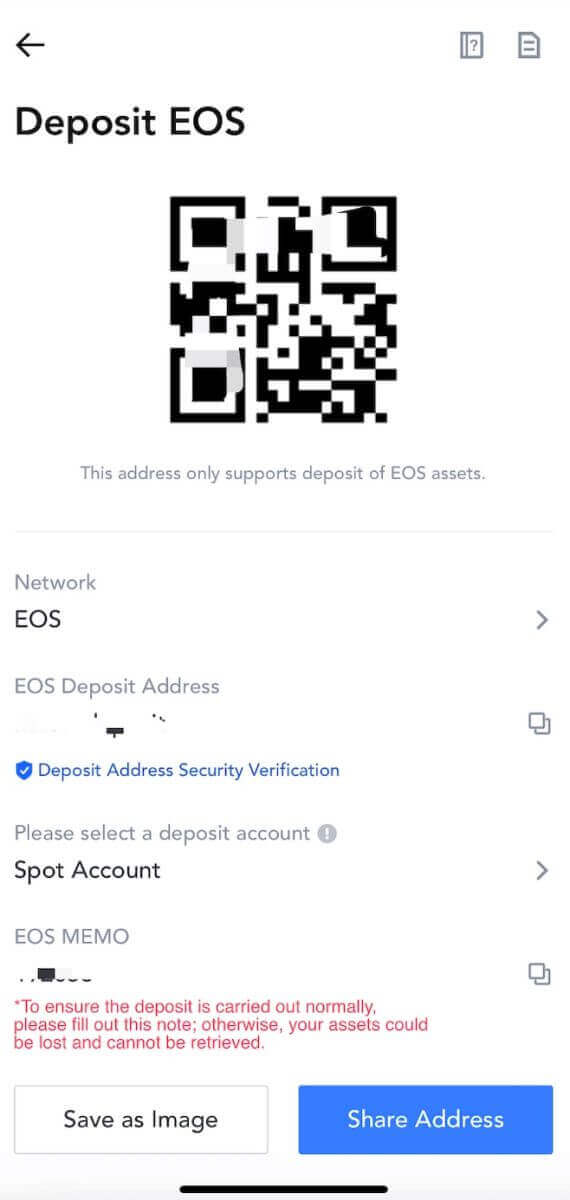
6. MetaMask ပိုက်ဆံအိတ်ကို MEXC ပလပ်ဖောင်းသို့ MX Token ထုတ်ယူနည်းကို သရုပ်ပြရန် ဥပမာတစ်ခုအနေဖြင့် အသုံးပြုကြပါစို့။
ငွေသွင်းလိပ်စာကို MetaMask ရှိ ငွေထုတ်လိပ်စာအကွက်သို့ ကူးယူပြီး ကူးထည့်ပါ။ သင့်ငွေသွင်းလိပ်စာနှင့် တူညီသောကွန်ရက်ကို ရွေးချယ်ရန် သေချာပါစေ။ ရှေ့ဆက်ရန် [Next] ကို တို့ပါ။
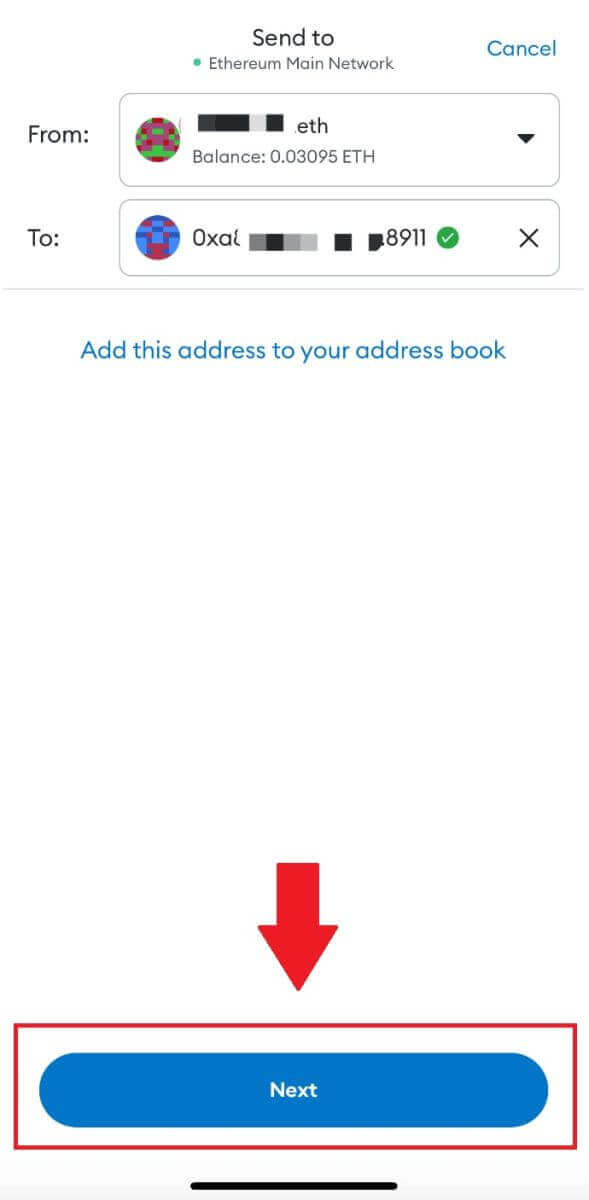
7. သင်ထုတ်ယူလိုသောပမာဏကိုထည့်ပါ၊ ထို့နောက် [Next] ကိုနှိပ်ပါ။
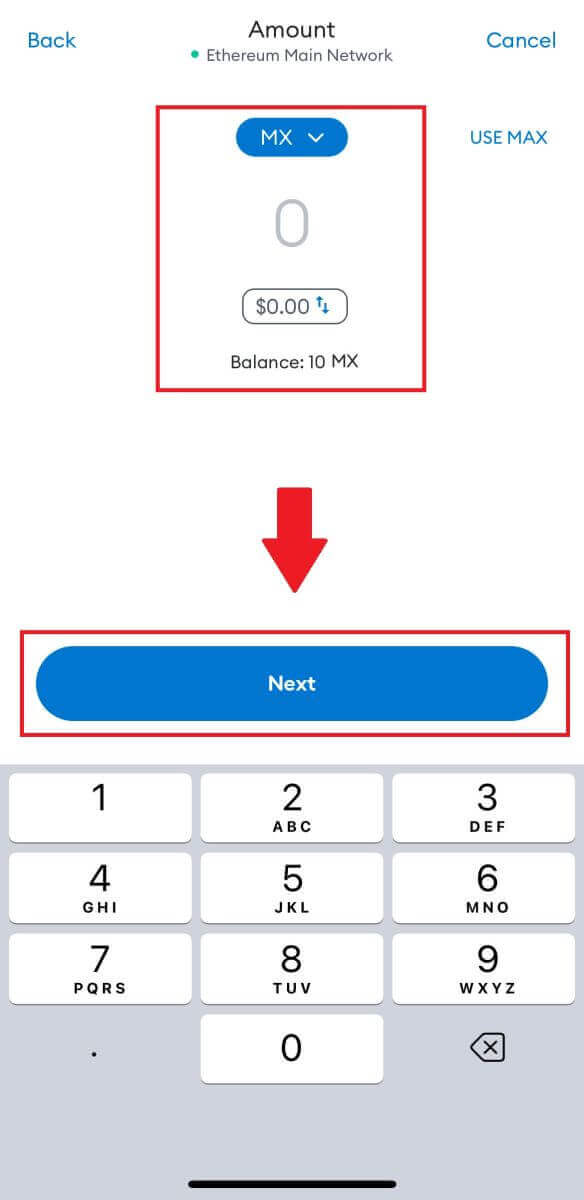
7. MX Token အတွက် ငွေထုတ်ပမာဏကို ပြန်လည်သုံးသပ်ပါ၊ လက်ရှိ ကွန်ရက်ငွေပေးငွေယူ အခကြေးငွေကို စစ်ဆေးပါ၊ အချက်အလက်အားလုံး မှန်ကန်ကြောင်း အတည်ပြုပါ၊ ထို့နောက် MEXC ပလပ်ဖောင်းသို့ ငွေထုတ်ခြင်းကို အပြီးသတ်ရန် [Send] ကို နှိပ်ပါ။ သင့်ငွေများကို သင့် MEXC အကောင့်ထဲသို့ မကြာမီ အပ်နှံပါမည်။
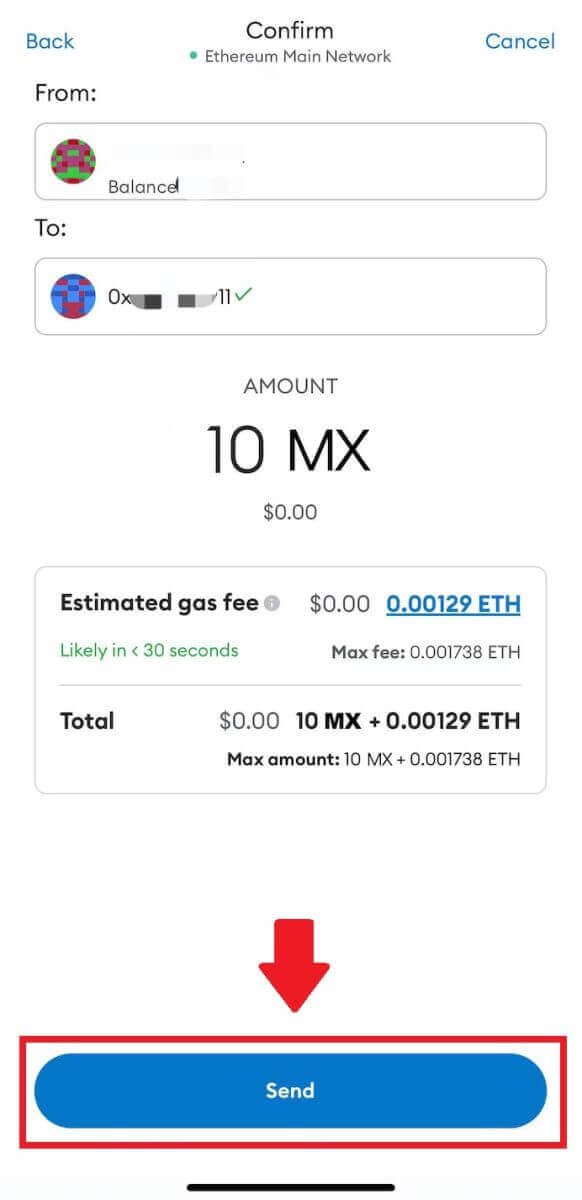
MEXC တွင် ခရက်ဒစ်/ဒက်ဘစ်ကတ်ကို အသုံးပြု၍ Crypto ကို မည်သို့ဝယ်ယူမည်နည်း။
MEXC [Web] တွင် ခရက်ဒစ်/ဒက်ဘစ်ကတ်ကို အသုံးပြု၍ Crypto ကို ဝယ်ယူပါ
ဤလမ်းညွှန်တွင်၊ fiat ငွေကြေးများဖြင့် ဒက်ဘစ်ကတ်များ သို့မဟုတ် ခရက်ဒစ်ကတ်များကို အသုံးပြု၍ cryptocurrency ဝယ်ယူခြင်းအတွက် အသေးစိတ် အဆင့်ဆင့် သင်ခန်းစာကို သင်တွေ့ရပါမည်။ သင်၏ fiat ဝယ်ယူမှုကို စတင်ခြင်းမပြုမီ၊ သင်သည် သင်၏ Advanced KYC အတည်ပြုခြင်းကို ပြီးမြောက်ကြောင်း သေချာပါစေ။
အဆင့် 1- အပေါ်လမ်းပြဘားသို့သွား၍ " ဝယ် Crypto " ကိုနှိပ်ပြီး " ဒက်ဘစ်/ခရက်ဒစ်ကတ် " ကိုရွေးချယ်ပါ။ 
အဆင့် 2- “Add Card” ကိုနှိပ်ခြင်းဖြင့် သင့်ကတ်ချိတ်ဆက်ခြင်းကို အပြီးသတ်ပါ။
- "Add Card" ကိုနှိပ်ပါ။
- သင်၏ Debit/Credit Cards ၏အသေးစိတ်အချက်အလက်များကို ထည့်သွင်းခြင်းဖြင့် လုပ်ငန်းစဉ်ကို အပြီးသတ်ပါ။
အထွေထွေလမ်းညွှန်
- သင့်အမည်ဖြင့် ကတ်များဖြင့်သာ ငွေပေးချေနိုင်ကြောင်း သတိပြုပါ။
- Visa Card နှင့် MasterCard မှတဆင့် ငွေပေးချေမှုများကို ကောင်းမွန်စွာ ဆောင်ရွက်ပေးပါသည်။
- ပံ့ပိုးထားသော ဒေသန္တရတရားစီရင်ပိုင်ခွင့်များတွင် ဒက်ဘစ်/ခရက်ဒစ်ကတ်များကိုသာ လင့်ခ်ချိတ်နိုင်သည်။



အဆင့် 3- ကတ်ချိတ်ဆက်ခြင်းလုပ်ငန်းစဉ်ကို အပြီးသတ်ပြီးသည်နှင့် သင်၏ဒက်ဘစ်/ခရက်ဒစ်ကတ်ကို အသုံးပြု၍ သင်၏ cryptocurrency ဝယ်ယူမှုကို စတင်ပါ။
- သင့်ငွေပေးချေမှုအတွက် Fiat ငွေကြေးကို ရွေးချယ်ပါ။ လက်ရှိတွင်၊ ပံ့ပိုးပေးထားသော ရွေးချယ်စရာများမှာ EUR၊ GBP နှင့် USD ဖြစ်သည် ။
- ဝယ်ယူမှုအတွက် သင်အသုံးပြုရန် ရည်ရွယ်ထားသည့် fiat ငွေကြေး ပမာဏကို ထည့်သွင်းပါ ။ စနစ်သည် အချိန်နှင့်တစ်ပြေးညီ ကိုးကားချက်အပေါ် အခြေခံ၍ သင်ရရှိမည့် cryptocurrency ပမာဏကို အလိုအလျောက် တွက်ချက်ပေးပါမည် ။
- ငွေပေးငွေယူအတွက် သင်အသုံးပြုလိုသော တိကျသော Debit/Credit Card ကိုရွေးချယ်ပါ၊ ထို့နောက် cryptocurrency ဝယ်ယူမှုစတင်ရန် " ယခုဝယ်ပါ " ကိုနှိပ်ပါ။
မှတ်ချက်- အချိန်နှင့်တပြေးညီ ကိုးကားမှုသည် ရည်ညွှန်းစျေးနှုန်း မှ အခါအားလျော်စွာ ဆင်းသက်လာသည် ။ 
အဆင့် 4- သင့်မှာယူမှုကို လောလောဆယ် လုပ်ဆောင်နေပါသည်။
- သင့်ဘဏ်၏ OTP ငွေပေးငွေယူ စာမျက်နှာသို့ အလိုအလျောက် ပြန်ညွှန်းသွားပါမည်။ ငွေပေးချေမှုအတည်ပြုခြင်းကို အပြီးသတ်ရန် မျက်နှာပြင်ပေါ်ရှိ ညွှန်ကြားချက်များကို လိုက်နာပါ။
- ဘဏ်ကတ်ငွေပေးချေမှုများကို ပုံမှန်အားဖြင့် မိနစ်ပိုင်းအတွင်း လုပ်ဆောင်ပါသည်။ ငွေပေးချေမှုကို အောင်မြင်စွာအတည်ပြုပြီးသည်နှင့်၊ ဝယ်ယူထားသော cryptocurrency ကို သင်၏ MEXC Fiat Wallet သို့ ငွေဖြည့်သွင်းမည်ဖြစ်သည်။

အဆင့် 5- သင့်မှာယူမှု ပြီးမြောက်ပါပြီ။
- Orders tab ကို စစ်ဆေးပါ ။ သင်၏ယခင် Fiat လွှဲပြောင်းမှုများအားလုံးကို ဤနေရာတွင် ကြည့်ရှုနိုင်ပါသည်။


အရေးကြီးသောမှတ်စုများ
ဤဝန်ဆောင်မှုကို ပံ့ပိုးပေးထားသော ဒေသန္တရတရားစီရင်ပိုင်ခွင့်များတွင် နေထိုင်သည့် KYC မှ အတည်ပြုထားသော သုံးစွဲသူများအတွက် သီးသန့်အသုံးပြုနိုင်ပါသည်။
သင့်အမည်ဖြင့် စာရင်းသွင်းထားသော ကတ်များဖြင့်သာ ငွေပေးချေနိုင်ပါသည်။
ခန့်မှန်းခြေအားဖြင့် 2% အခကြေးငွေကို သင့်ငွေပေးချေမှုတွင် သက်ရောက်မည်ဖြစ်ပါသည်။
အပ်ငွေကန့်သတ်ချက်များ-
- အများဆုံး တစ်ခုတည်း ငွေပေးငွေယူ ကန့်သတ်ချက်-
- USD: $3,100
- EUR: ယူရို 5,000
- GBP: £4,300
- အများဆုံးနေ့စဉ်ကန့်သတ်ချက်-
- USD: $5,100
- EUR: ယူရို 5,300
- GBP: £5,200
- အများဆုံး တစ်ခုတည်း ငွေပေးငွေယူ ကန့်သတ်ချက်-
ချောမွေ့ပြီး လုံခြုံသော ငွေပေးငွေယူအတွေ့အကြုံအတွက် ဤအရေးကြီးသောလမ်းညွှန်ချက်များကို သင်လိုက်နာကြောင်း သေချာပါစေ။
MEXC [App] တွင် ခရက်ဒစ်/ဒက်ဘစ်ကတ်ဖြင့် Crypto ကို ဝယ်ပါ
1. သင်၏ MEXC အက်ပ်ကို ဖွင့်ပါ ၊ ပထမစာမျက်နှာတွင် [ နောက်ထပ် ] ကိုနှိပ်ပါ။ 
2. ရှေ့ဆက်ရန် [Buy Crypto] ကို နှိပ်ပါ။ 
3. [Visa/MasterCard ကိုအသုံးပြုရန်] ကိုရှာဖွေရန် အောက်သို့ဆင်းပါ။ 
4. သင်၏ Fiat ငွေကြေးကို ရွေးချယ်ပါ၊ သင်ဝယ်ယူလိုသော crypto ပိုင်ဆိုင်မှုကို ရွေးချယ်ပါ၊ ထို့နောက် သင့်ငွေပေးချေမှုဝန်ဆောင်မှုပေးသူကို ရွေးချယ်ပါ။ ထို့နောက် [Yes] ကိုနှိပ်ပါ။ 
5. ဝန်ဆောင်မှုပေးသူများသည် မတူညီသောငွေပေးချေမှုနည်းလမ်းများကို ပံ့ပိုးပေးကြပြီး မတူညီသောအခကြေးငွေများနှင့် ငွေလဲနှုန်းများ ရှိနိုင်သည်ကို သတိပြုပါ။ 
6. အကွက်ပေါ်တွင် အမှတ်ခြစ်ပြီး [Ok] ကိုနှိပ်ပါ။ သင့်အား ပြင်ပကုမ္ပဏီဆိုက်တစ်ခုသို့ ပြန်ညွှန်းပါမည်။ သင့်ငွေပေးငွေယူကို အပြီးသတ်ရန် ထိုဝဘ်ဆိုက်ပေါ်တွင် ပေးထားသည့် ညွှန်ကြားချက်များကို လိုက်နာပါ။
MEXC မှ P2P ကုန်သွယ်မှုမှတဆင့် Crypto ကိုမည်သို့ ၀ ယ်မည်နည်း။
MEXC [Web] တွင် Crypto ကို P2P မှဝယ်ပါ
ကျွန်ုပ်တို့သည် MEXC ရှိ P2P အရောင်းအ၀ယ်မှတဆင့် crypto ကိုဝယ်ယူခြင်းလုပ်ငန်းစဉ်တစ်လျှောက်သင့်အားလမ်းလျှောက်ပေးပါမည်။အဆင့် 1- [ P2P Trading ] ကို [ Buy Crypto ] ကိုနှိပ်ပြီး ဝင်ရောက်ကြည့်ရှု ပြီး [ P2P Trading ]
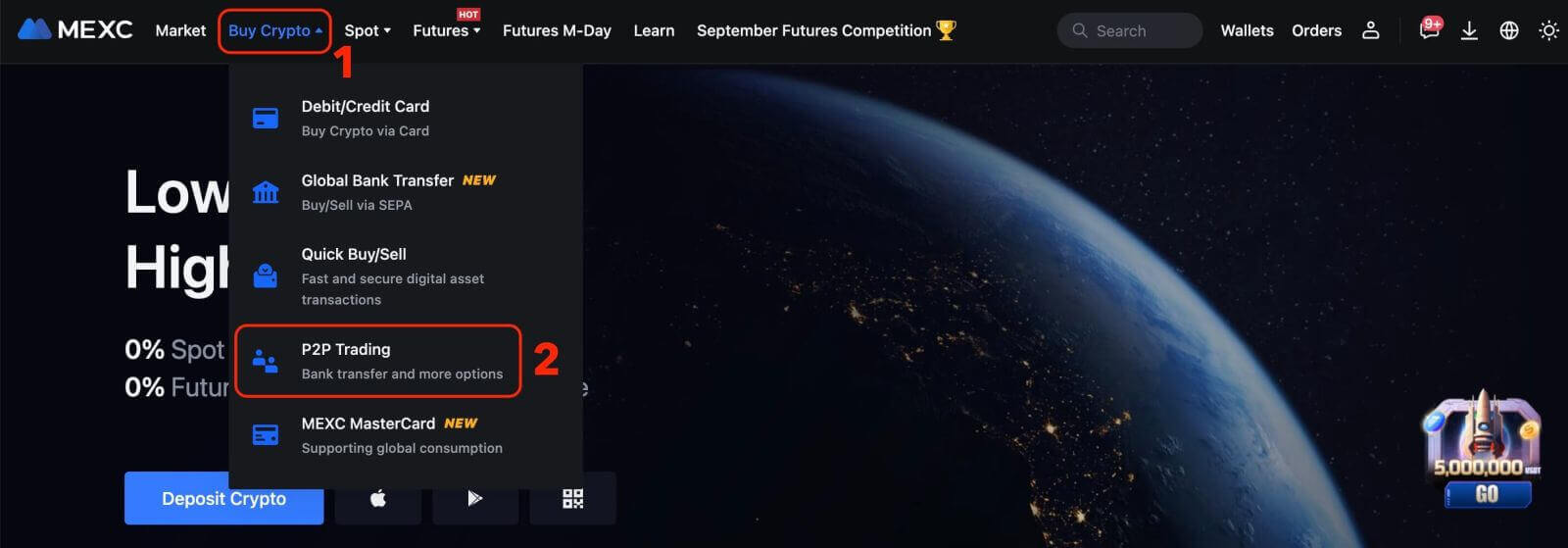
အဆင့် 2- သင့်ငွေပေးငွေယူလိုအပ်ချက်များအပေါ်အခြေခံ၍ မှာယူမှုအချက်အလက်ကို အတည်ပြုပါ။
- ငွေပေးငွေယူမုဒ်အဖြစ် P2P ကို ရွေးချယ်ပါ ။
- ရရှိနိုင်သောကြော်ငြာများကိုဝင်ရောက်ကြည့်ရှုရန် "ဝယ်သည်" တက်ဘ်ကိုနှိပ်ပါ။
- [USDT]၊ [USDC]၊ [BTC]၊ [ETH] အပါအဝင် ရရှိနိုင်သော cryptocurrencies စာရင်းမှ သင်ဝယ်ယူရန် ရည်ရွယ်ထားသော တစ်ခုကို ရွေးပါ။
- "ကြော်ငြာသူ" ကော်လံအောက်တွင်၊ သင်နှစ်သက်သော P2P ကုန်သည်ကို ရွေးချယ်ပါ။
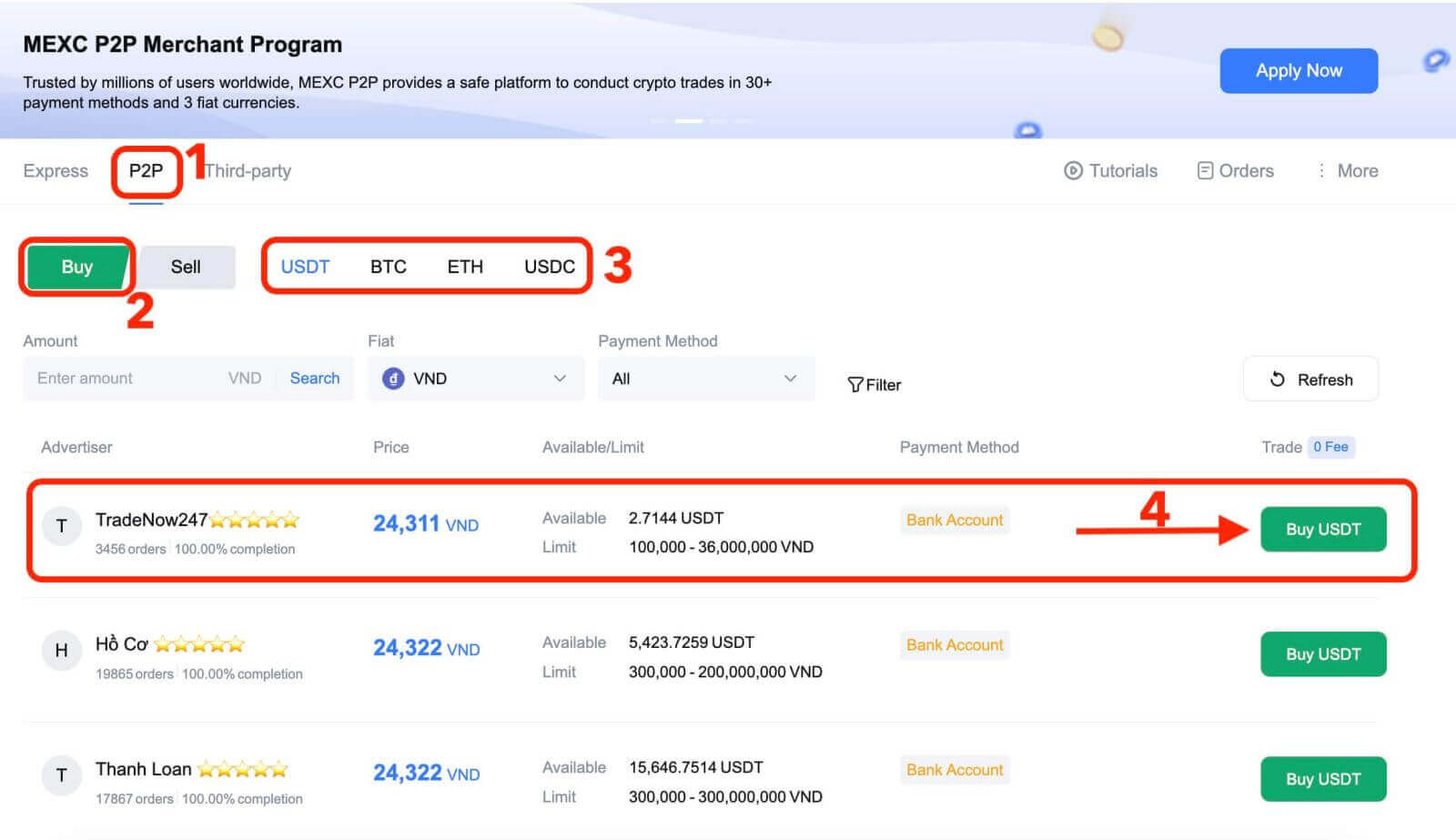
အဆင့် 3- ဝယ်ယူမှုအချက်အလက်ကို ပေးဆောင်ခြင်း။
- ဝယ်ယူမှုအင်တာဖေ့စ်ကိုဖွင့်ရန် " ဝယ်ယူရန် [ရွေးချယ်ထားသော Cryptocurrency] " ခလုတ်ကို နှိပ်ပါ ။
- "[ ငါပေးချေချင်တယ် ]" အကွက်တွင်၊ သင်ပေးဆောင်လိုသော Fiat ငွေကြေးပမာဏကို ထည့်သွင်းပါ။
- တနည်းအားဖြင့် သင်သည် "[ I will receive ]" အကွက်တွင် သင်လက်ခံလိုသော USDT ပမာဏကို သတ်မှတ်နိုင်သည်။ Fiat Currency တွင် အမှန်တကယ် ငွေပေးချေမှုပမာဏကို အလိုအလျောက် တွက်ချက်ပေးမည် သို့မဟုတ် အပြန်အလှန်အားဖြင့် ပေးချေမည်ဖြစ်သည်။
- အထက်ဖော်ပြပါအဆင့်များကို ပြီးမြောက်ပြီးနောက်၊ "[ ကျွန်ုပ်သည် MEXC Peer-to-Peer (P2P) ဝန်ဆောင်မှုသဘောတူညီချက် ]" အကွက် ကို စစ်ဆေးရန် သေချာပါစေ ။ ထို့နောက် သင့်အား အော်ဒါစာမျက်နှာသို့ လမ်းညွှန်ပေးပါမည်။
- "Buy [Selected Cryptocurrency]" ခလုတ်ကို နှိပ်ပါ။ သင်သည် ယခု P2P Buy ငွေပေးငွေယူကို စတင်ရန် အသင့်ဖြစ်နေပါပြီ။
နောက်ထပ်အချက်အလက်များ:
- "[ ကန့်သတ်ချက် ]" နှင့် "[ Available ]" ကော်လံများ အောက်တွင် ၊ P2P ကုန်သည်များသည် ဝယ်ယူမှုအတွက်ရရှိနိုင်သော cryptocurrencies ၏အသေးစိတ်အချက်အလက်များနှင့် ကြော်ငြာတစ်ခုစီအတွက် fiat စည်းကမ်းချက်များဖြင့် P2P မှာယူမှုတစ်ခုအတွက် အနည်းဆုံး/အမြင့်ဆုံးငွေပေးငွေယူကန့်သတ်ချက်များကို ပေးထားပါသည်။
- ပိုမိုချောမွေ့သော crypto ဝယ်ယူမှုအတွေ့အကြုံအတွက်၊ သင်၏ပံ့ပိုးပေးထားသော ငွေပေးချေမှုနည်းလမ်းများအတွက် လိုအပ်သောအချက်အလက်များကို ဖြည့်စွက်ရန် အထူးအကြံပြုအပ်ပါသည်။
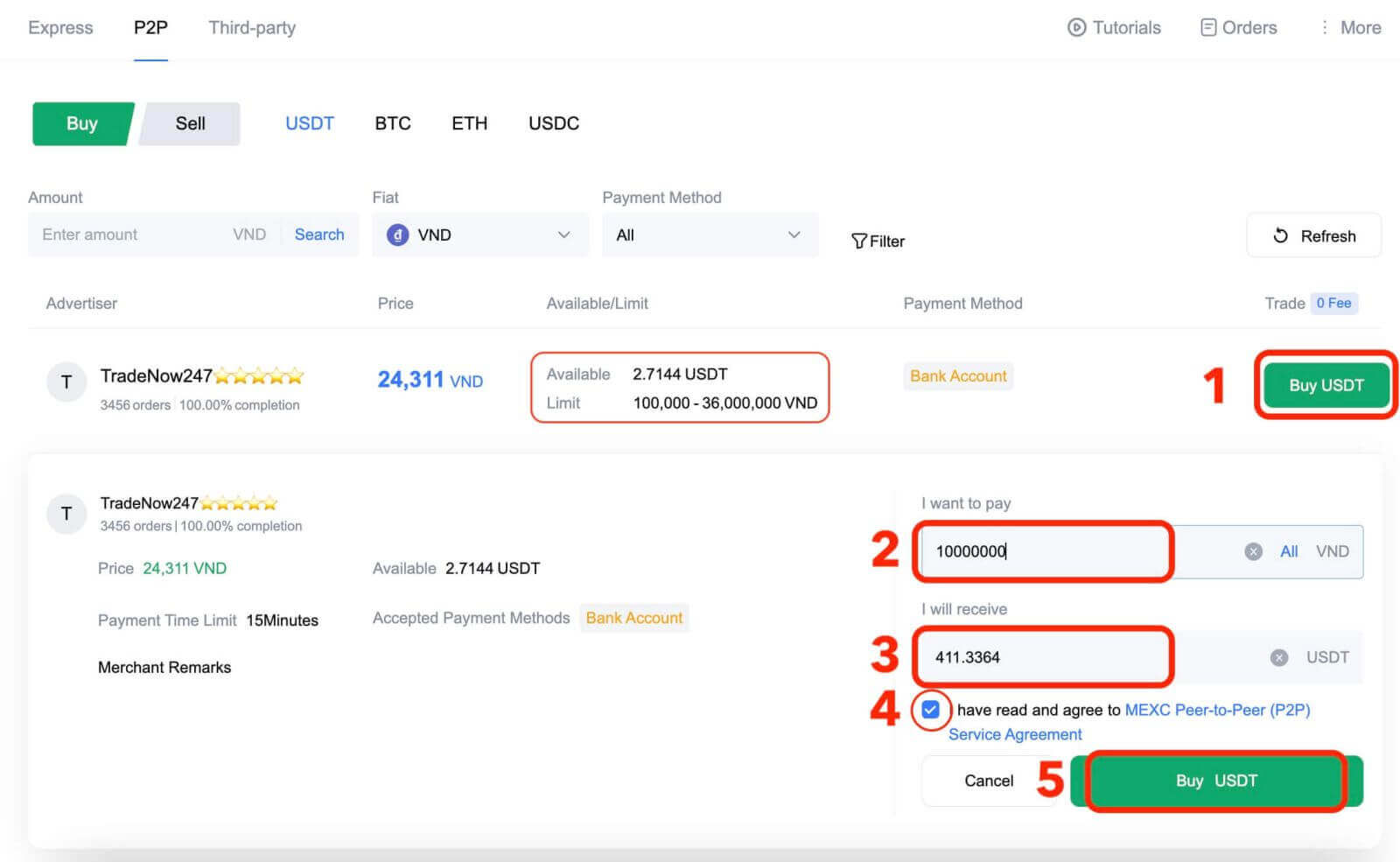
အဆင့် 4- မှာယူမှုအသေးစိတ်ကို အတည်ပြုပြီး မှာယူမှုကို အပြီးသတ်ပါ။
- မှာယူမှုစာမျက်နှာတွင်၊ P2P Merchant ၏ဘဏ်အကောင့်သို့ ငွေလွှဲရန် 15 မိနစ်ရှိသည်။
- မှာယူမှုအသေးစိတ်များကို စစ်ဆေးပြီး ဝယ်ယူမှုသည် သင့်လုပ်ငန်းလိုအပ်ချက်များကို ဖြည့်ဆည်းပေးကြောင်း သေချာပါစေ။
- မှာယူမှု စာမျက်နှာတွင် ပြသထားသည့် ငွေပေးချေမှု အချက်အလက်ကို ပြန်လည်သုံးသပ်ပြီး P2P ကုန်သည်၏ ဘဏ်အကောင့်သို့ သင်၏လွှဲပြောင်းမှုကို အပြီးသတ်ပါ။
- Live Chat box ကို ပံ့ပိုးထားပြီး၊ သင်သည် P2P ကုန်သည်များနှင့် အချိန်နှင့်တပြေးညီ အလွယ်တကူ ဆက်သွယ်နိုင်စေပါသည်။
- ငွေလွှဲပြီးသည်နှင့်၊ [လွှဲပြောင်းပြီးပါက၊ ရောင်းသူအား အသိပေးရန်] အကွက်ကို အမှန်ခြစ်ပေးပါ ။
မှတ်ချက် - MEXC P2P သည် အလိုအလျောက်ငွေပေးချေမှုကို မပံ့ပိုးနိုင်သောကြောင့် သုံးစွဲသူများသည် မှာယူမှုကို အတည်ပြုပြီးသည်နှင့် ၎င်းတို့၏ သက်ဆိုင်ရာ အွန်လိုင်းဘဏ်လုပ်ငန်း သို့မဟုတ် ငွေပေးချေမှုအက်ပ်လီကေးရှင်းမှ fiat ငွေကြေးကို အသုံးပြုသူများသည် P2P Merchant သို့ ကိုယ်တိုင်လွှဲပြောင်းရန် လိုအပ်ပါသည်။ 6. P2P ဝယ်ယူမှုအမိန့်ကို ဆက်လက်ဆောင်ရွက်ရန် [ အတည်ပြုရန်
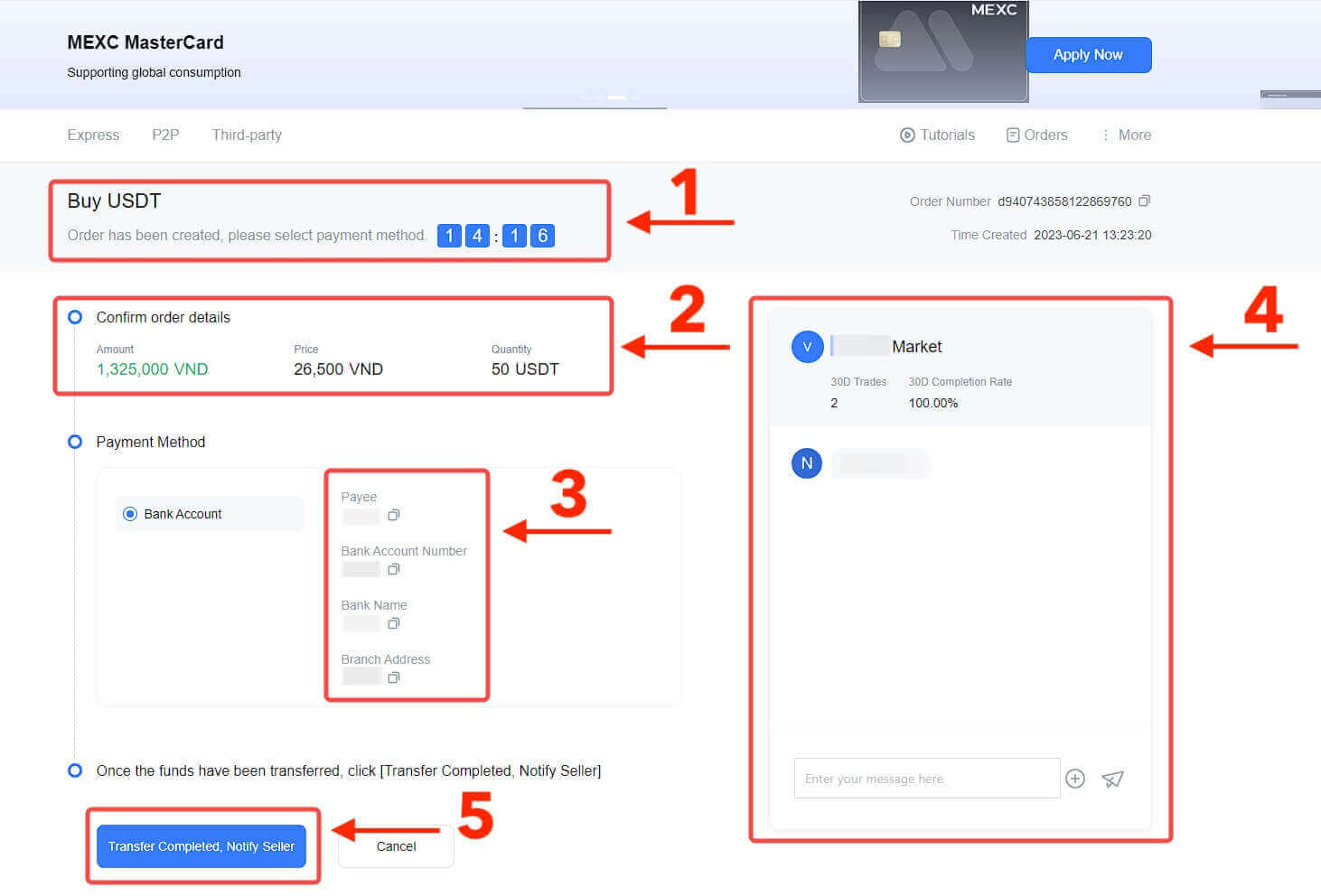 ] ကိုနှိပ်ပါ ။
7. P2P Merchant မှ USDT ကို ထုတ်ပြန်ပြီး မှာယူမှုကို အပြီးသတ်ရန် စောင့်ပါ။
8. ဂုဏ်ယူပါတယ်။ သင်သည် MEXC P2P မှတစ်ဆင့် crypto ၏ဝယ်ယူမှုကို အပြီးသတ်ပြီးဖြစ်သည်။ အဆင့် 5: သင်၏အမိန့်ကိုစစ်ဆေးပါ အမှာစာ ခလုတ်ကို
စစ်ဆေးပါ ။ သင်၏ယခင် P2P လွှဲပြောင်းမှုများအားလုံးကို ဤနေရာတွင် ကြည့်ရှုနိုင်ပါသည်။
] ကိုနှိပ်ပါ ။
7. P2P Merchant မှ USDT ကို ထုတ်ပြန်ပြီး မှာယူမှုကို အပြီးသတ်ရန် စောင့်ပါ။
8. ဂုဏ်ယူပါတယ်။ သင်သည် MEXC P2P မှတစ်ဆင့် crypto ၏ဝယ်ယူမှုကို အပြီးသတ်ပြီးဖြစ်သည်။ အဆင့် 5: သင်၏အမိန့်ကိုစစ်ဆေးပါ အမှာစာ ခလုတ်ကို
စစ်ဆေးပါ ။ သင်၏ယခင် P2P လွှဲပြောင်းမှုများအားလုံးကို ဤနေရာတွင် ကြည့်ရှုနိုင်ပါသည်။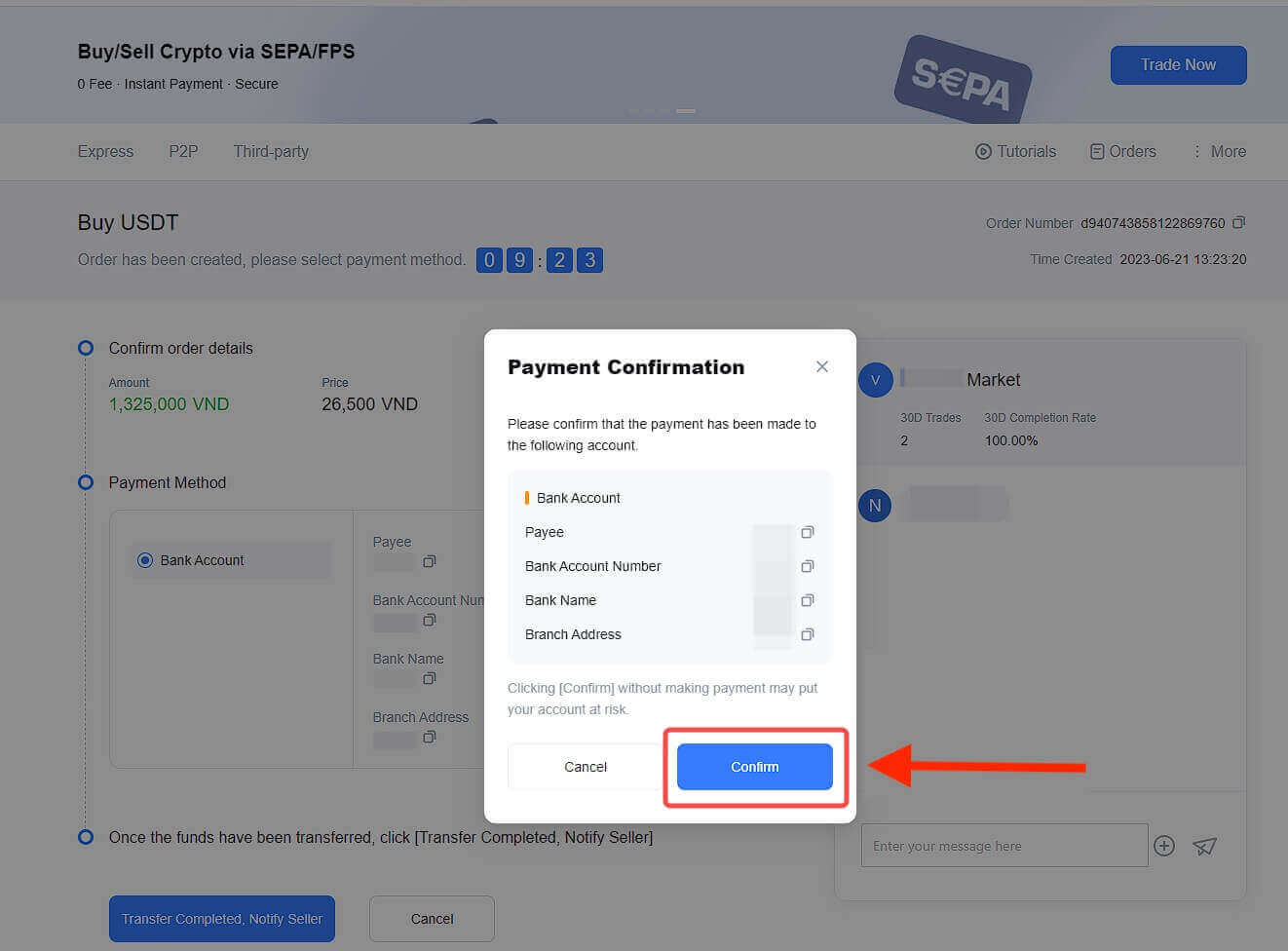
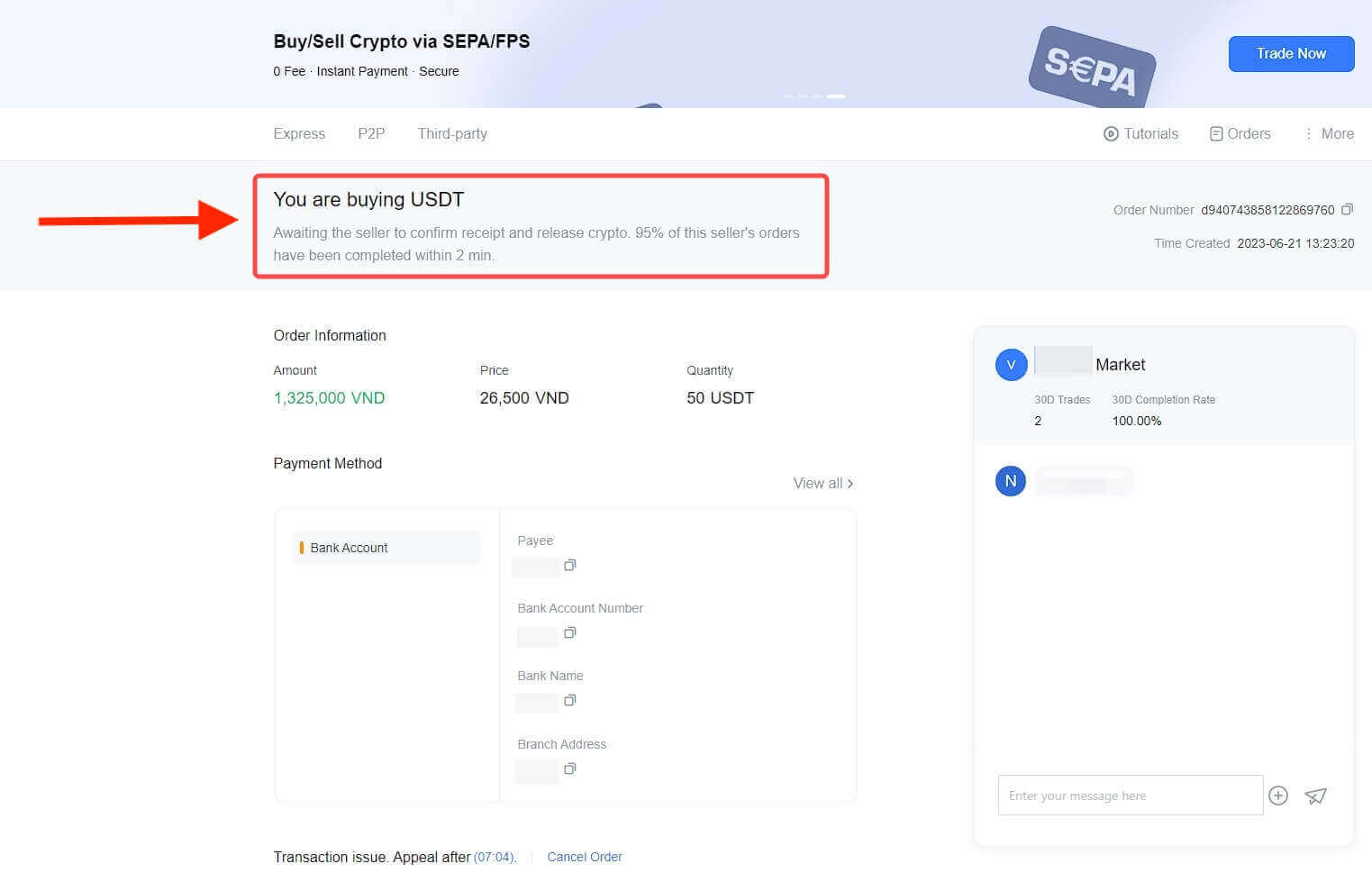
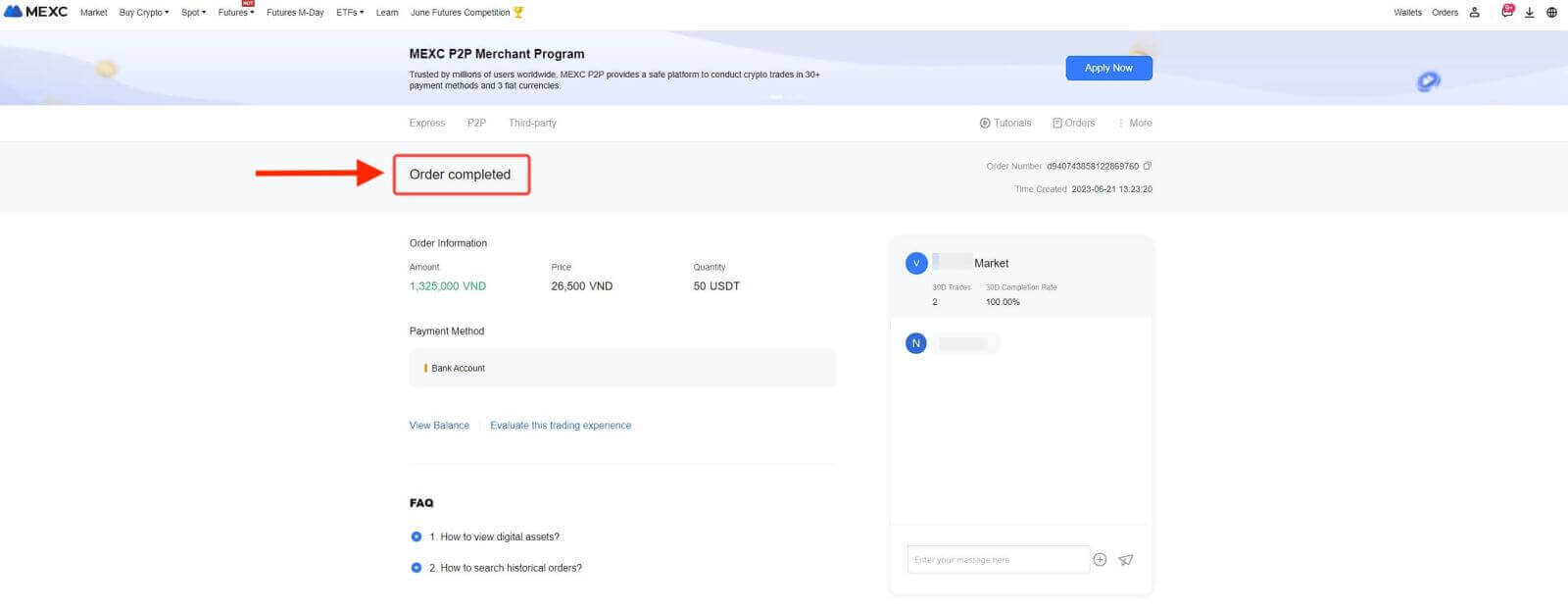
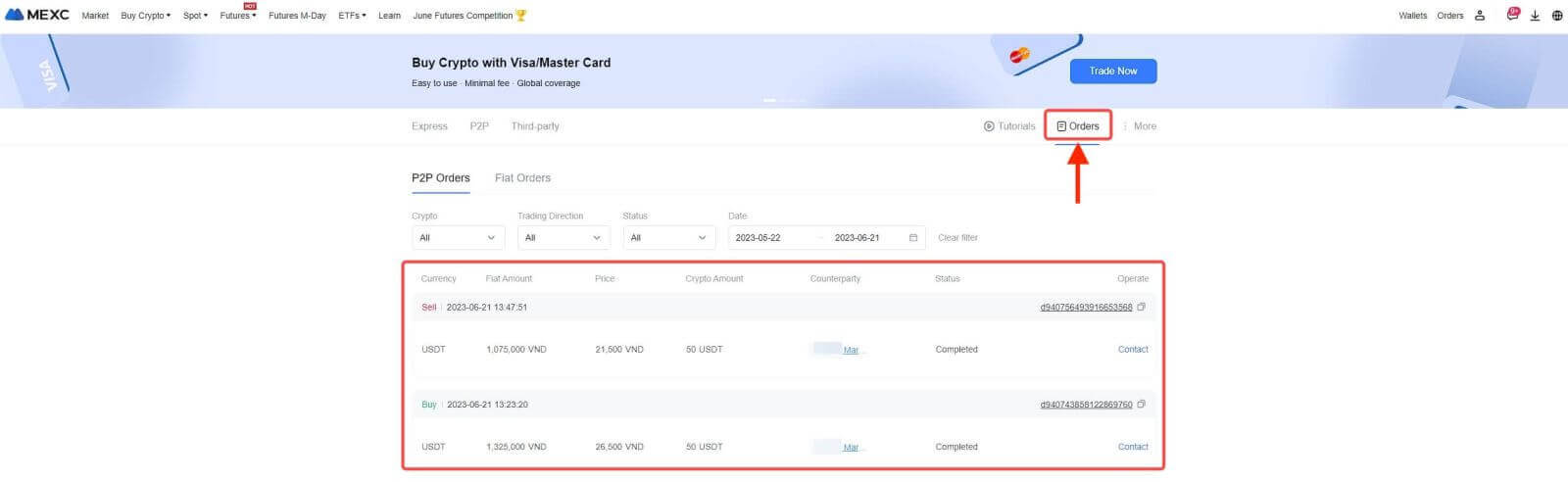
MEXC [App] တွင် Crypto ကို P2P မှဝယ်ပါ
1. သင်၏ MEXC အက်ပ်ကို ဖွင့်ပါ ၊ ပထမစာမျက်နှာတွင် [ နောက်ထပ် ] ကိုနှိပ်ပါ။ 
2. ရှေ့ဆက်ရန် [Buy Crypto] ကို နှိပ်ပါ။ 
3. ငွေပေးငွေယူ စာမျက်နှာတွင်၊ P2P ကိုရွေးချယ်ပါ၊ သင်နှင့် ကုန်သွယ်မှုလိုသော ကုန်သည်ကို ရွေးချယ်ပြီး [USTT ဝယ်ရန်] ကို နှိပ်ပါ။ 
4. [I want to pay] ကော်လံတွင် သင်ပေးချေလိုသော Fiat ငွေကြေးပမာဏကို သတ်မှတ်ပါ။ တစ်နည်းအားဖြင့် သင်သည် [I will receive] ကော်လံတွင် သင်ရရှိရန် ရည်ရွယ်ထားသော USDT ပမာဏကို ထည့်သွင်းရန် ရွေးချယ်ခွင့်ရှိသည်။ Fiat Currency ရှိ သက်ဆိုင်ရာ ငွေပေးချေမှုပမာဏကို သင့်ထည့်သွင်းမှုအပေါ် အခြေခံ၍ အလိုအလျောက် သို့မဟုတ် အပြန်အလှန်အားဖြင့် တွက်ချက်ပါမည်။
အထက်ဖော်ပြပါအဆင့်များကို လိုက်နာပြီးနောက်၊ [ကျွန်ုပ်သည် MEXC Peer-to-Peer (P2P) ဝန်ဆောင်မှုသဘောတူညီချက်ကို ဖတ်ပြီး သဘောတူထားသည်] ကို ညွှန်ပြသည့် အကွက်ကို အမှန်ခြစ်ပေးပါ။ [Buy USDT] ကို နှိပ်ပြီး နောက်ပိုင်းတွင် သင်သည် မှာယူမှု စာမျက်နှာသို့ ပြန်ညွှန်းသွားပါမည်။
မှတ်ချက် - [Limit] နှင့် [Available] ကော်လံများအောက်တွင်၊ P2P Merchants များသည် ဝယ်ယူရန်အတွက် ရရှိနိုင်သော cryptocurrencies ဆိုင်ရာ အသေးစိတ်အချက်အလက်များကို ပေးထားပါသည်။ ထို့အပြင်၊ ကြော်ငြာတစ်ခုစီအတွက် fiat စည်းမျဥ်းများဖြင့် ဖော်ပြထားသော P2P မှာယူမှုတစ်ခုအတွက် အနိမ့်ဆုံးနှင့် အမြင့်ဆုံး ငွေပေးငွေယူကန့်သတ်ချက်များကိုလည်း သတ်မှတ်ထားပါသည်။ 
5. ဝယ်ယူမှုသည် သင်၏ အရောင်းအ၀ယ်လိုအပ်ချက်များနှင့် ကိုက်ညီကြောင်း သေချာစေရန် [မှာယူမှုအသေးစိတ်] ကို ပြန်လည်သုံးသပ်ပါ။
မှာယူမှု စာမျက်နှာတွင် ပြသထားသည့် ငွေပေးချေမှု အချက်အလက်ကို စစ်ဆေးရန် ခဏအချိန်ယူပြီး P2P ကုန်သည်၏ ဘဏ်အကောင့်သို့ လွှဲပြောင်းမှုကို အပြီးသတ်ရန် ဆက်လက်လုပ်ဆောင်ပါ။ ငွေပေးချေမှုပြီးပါက
၊ P2P ကုန်သည်များနှင့် အချိန်နှင့်တပြေးညီ ဆက်သွယ်မှုအတွက် တိုက်ရိုက်စကားပြောခန်းဘောက်စ်ကို အခွင့်ကောင်းယူပြီး၊
ငွေပေးချေမှုအပြီးတွင်၊ [လွှဲပြောင်းပြီးပါက၊ ရောင်းချသူကို အသိပေးရန်] ကိုနှိပ်ပါ။
ကုန်သည်သည် မကြာမီ ငွေပေးချေမှုကို အတည်ပြုမည်ဖြစ်ပြီး၊ cryptocurrency ကို သင့်အကောင့်သို့ လွှဲပြောင်းပေးမည်ဖြစ်သည်။
မှတ်ချက် - MEXC P2P သည် သုံးစွဲသူများအား ၎င်းတို့၏ အွန်လိုင်းဘဏ်လုပ်ငန်း သို့မဟုတ် ငွေပေးချေမှုအက်ပ်မှ fiat ငွေကြေးကို အမှာစာအတည်ပြုပြီးနောက် သတ်မှတ်ထားသော P2P ကုန်သည်ထံ ကိုယ်တိုင်လွှဲပြောင်းရန် လိုအပ်ပါသည်။ 
6. P2P ၀ယ်လိုအား ဆက်လက်ဆောင်ရွက်ရန်၊ [Confirm] ကိုနှိပ်ပါ။ 
7. ကျေးဇူးပြု၍ P2P Merchant မှ USDT ကို ထုတ်ပြန်ပြီး အမှာစာကို အပြီးသတ်ရန် စောင့်ပါ။ 
8. ဂုဏ်ယူပါသည်။ သင်သည် MEXC P2P မှတစ်ဆင့် crypto ၏ဝယ်ယူမှုကို အောင်မြင်စွာပြီးမြောက်အောင်မြင်ခဲ့သည်။ 

MEXC တွင် Bank Transfer - SEPA ကိုအသုံးပြု၍ Crypto ကိုမည်သို့ ၀ ယ်မည်နည်း။
SEPA လွှဲပြောင်းမှုများကို အသုံးပြု၍ EUR ကို MEXC သို့ ငွေသွင်းနည်းအတွက် အသေးစိတ်၊ အဆင့်ဆင့် လမ်းညွှန်ချက်ကို ရှာဖွေပါ။ သင်၏ fiat အပ်ငွေကို စတင်ခြင်းမပြုမီ၊ သင်သည် အဆင့်မြင့် KYC လုပ်ငန်းစဉ်ကို အပြီးသတ်ရန် ကျွန်ုပ်တို့ မေတ္တာရပ်ခံပါသည်။အဆင့် 1- အပေါ်လမ်းပြဘားသို့သွား၍ " ဝယ်ရန် Crypto " ကိုနှိပ်ပြီးနောက် " ကမ္ဘာလုံးဆိုင်ရာဘဏ်ငွေလွှဲခြင်း " ကိုရွေးချယ်ပါ။
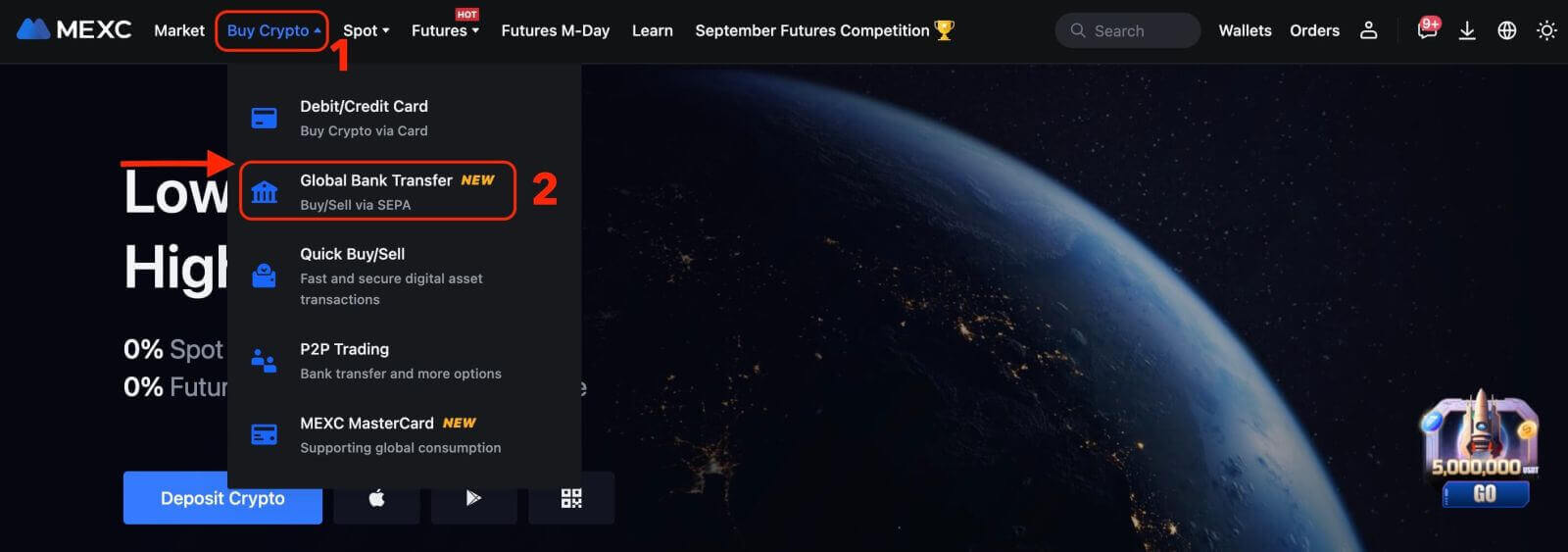
အဆင့် 2-
- သင်၏ငွေပေးချေမှုအတွက် fiat ငွေကြေးအဖြစ် EUR ကို ရွေးချယ်ပါ ။
- သင့်ငွေပေးငွေယူလိုအပ်ချက်များအပေါ် အခြေခံ၍ အချိန်နှင့်တစ်ပြေးညီ ကိုးကားချက်ကို လက်ခံရရှိရန် EUR တွင် ပမာဏကို ထည့်သွင်းပါ ။
- ဆက်လက်ဆောင်ရွက်ရန် " ယခုဝယ်ယူရန် " ကိုနှိပ်ပါ၊ နှင့် မှာယူမှုစာမျက်နှာသို့ ပြန်ညွှန်းပါမည်။
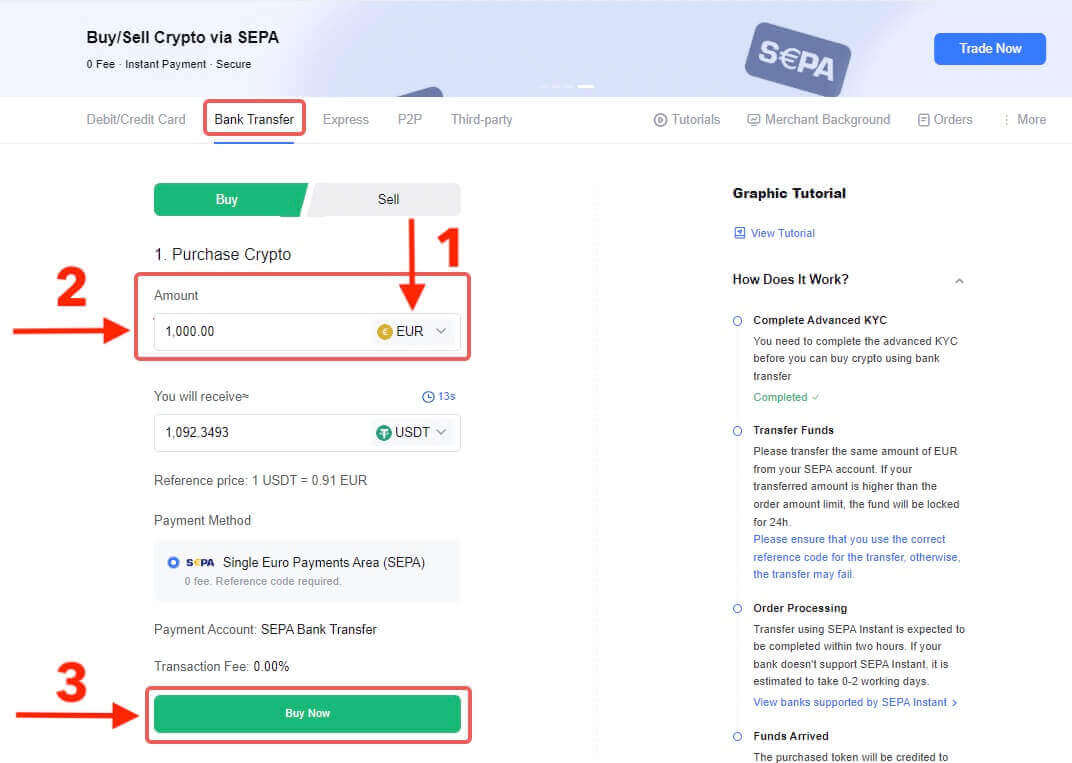
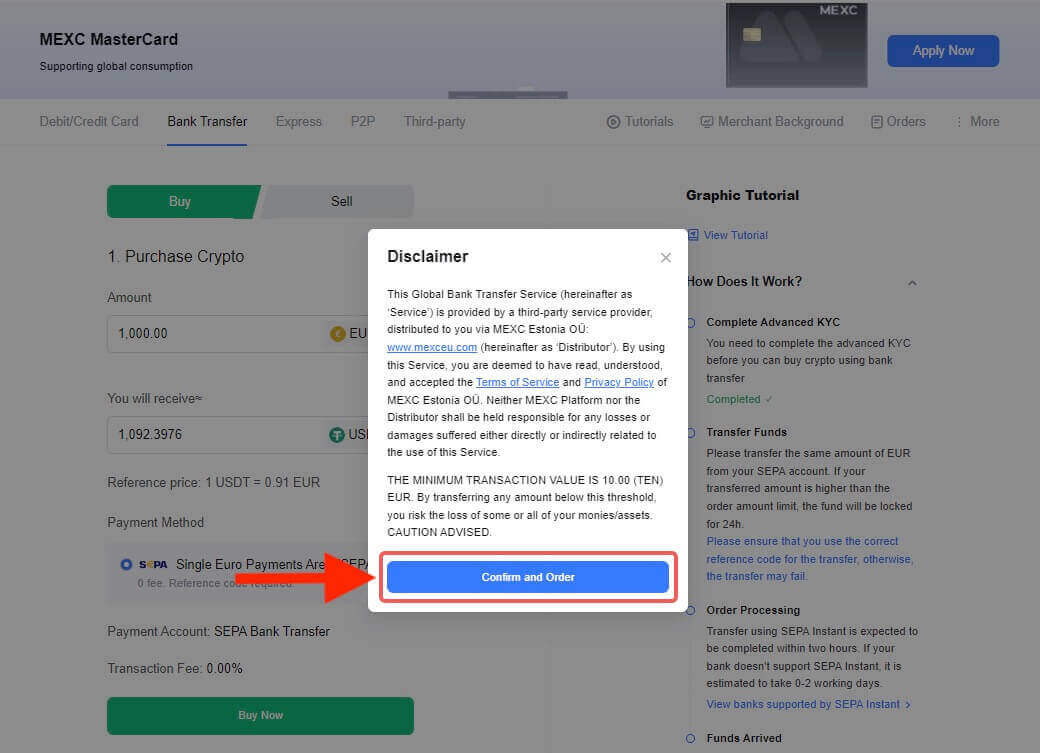
အဆင့် 3-
- သတိပေးချက် အကွက်ကို စစ်ဆေးပါ ။ အောင်မြင်သောငွေပေးငွေယူကိုသေချာစေရန် Fiat အမှာစာအတွက် ငွေပေးချေသည့်အခါ လွှဲပြောင်းမှုမှတ်စုတွင် ရည်ညွှန်းကုဒ်ကို ထည့်သွင်းရန် မမေ့ပါနှင့် ။ မဟုတ်ပါက သင့်ငွေပေးချေမှု ရပ်တန့်သွားနိုင်သည်။
- Fiat အော်ဒါတင်ပြီးပါက ငွေပေးချေမှု အပြီးသတ်ရန် မိနစ် 30 ကြာပါမည် ။ ကျေးဇူးပြု၍ မှာယူမှုကို ပြီးမြောက်ရန် သင့်အချိန်ကို ကျိုးကြောင်းဆီလျော်စွာ စီစဉ်ပါ၊ နှင့် သက်ဆိုင်ရာ မှာယူမှု ကုန်ဆုံးပြီးနောက် သက်တမ်းကုန်ဆုံးပါမည်။
- လိုအပ်သော ငွေပေးချေမှု အချက်အလက်အားလုံးကို [ လက်ခံသူ၏ဘဏ်အချက်အလက် ] နှင့် [ ထပ်လောင်းအချက်အလက် ] အပါအဝင် အမှာစာစာမျက်နှာတွင် ပြသထားသည် ။ ငွေပေးချေမှု ပြီးသည်နှင့် ကျေးဇူးပြု၍ ကျွန်ုပ် ပေးချေထားသော အရာကို နှိပ်ပါ ။
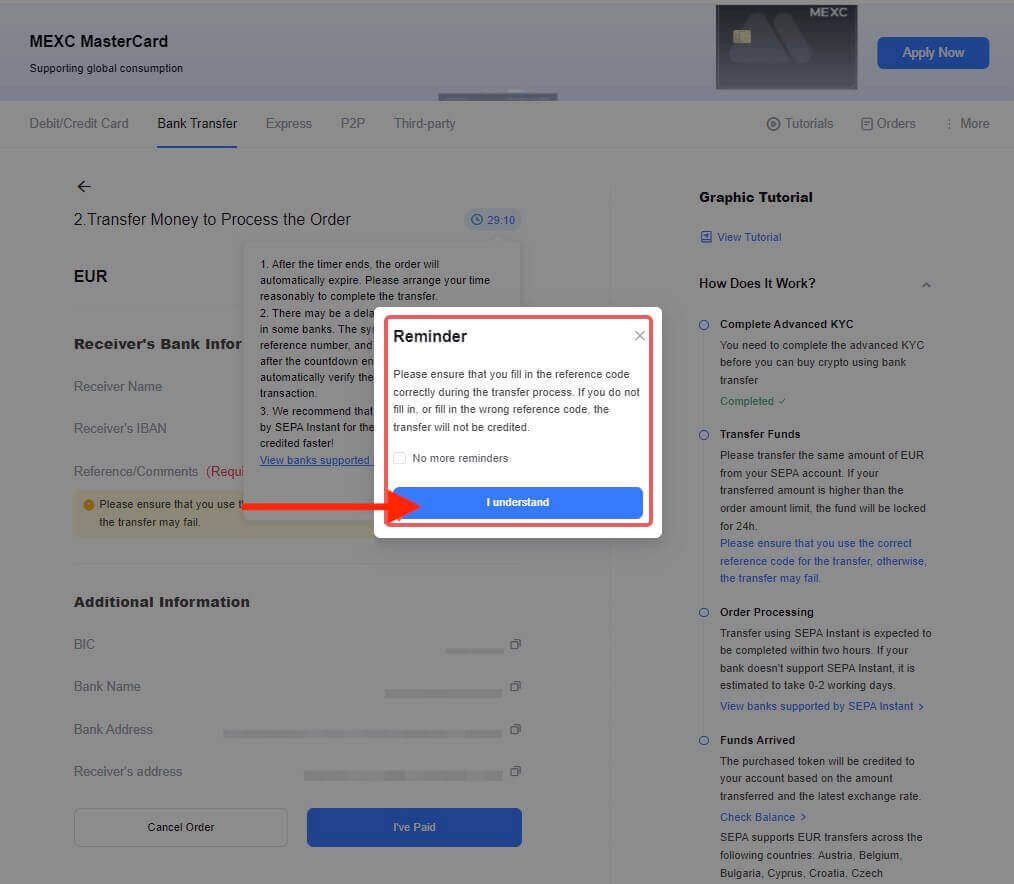
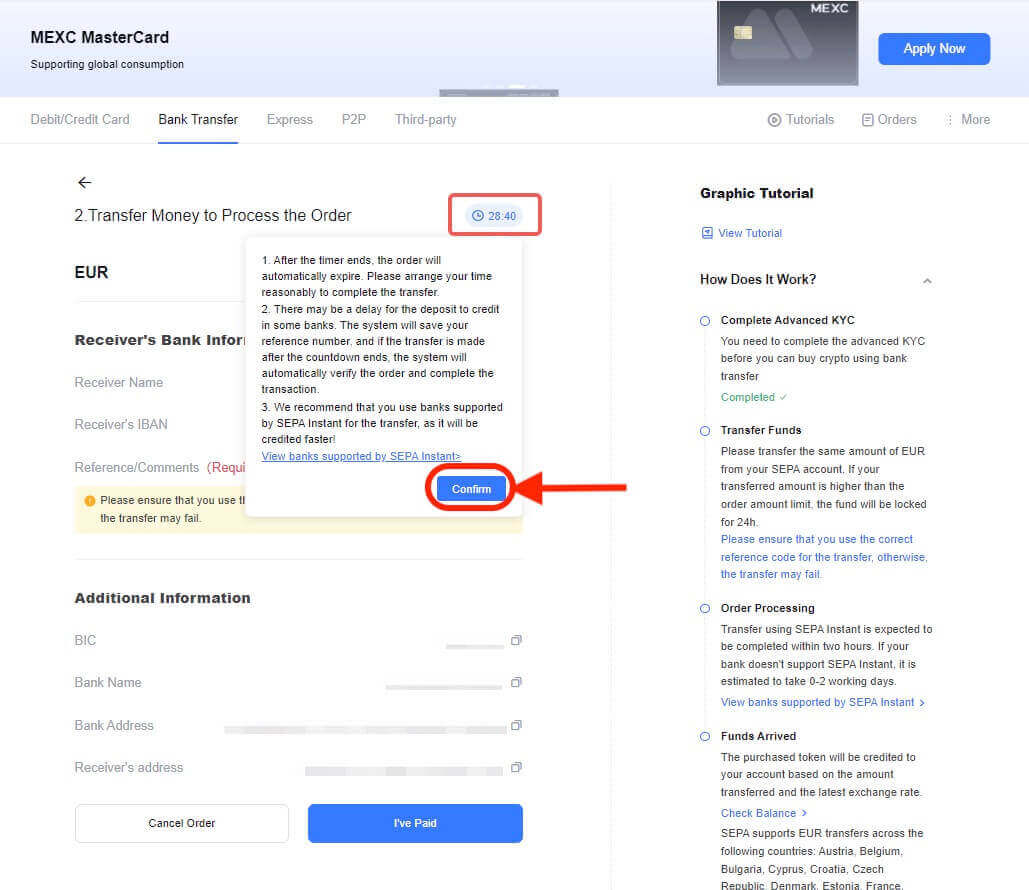
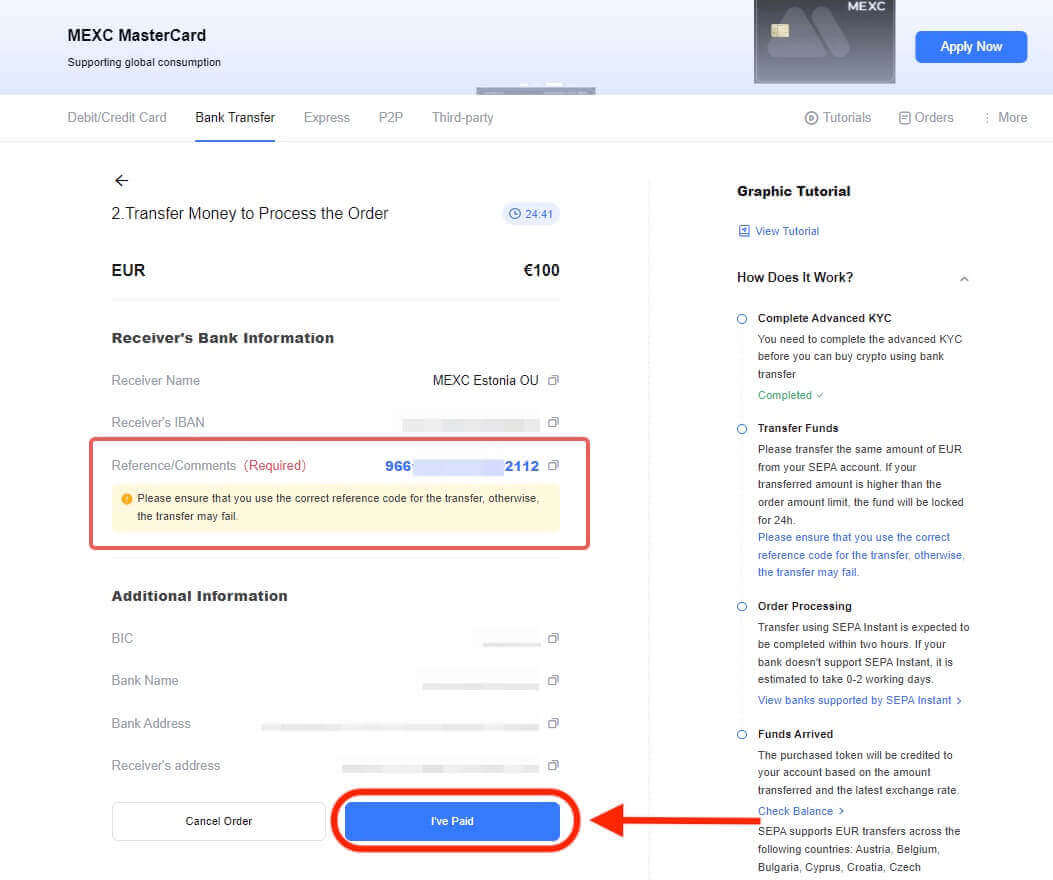
အဆင့် 4- " ပေးချေသည် " ဟု မှာကြားပြီးသည်နှင့် ငွေပေးချေမှုကို အလိုအလျောက် လုပ်ဆောင်မည်ဖြစ်သည်။ ပုံမှန်အားဖြင့်၊ သင်သည် SEPA လက်ငင်းငွေပေးချေမှုကို အသုံးပြုပါက၊ သင်၏ fiat မှာယူမှုကို နှစ်နာရီအတွင်း ပြီးမြောက်ရန် မျှော်လင့်ပါသည်။ သို့ရာတွင်၊ သင်သည် မတူညီသောနည်းလမ်းကို အသုံးပြုပါက၊ အမိန့်ကို အပြီးသတ်ရန် ခန့်မှန်းခြေ 0-2 ရက်ခန့် ကြာနိုင်သည်။
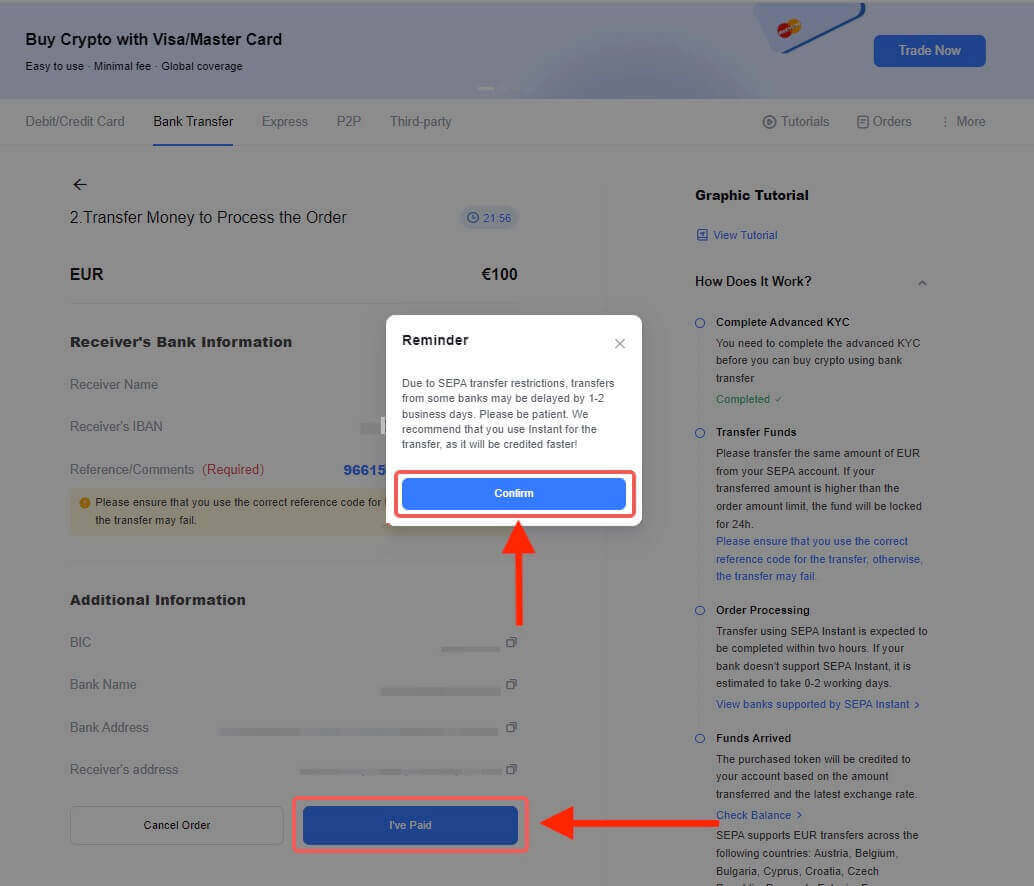
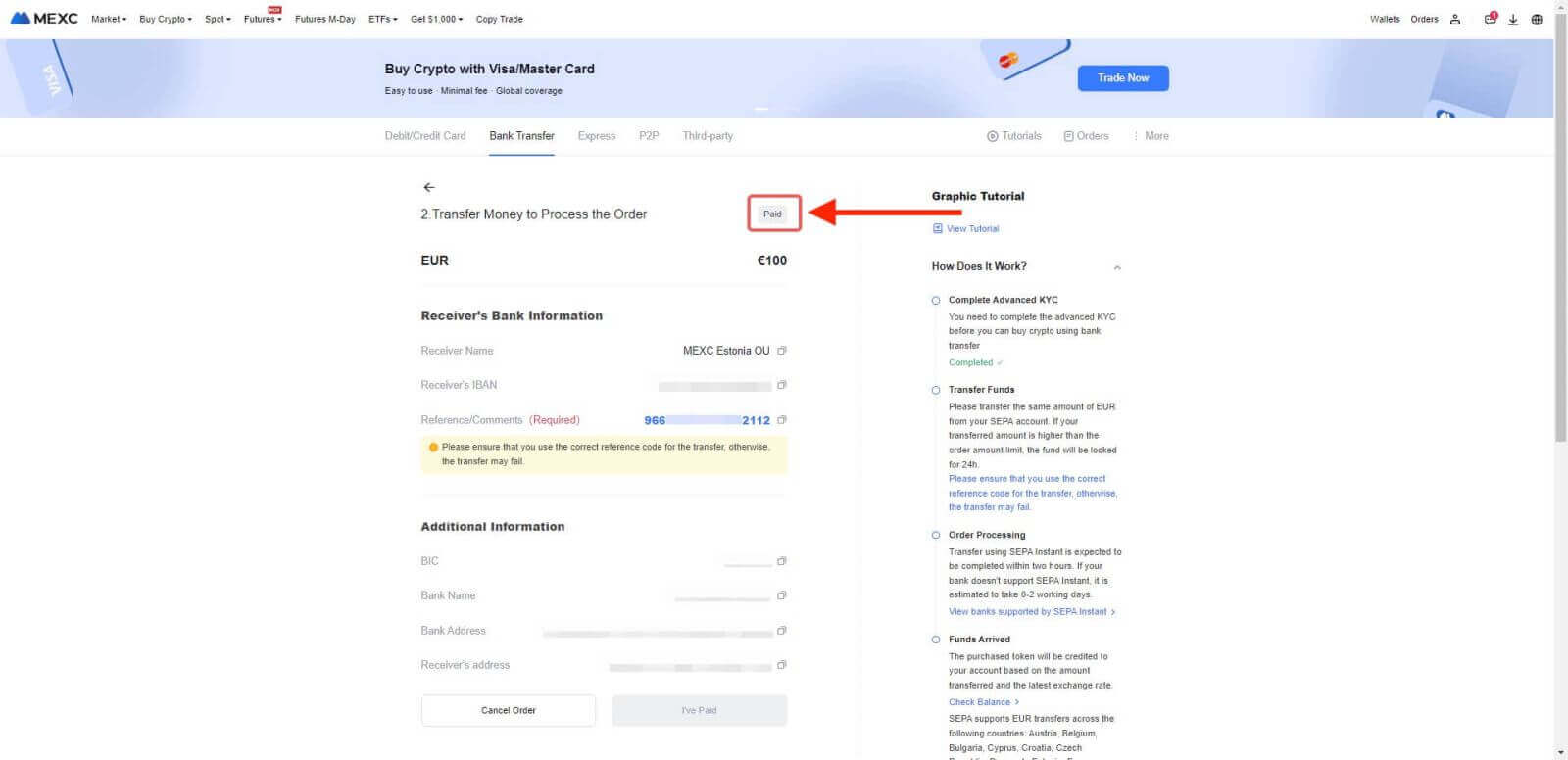
အဆင့် 5: Orders tab ကို စစ်ဆေးပါ ။ သင်၏ယခင် Fiat လွှဲပြောင်းမှုများအားလုံးကို ဤနေရာတွင် ကြည့်ရှုနိုင်ပါသည်။
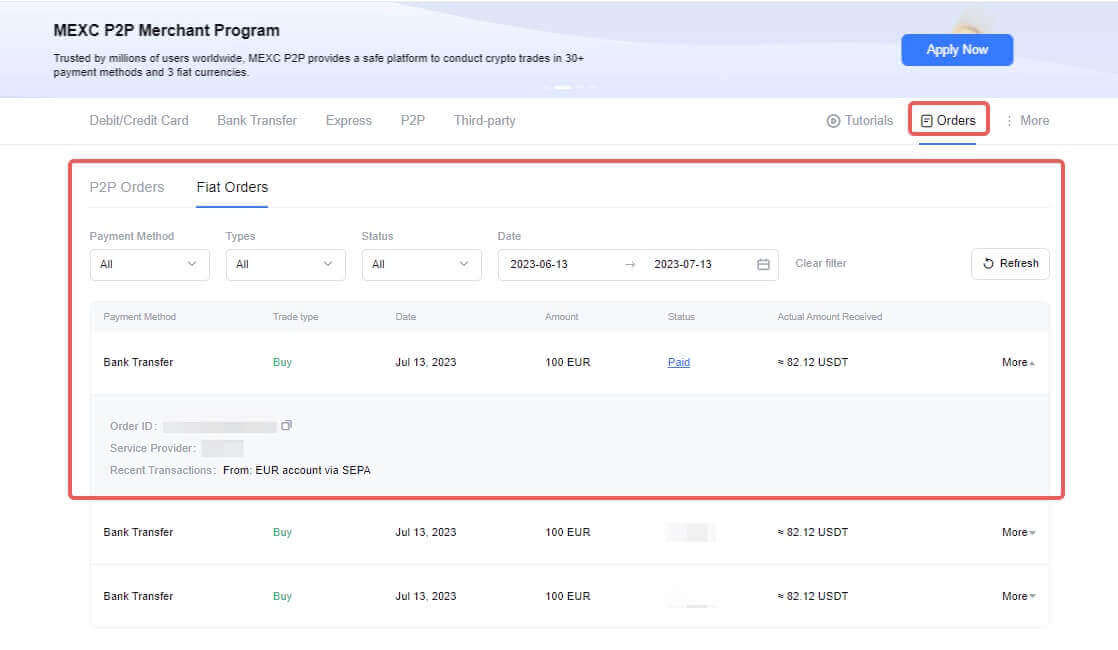
အရေးကြီးသော မှတ်စုများ-
ဤဝန်ဆောင်မှုကို ပံ့ပိုးပေးထားသော ဒေသန္တရတရားစီရင်ပိုင်ခွင့်များတွင် နေထိုင်သည့် KYC မှ အတည်ပြုထားသော သုံးစွဲသူများအတွက် သီးသန့်ရရှိနိုင်ပါသည်။
အပ်ငွေကန့်သတ်ချက်များ-
- အများဆုံး ငွေပေးငွေယူ ကန့်သတ်ချက်- 20,000 EUR
- အများဆုံးနေ့စဉ်ကန့်သတ်ချက်- 22,000 EUR
အပ်ငွေမှတ်စုများ-
သင်ပေးပို့သော ဘဏ်အကောင့်သည် သင့် KYC စာရွက်စာတမ်းရှိ အမည်နှင့် ကိုက်ညီကြောင်း သေချာပါစေ။
လွှဲပြောင်းခြင်းအတွက် မှန်ကန်သော ရည်ညွှန်းကုဒ်ကို တိကျစွာ ထည့်သွင်းပါ။
နောက်ဆုံးဝယ်ယူထားသော တိုကင်များကို လွှဲပြောင်းပေးသည့် ပမာဏနှင့် နောက်ဆုံးပေါ် ငွေလဲနှုန်းအပေါ် အခြေခံ၍ သင်၏ MEXC အကောင့်သို့ ထည့်သွင်းမည်ဖြစ်သည်။
သင်သည် တစ်ရက်လျှင် ပယ်ဖျက်မှု သုံးကြိမ်သာ ကန့်သတ်ထားကြောင်း သတိပြုပါ။
သင်ဝယ်ယူထားသော cryptocurrency ကို ရုံးဖွင့်ရက် နှစ်ရက်အတွင်း သင်၏ MEXC အကောင့်ထဲသို့ အပ်နှံပါမည်။ SEPA အမှာစာများအတွက် SEPA-Instant ပံ့ပိုးမှုရှိသော ဘဏ်များကို အသုံးပြုရန် အကြံပြုထားသည်။ သင့်အဆင်ပြေစေရန်အတွက် SEPA-Instant ပံ့ပိုးမှုပေးသည့်ဘဏ်စာရင်းကို သင်ဝင်ရောက်ကြည့်ရှုနိုင်ပါသည်။
SEPA မှတစ်ဆင့်
သြစတြီးယား၊ ဘယ်လ်ဂျီယံ၊ ဘူလ်ဂေးရီးယား၊ ခရိုအေးရှား၊ ဆွစ်ဇာလန်၊ ဆိုက်ပရပ်စ်၊ ယူနိုက်တက်ကင်းဒမ်း၊ ချက်သမ္မတနိုင်ငံ၊ ဒိန်းမတ်၊ အက်စ်တိုးနီးယား၊ ဖင်လန်၊ ပြင်သစ်၊ ဂျာမနီ၊ ဂရိ၊ ဟန်ဂေရီ၊ အိုက်စလန်၊ အိုင်ယာလန်၊ အီတလီ၊ လတ်ဗီးယား၊ လစ်သူယေးနီးယား၊ မော်လတာ၊ နယ်သာလန်တို့မှ တစ်ဆင့်ပံ့ပိုးပေးထားသော ဥရောပနိုင်ငံများ နော်ဝေး၊ ပိုလန်၊ ပေါ်တူဂီ၊ ရိုမေးနီးယား၊ စလိုဗက်ကီးယား၊ စလိုဗေးနီးယား၊ စပိန်၊ ဆွီဒင်
MEXC သို့ Deposit Crypto ၏အကျိုးကျေးဇူးများ
ဤသည်မှာ MEXC တွင် ငွေသွင်းခြင်း သို့မဟုတ် အလားတူ cryptocurrency လဲလှယ်ခြင်း၏ အလားအလာကောင်းအချို့ဖြစ်သည်။
- စိတ်ဝင်စားမှုရယူပါ- များစွာသော cryptocurrency ဖလှယ်မှုများသည် သင်၏ cryptocurrencies ကို အပ်နှံနိုင်ပြီး အချိန်နှင့်အမျှ အတိုးရရှိနိုင်သည့် အတိုးနှုန်းရှိသော အကောင့်များကို ပေးဆောင်ပေးပါသည်။ ၎င်းသည် ၎င်းတို့၏ ဒစ်ဂျစ်တယ်ပိုင်ဆိုင်မှုများတွင် passive income ရယူလိုသော ရေရှည်ကိုင်ဆောင်သူများအတွက် ဆွဲဆောင်မှုရှိသော ရွေးချယ်မှုတစ်ခုဖြစ်သည်။
- ဆုကြေးများ- MEXC သည် သီးခြား cryptocurrencies အတွက် လောင်းကြေးအခွင့်အလမ်းများကို ပေးနိုင်ပါသည်။ သင်၏ တိုကင်များကို ပလပ်ဖောင်းပေါ်တွင် လောင်းကြေးထည့်သောအခါ၊ လောင်းကြေးငွေ cryptocurrency သို့မဟုတ် အခြားသော တိုကင်ပုံစံဖြင့် အပိုဆုများ ရရှိရန် အခွင့်အလမ်းရှိသည်။
- Liquidity Provision- အချို့သော ဖလှယ်မှုများသည် သင့်ပိုင်ဆိုင်မှုများကို ငွေသွင်းနိုင်သည့် ငွေဖြစ်လွယ်သော အစုများကို ပေးဆောင်နိုင်ပြီး ၎င်းတို့ကို ကုန်သွယ်မှုရည်ရွယ်ချက်အတွက် အသုံးပြုပါသည်။ အပြန်အလှန်အားဖြင့်၊ သင်သည် ပလပ်ဖောင်းမှထုတ်ပေးသော ကုန်သွယ်မှုအခကြေးငွေ၏ ဝေစုကို ရရှိနိုင်သည်။
- DeFi တွင်ပါဝင်ပါ- MEXC သည်သင့်အား ဗဟိုချုပ်ကိုင်မှုလျှော့ချထားသောဘဏ္ဍာရေးဆိုင်ရာပရိုတိုကောများ၊ အထွက်နှုန်းမွေးမြူခြင်းနှင့် ငွေဖြစ်လွယ်သောသတ္တုတွင်းများတွင်ပါ၀င်နိုင်စေမည့် DeFi ထုတ်ကုန်များနှင့်ဝန်ဆောင်မှုအမျိုးမျိုးကို ပေးဆောင်နိုင်ပါသည်။ ၎င်းတို့သည် သိသာထင်ရှားသောဆုလာဘ်များကို ပေးစွမ်းနိုင်သော်လည်း မြင့်မားသောအန္တရာယ်များပါရှိသည်။
- အသုံးပြုရအဆင်ပြေသော အင်တာဖေ့စ်- MEXC ကဲ့သို့သော ဖလှယ်မှုများသည် သင့်ပိုင်ဆိုင်မှုများကို ငွေသွင်းရန်၊ ထုတ်ယူရန်နှင့် စီမံခန့်ခွဲရန် လွယ်ကူစေသည့် အသုံးပြုသူအတွက် အဆင်ပြေသည့် အင်တာဖေ့စ်များကို ပေးဆောင်လေ့ရှိသည်။
- ကွဲပြားခြင်း- သင်၏ cryptocurrencies ကို MEXC တွင် အပ်နှံခြင်းဖြင့်၊ သင်သည် ပိုက်ဆံအိတ်ထဲတွင် ပိုင်ဆိုင်မှုများကို ကိုင်ဆောင်ထားရုံထက် ကျော်လွန်ပြီး သင်၏ ပိုင်ဆိုင်မှုများကို ကွဲပြားစေနိုင်သည်။ ၎င်းသည် စွန့်စားရနိုင်ချေကို ပျံ့နှံ့စေပြီး မတူညီသော ပိုင်ဆိုင်မှုများနှင့် ရင်းနှီးမြှုပ်နှံမှုဗျူဟာများကို ထိတွေ့မှုပေးနိုင်သည်။
- အဆင်ပြေမှု- MEXC ကဲ့သို့ သင့်ပိုင်ဆိုင်မှုများကို လဲလှယ်ရာတွင် သိမ်းဆည်းခြင်းသည် ကုန်သွယ်မှုရည်ရွယ်ချက်အတွက် ၎င်းတို့၏ပိုင်ဆိုင်မှုများသို့ အမြန်ဝင်ရောက်လိုသည့် တက်ကြွသောကုန်သည်များအတွက် အဆင်ပြေနိုင်သည်။
- လုံခြုံရေးအစီအမံများ- MEXC တွင် သင့်ရန်ပုံငွေများကို ဟက်ကာများနှင့် အန္တရာယ်ရှိသော တိုက်ခိုက်မှုများမှ ကာကွယ်ပေးသည့် ခိုင်မာသော လုံခြုံရေးစနစ်တစ်ခု ရှိသည်။ ၎င်းတွင် ကုဒ်ဝှက်ခြင်း၊ ငွေကြေးသိုလှောင်မှု အအေးခန်းနှင့် သင့်ပိုင်ဆိုင်မှုများကို အကာအကွယ်ပေးရန်အတွက် two-factor authentication (2FA) ပါဝင်နိုင်သည်။


